Page 1
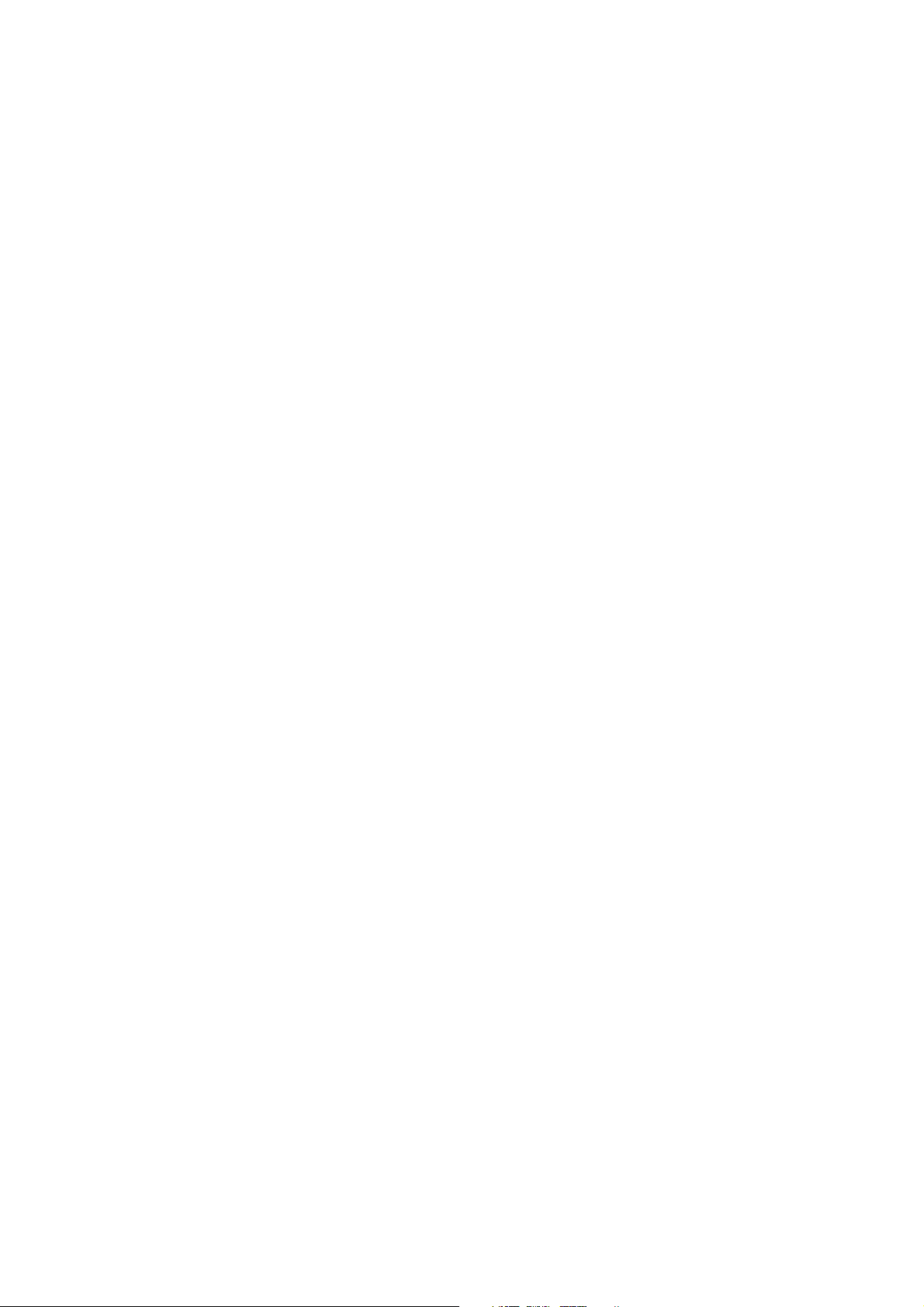
Aan de slag
met het
CBL 2™-
systeem
LabPro is een handelsmerk van Vernier Software & Technology.
Radio Shack is een handelsmerk van Technology Properties, Inc.
Page 2
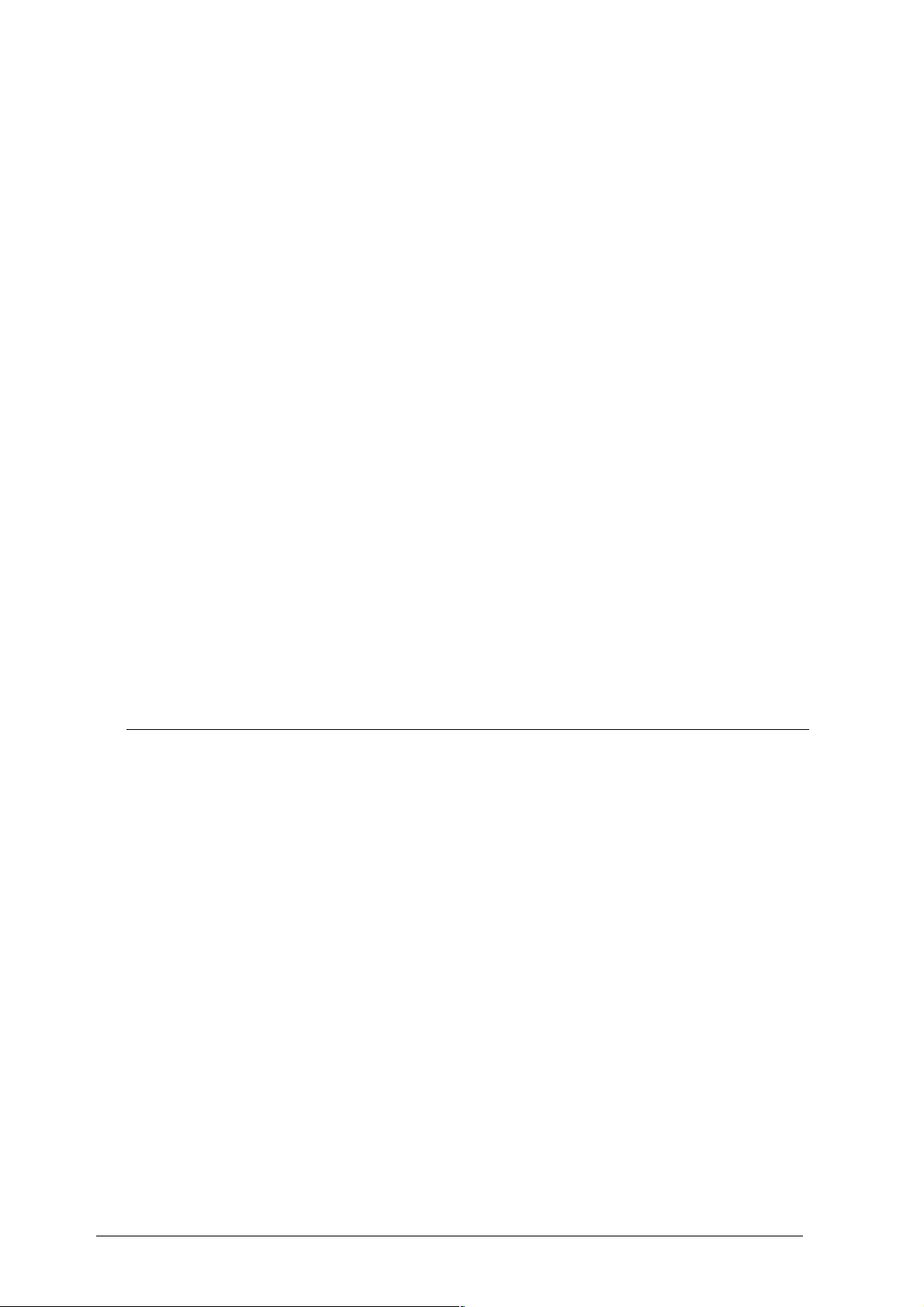
Veiligheidsinstructies
Neem alle waarschuwingen, voorzorgsmaatregelen en andere veiligheidsinstructies die op het product en in de documentatie
vermeld staan in acht. Deze instructies zijn bedoeld om het risico op verwonding, mogelijke elektrische schokken of schade aan de
rekenmachine te verkleinen.
Wisselstroomvoltage
WAARSCHUWING!
ª
Probeer het wisselstroomvoltage van een wandstopcontact nooit te meten. Het aansluiten van 115/230
volt wisselstroom op een stroommeter kan ernstige verwonding of elektrische schok veroorzaken, en kan de rekenmachine
beschadigen.
Laagspanningsrekenmachine
WAARSCHUWING!
ª
Dit product is ontworpen voor gebruik met lage voltages. Indien er voltages worden toegepast die hoger
zijn dan 30 volt gelijkstroom op CH1, CH2 of CH3, of hoger dan 5,5 volt gelijkstroom op SONIC, DIG IN of DIG OUT kan dit leiden
tot persoonlijk letsel of schade aan de rekenmachine. Om het risico op verwonding te verkleinen, dient u geen meetinstrumenten
aan te sluiten op circuits met een spanningsbron van meer dan 30 volt gelijkstroom. Alle spanningsbronnen moeten volledig
geïsoleerd zijn van de netvoeding.
Analoge invoer
LET OP!
ª
Het is van groot belang dat de aardverbindingen van de analoge invoer nooit aangesloten worden op verschillende
elektrische vermogens. Deze aardverbindingen zijn alle gemeenschappelijk. Het aansluiten van de aardverbindingen op
verschillende elektrische vermogens kan de CBL 2™ -rekenmachine beschadigen.
Batterijen
WAARSCHUWINGEN!
ª
Verwarm, verbrand of doorboor batterijen niet. Batterijen bevatten gevaarlijke chemicaliën en kunnen
ontploffen of lekken. Neem de volgende voorzorgsmaatregelen bij het vervangen van de batterijen.
•
Laat batterijen niet binnen het bereik van kinderen.
•
Gebruik nieuwe en gebruikte batterijen niet in combinatie met elkaar. Gebruik geen combinatie van verschillende merken (of
typen binnen merken) batterijen.
•
Gebruik oplaadbare en niet-oplaadbare batterijen niet in combinatie met elkaar.
•
Installeer batterijen volgens de polariteits (+ en - ) diagrammen.
•
Plaats niet-oplaadbare batterijen niet in een batterij-oplader.
•
Lever gebruikte batterijen onmiddellijk in bij een daarvoor bestemd inleverpunt.
•
Verbrand batterijen niet en haal ze niet uit elkaar.
Belangrijke opmerking betreffende de boeken
Texas Instruments verstrekt geen uitdrukkelijke of impliciete
garanties op programma's of boeken, met inbegrip van, en
zonder zich te beperken tot, impliciete garanties van
verkoopbaarheid en geschiktheid voor een bepaald doel, en
verstrekt dit materiaal strikt zoals het wordt aangeleverd.
Texas Instruments is niet aansprakelijk voor speciale,
bijkomstige, toevallige of indirecte schade in verband met of
voortkomend uit de aanschaf of het gebruik van dit
materiaal, en de enige en exclusieve aansprakelijkheid van
Texas Instruments beperkt zich tot de prijs van aanschaf van
dit boek, onafhankelijk van mogelijke aanklachten.
Bovendien zal Texas Instruments niet aansprakelijk zijn voor
het eventuele gebruik van dit materiaal door derden.
Hierbij wordt toestemming verleend aan docenten om de
pagina's of bladen in dit werk die een copyright kenmerk dragen
van Texas Instruments te herdrukken of fotokopiëren in de
hoeveelheden vereist voor gebruik in de klas, de workshop of het
seminar. Deze pagina's zijn bestemd om gereproduceerd te
worden door docenten voor gebruik in hun klas, workshop of
seminar, onder de voorwaarde dat iedere kopie het copyright
kenmerk draagt. Dergelijke kopieën mogen niet worden verkocht
en verdere distributie is uitdrukkelijk verboden. Met uitzondering
van de bovengenoemde gevallen moet voorafgaande schriftelijke
toestemming worden verkregen van Texas Instruments
Incorporated om dit werk in zijn geheel of gedeeltelijk of in welke
andere vorm dan ook te reproduceren of te verzenden of met
welke andere elektronische of mechanische methode dan ook,
met inbegrip van alle informatie opslag- en oproepsystemen,
tenzij zulks uitdrukkelijk wordt toegestaan door de federale wet
op de auteursrechten. Zend verzoekschriften naar dit adres:
Texas Instruments Incorporated, 7800 Banner Drive, M/S 3918
Dallas, TX 75251, Attention: Manager, Business Services
2000, 2003 Texas Instruments Incorporated. Met uitzondering van de specifieke rechten die hierin worden genoemd, worden
alle rechten voorbehouden.
A
II
AN DE SLAG MET HET
CBL 2™-
SYSTEEM
Page 3
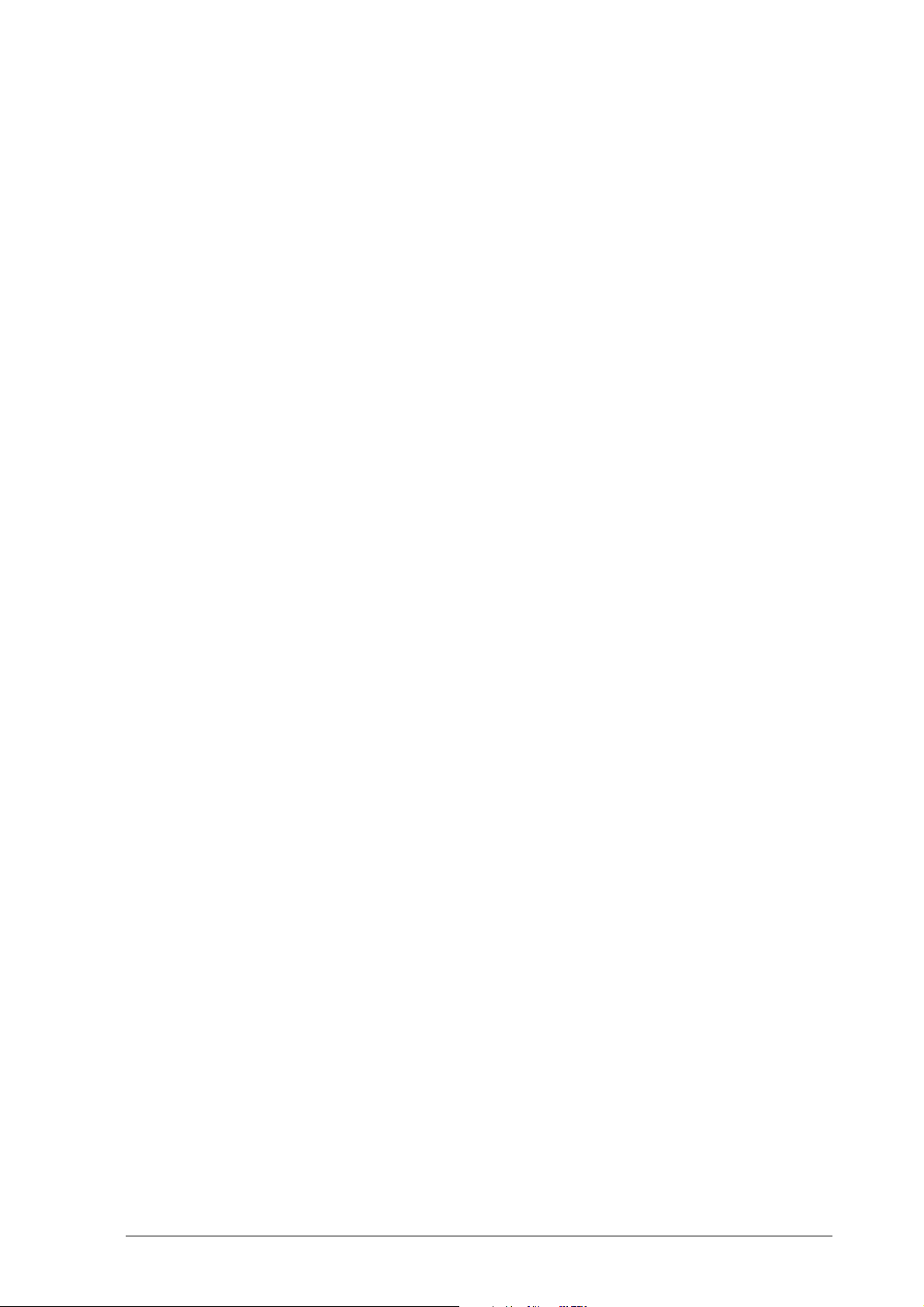
Inhoud
Gegevens verzamelen met behulp van het CBL 2™-systeem ....................... vi
Inleiding ..................................................................................................... 1
Toetsen..............................................................................................................2
LEDs...................................................................................................................2
Software ............................................................................................................2
Sensoren............................................................................................................3
Korte kennismaking.................................................................................... 4
De onderdelen samenvoegen .............................................................................4
DataMate overzenden naar de Rekenmachine ....................................................4
Korte kennismaking met DataMate ............................................................ 5
Rekenmachinetoetsen met speciale functies .......................................................5
De DataMate toepassing starten.........................................................................6
Sluit een sensor aan op het CBL 2 -systeem ........................................................6
Kalibratie van een Sensor (optioneel).............................................................7
Een sensor op nul zetten (optioneel)..............................................................8
De Gegevensverzamelingmode selecteren ..........................................................9
De instellingen van Time Graph wijzigen (optioneel)....................................10
De geavanceerde instellingen van Time Graph wijzigen (optioneel)..............10
De gegevens verzamelen..................................................................................12
De laatste resultaten opslaan.......................................................................12
De gegevens plotten ........................................................................................13
Een bereik kiezen (optioneel).......................................................................13
De grafiek schalen (optioneel) .....................................................................14
Meer grafieken (optioneel)..........................................................................14
De gegevens analyseren ...................................................................................15
Gegevens verzamelen met de korte instelprocedure .........................................16
Experimenten opslaan en oproepen..................................................................17
Een experiment opslaan ..............................................................................17
Een Experiment laden..................................................................................18
Een experiment wissen................................................................................18
© 2000, 2003 T
Alle experimenten wissen............................................................................19
EXAS INSTRUMENTS INCORPORATED
A
AN DE SLAG MET HET
CBL 2™-
SYSTEEM III
Page 4
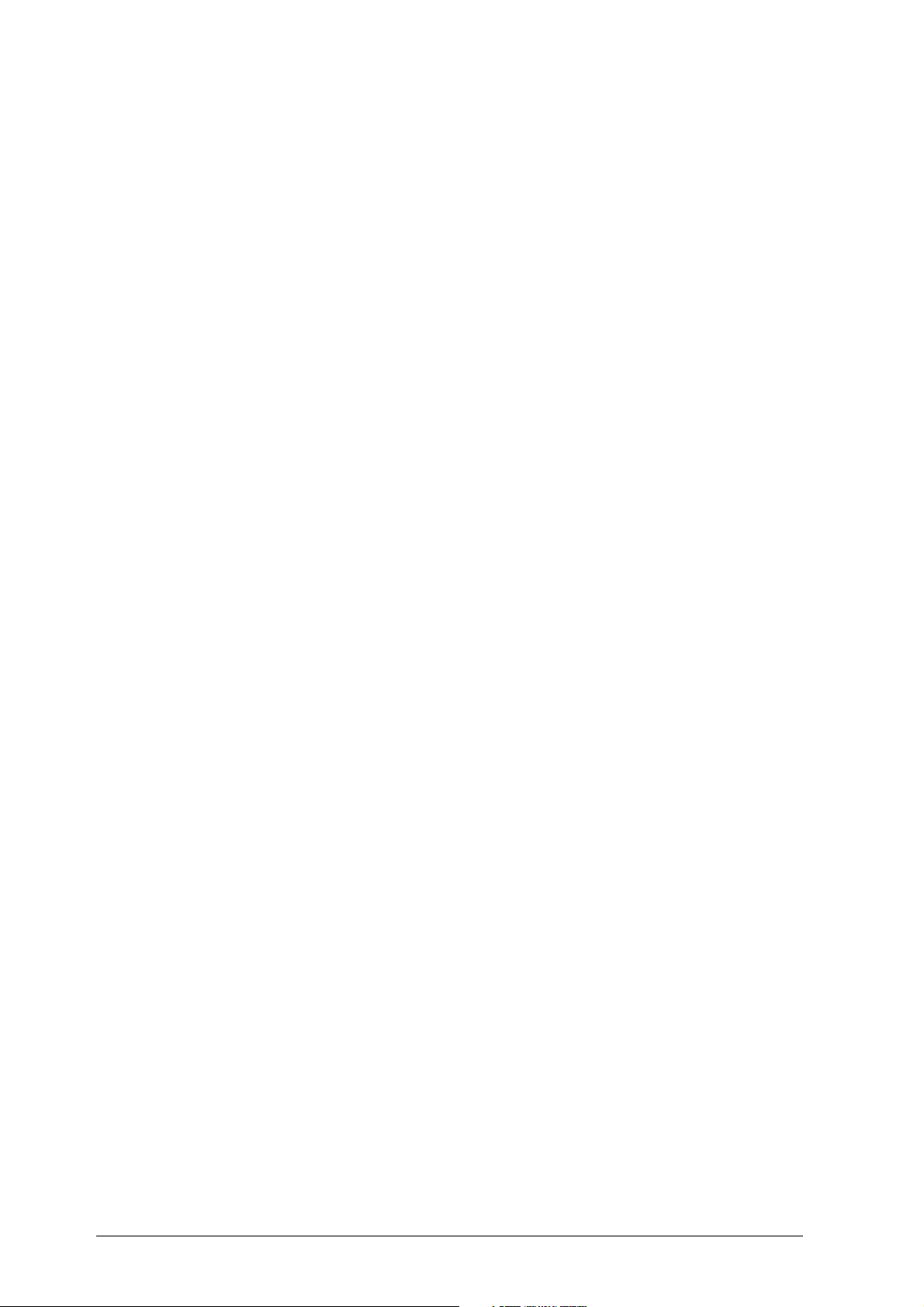
Het CBL 2™-systeem met andere programma's gebruiken........................ 19
Programma's opslaan en oproepen met DATADIR..................................... 20
Het DATADIR programma starten ....................................................................20
Een programma opslaan ..................................................................................20
Een opgeslagen programma oproepen............................................................. 21
Een opgeslagen programma wissen .................................................................22
Het geheugen controleren ...............................................................................22
Schoonmaak....................................................................................................22
Het DATADIR-programma verlaten................................................................... 23
DataMate schermoverzicht ....................................................................... 23
Advanced Time Graph Settings (optie 3 op het
Tijdgrafiek Instellingenscherm) ....................................................................23
Analyze Options (optie 4 op het Hoofdscherm)* ..............................................24
Calibration (optie 2 op het Instellingenscherm)................................................. 24
Experiment Menu (optie 4 SAVE/LOAD op het Instellingenscherm) ................... 25
Graph Menu (optie 3 op het Hoofdscherm)...................................................... 25
Main Screen (Hoofdscherm) .............................................................................26
Rescale Graph (optie 3 op het Grafisch Menu scherm)......................................26
Select Channel [op nul stellen] (optie 3 (Zero) op het Instellingenscherm) .........27
Select Mode (van het Instellingenscherm)......................................................... 27
Select Sensor (vanaf het Instellingenscherm)..................................................... 28
Setup (optie 1 op het Hoofdscherm) ................................................................29
Time Graph Settings (optie 2 op het Selecteer Instellingenscherm)....................29
Tools (optie 5 op het Hoofdscherm) .................................................................30
Activiteit 1 – Tel ze op!!............................................................................ 31
Activiteit 2 – Licht van verre ...................................................................... 41
Activiteit 3 – Strijdige sensoren: Wat is de juiste temperatuur?................. 49
Activiteit 4 – Fruitbatterij........................................................................... 59
Activiteit 5 – Lichten uit!........................................................................... 69
Activiteit 6 – Dag en nacht........................................................................ 79
Appendix A: Algemene Informatie ...........................................................A-1
Informatie over de Batterij en de Adapter....................................................... A-1
Vereiste spanning ..................................................................................... A-1
Wanneer de batterijen te vervangen ......................................................... A-1
Aanbevolen Batterijen............................................................................... A-1
A
IV
AN DE SLAG MET HET
CBL 2™-
SYSTEEM
© 2000, 2003 T
EXAS INSTRUMENTS INCORPORATED
Page 5
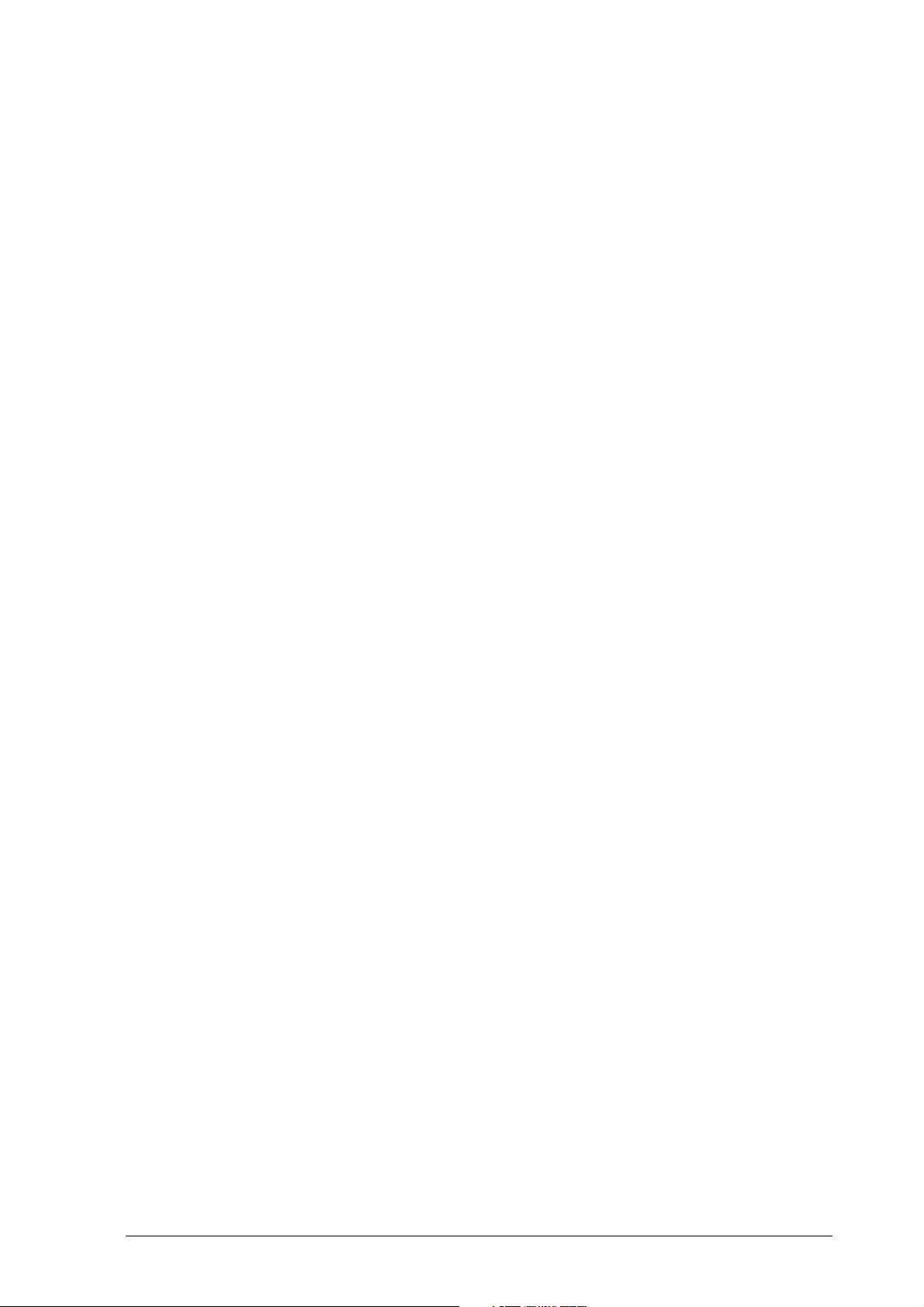
Voorzorgsmaatregelen bij het batterijen vervangen................................... A-1
Installatie van de AA (LR6) batterijen ......................................................... A-2
Aansluiting van een optionele wisselspanningadapter..................................... A-2
Goedgekeurde wisselspanningadapters..................................................... A-2
Het maken van een adapterkabel voor een externe batterij............................. A-2
Aansluiting van een externe 6-Volt batterij................................................ A-3
Foutmeldingen............................................................................................... A-3
Problemen met DataMate oplossen........................................................... A-3
CBL 2 Foutmeldingen................................................................................ A-8
Productinformatie, service en garantie TI ...................................................... A-12
Product en serviceinformatie TI................................................................ A-12
Informatie service over garantie............................................................... A-12
Appendix B: Commandotabellen ............................................................. B-1
Commando 0................................................................................................. B-1
Commando 1................................................................................................. B-1
Commando 2................................................................................................. B-3
Commando 3................................................................................................. B-3
Commando 4................................................................................................. B-5
Commando 5................................................................................................. B-6
Commando 6................................................................................................. B-7
Commando 7................................................................................................. B-8
Commando 8................................................................................................. B-9
Commando 9................................................................................................. B-9
Commando 10............................................................................................. B-10
Commando 12............................................................................................. B-10
Commando 102........................................................................................... B-12
Commando 115........................................................................................... B-12
Commando 116........................................................................................... B-13
Commando 117........................................................................................... B-13
Commando 1998......................................................................................... B-13
Commando 1999......................................................................................... B-13
Commando 2001......................................................................................... B-13
© 2000, 2003 T
Commando 201........................................................................................... B-14
EXAS INSTRUMENTS INCORPORATED
A
AN DE SLAG MET HET
CBL 2™-
SYSTEEM V
Page 6
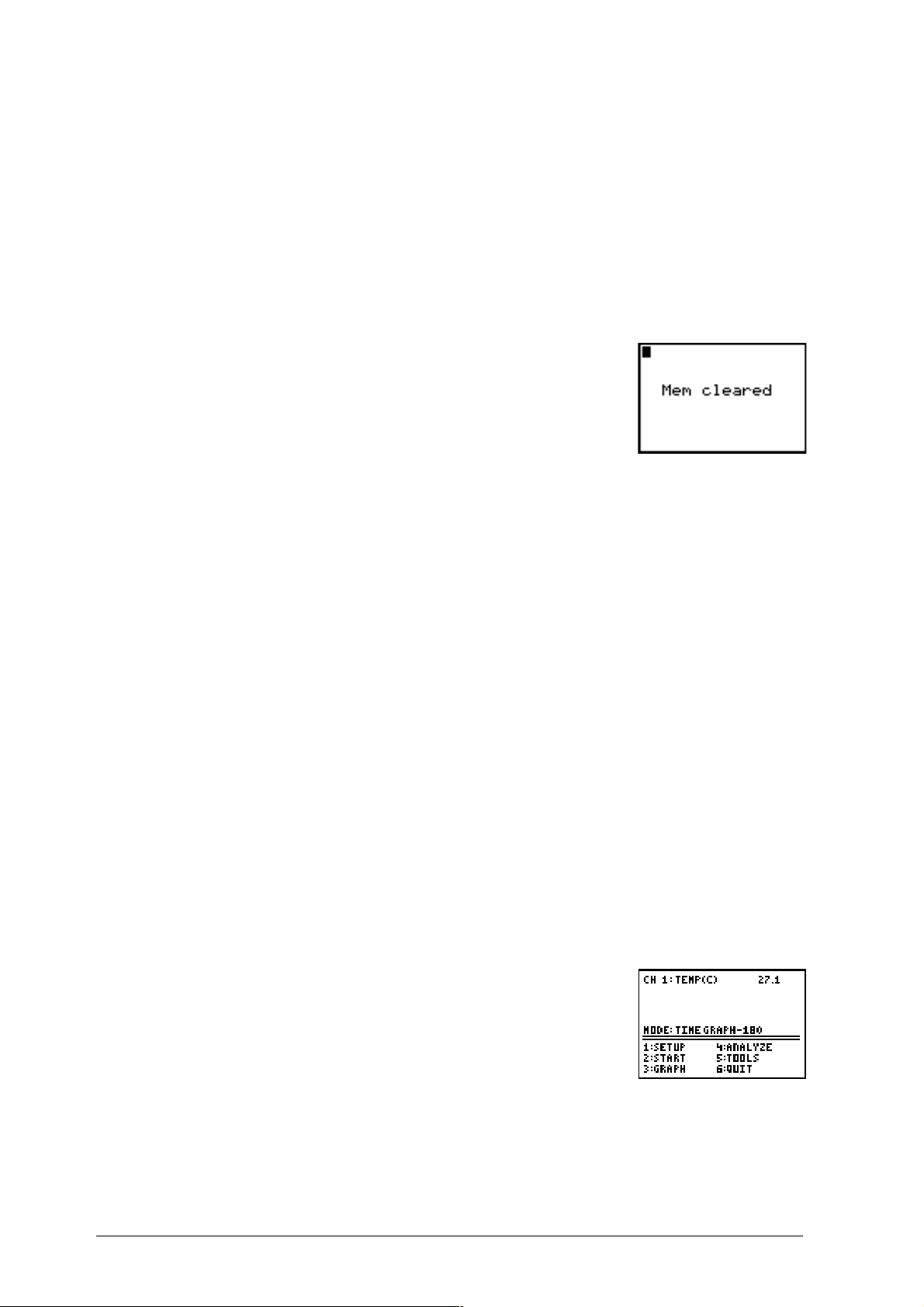
Gegevens verzamelen met behulp van het CBL 2™-systeem
1.
Plaats de batterijen in de CBL 2.
2. Sluit de CBL 2 aan op een TI grafische rekenmachine door middel van de
verbindingskabel. (Gebruik de houder indien gewenst; zie het diagram op de houder
of de instructies op bladzijde 4.)
Als u de TI-83 Plus of de TI-83 Plus Silver Edition gebruikt, ga dan door naar stap 4.
Als u de TI-89, TI-92 Plus of de Voyage™ 200 PLT (personal learning tool) gebruikt, ga
dan door naar stap 5.
3. Reset het geheugen van uw rekenmachine als volgt.
Resetten is alleen nodig bij de TI-73, TI-82 en TI-83. Om het
.
7:Reset
.
,
, druk op
RAM te resetten drukt u op \
daarna
1:All RAM
en tenslotte
, kiest u
/
2:Reset
Deze stap is nodig vanwege de grootte van de DataMateprogramma's die zijn opgeslagen in het RAM.
4. Plaats de rekenmachine in Ontvangstmode (wacht op ontvangst van gegevens):
♦
Bij de TI-73, druk op
op
♦
Bij de TI-82, TI-83, TI-83 Plus, of TI-83 Plus Silver Edition druk op \
voor RECEIVE, en druk dan op
a
b
.
, kies Y LINK, druk op " voor RECEIVE, en druk dan
9
¯
5. Druk op de
TRANSFER
knop van de CBL 2. De CBL 2 detecteert de rekenmachine
waarmee hij is verbonden en stuurt de bijbehorende versie van de ingebouwde
DataMate software op. (Deze software bestuurt de CBL 2 en de manier waarop deze
gegevens verzamelt.)
6. Sluit uw roestvrij stalen temperatuursensor aan op Kanaal 1 (CH1) of de CBL 2.
7.
Zet DataMate in gang:
♦
Bij de TI-83 Plus en TI-83 Plus Silver Edition, druk op
DATAMATE te selecteren en druk dan op
♦
Bij de TI-73, TI-82 en TI-83, druk op
. Druk op ¢ DATAMATE of druk op
q
¯
.
Op uw beginscherm wordt DATAMATE weergegeven; druk nogmaals op
. Druk op h of ` om
9
¯
uw keuze te bevestigen.
♦
Voor de TI-89, TI-92 Plus en Voyage 200 PLT, als het Apps-bureaublad is
ingeschakeld, drukt u op
, markeert u DataMate en drukt u op
O
¸
of
Als het Apps-bureaublad is uitgeschakeld, drukt u op ¹
DataMate en drukt u op
¸
.
, markeert u
O
8. DataMate herkent de roestvrij stalen temperatuursensor
automatisch, laadt de bijbehorende kalibratiefactoren, en
geeft de naam van de sensor en de temperatuur in graden C
weer. Hij laadt ook een standaard temperatuurexperiment.
¯
om
.
.
9. Begin met het verzamelen van gegevens voor het standaard experiment. Houd de
temperatuursensor in uw hand en druk op £ START om te beginnen met het
verzamelen van gegevens.
A
VI
AN DE SLAG MET HET
CBL 2™-
SYSTEEM
© 2000, 2003 T
EXAS INSTRUMENTS INCORPORATED
Page 7
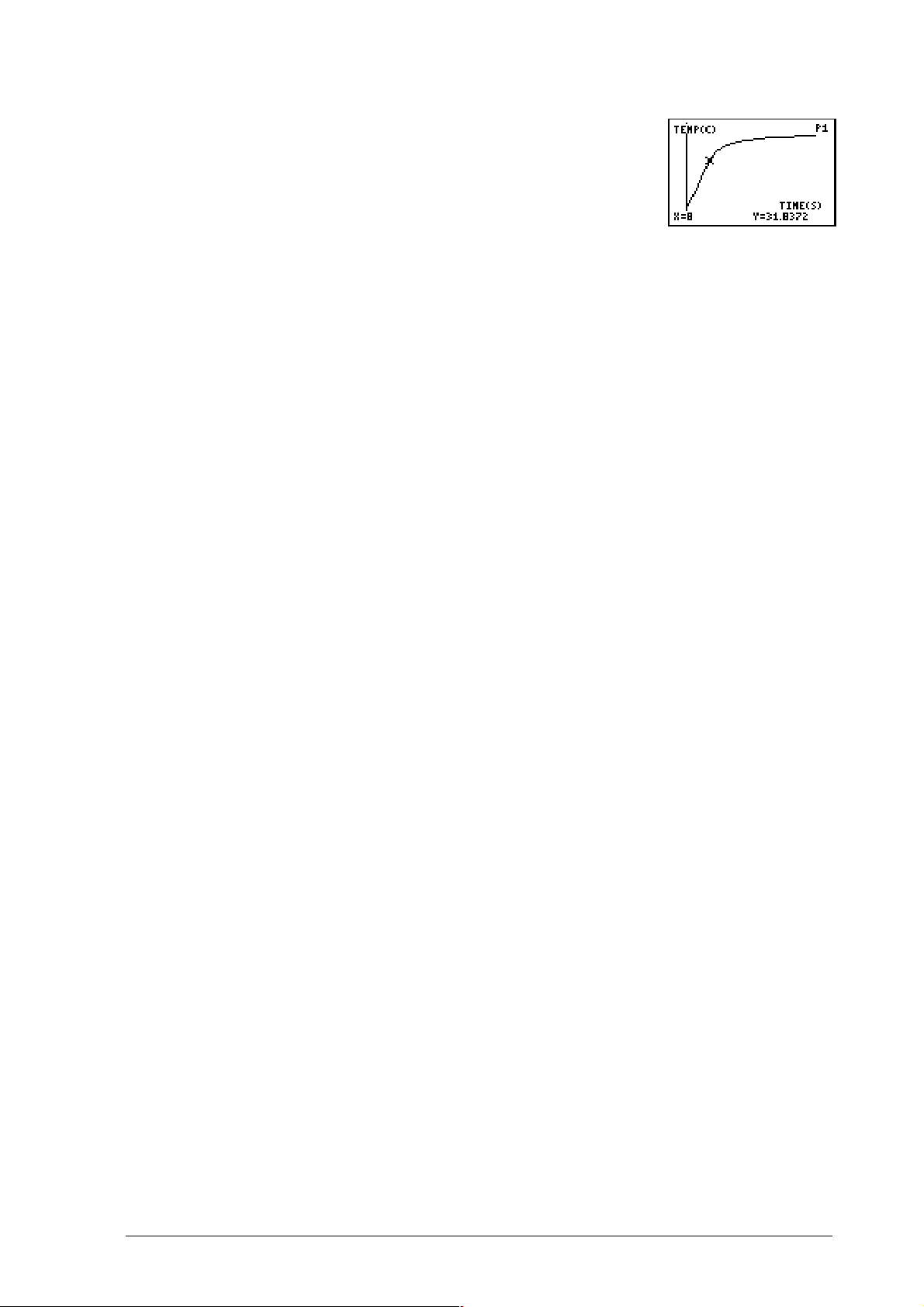
10.
U krijgt nu een grafiek van de temperatuur in real time te
zien. Wacht ongeveer 30 seconden en druk dan op
¡
om
te stoppen met het verzamelen van gegevens.
Wanneer u gereed bent, zal uw grafiek er ongeveer zo uit
zien als deze.
11.
U heeft zojuist succesvol gegevens verzameld. Raadpleeg de rest van de handleiding
voor andere mogelijkheden van DataMate (andere sensoren, analyse, het opslaan van
gegevens, enz.).
12.
Verken de wereld om u heen.
© 2000, 2003 T
EXAS INSTRUMENTS INCORPORATED
A
AN DE SLAG MET HET
CBL 2™-
SYSTEEM VII
Page 8
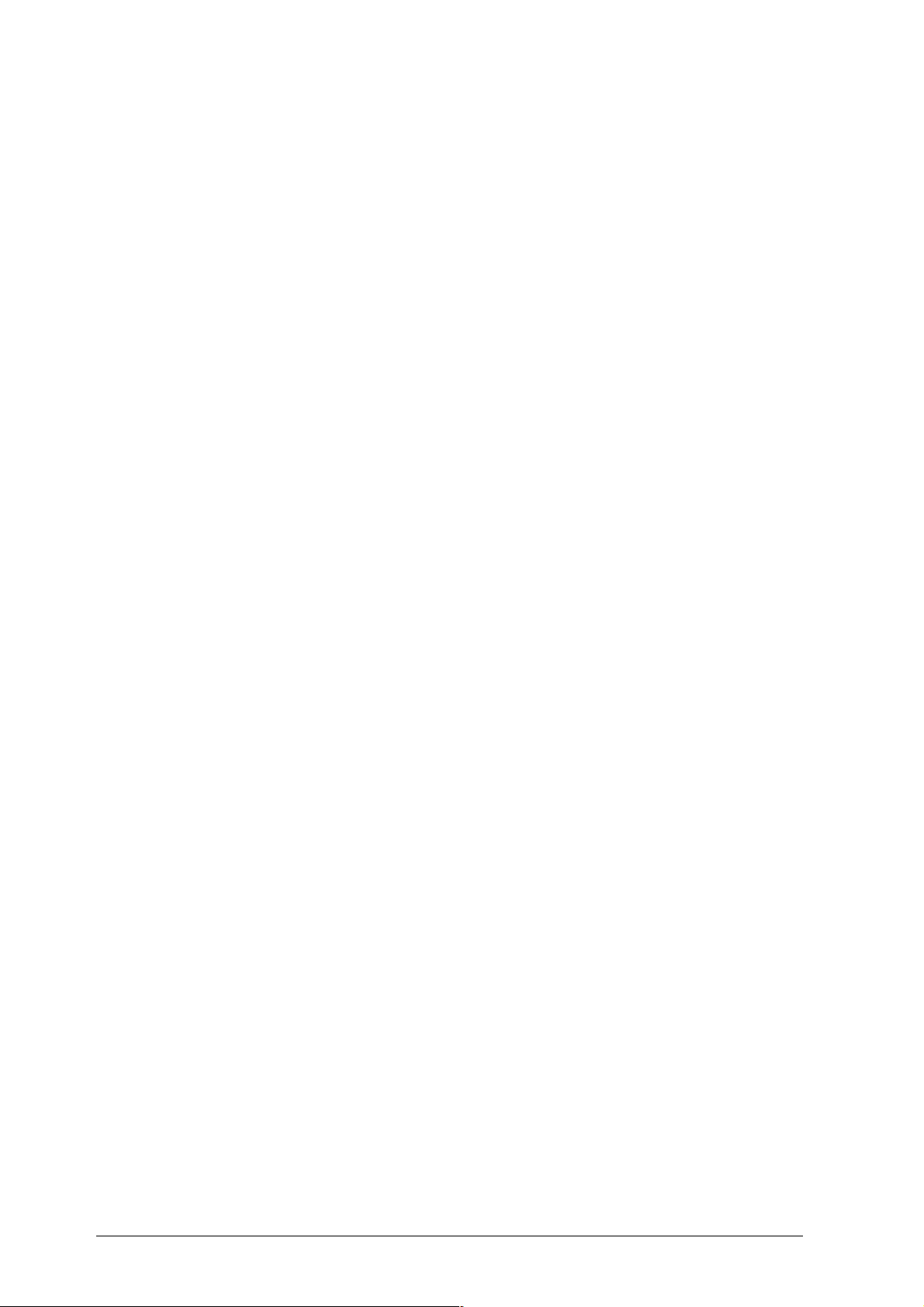
VIII
A
AN DE SLAG MET HET
CBL 2™-
SYSTEEM
© 2000, 2003 T
EXAS INSTRUMENTS INCORPORATED
Page 9
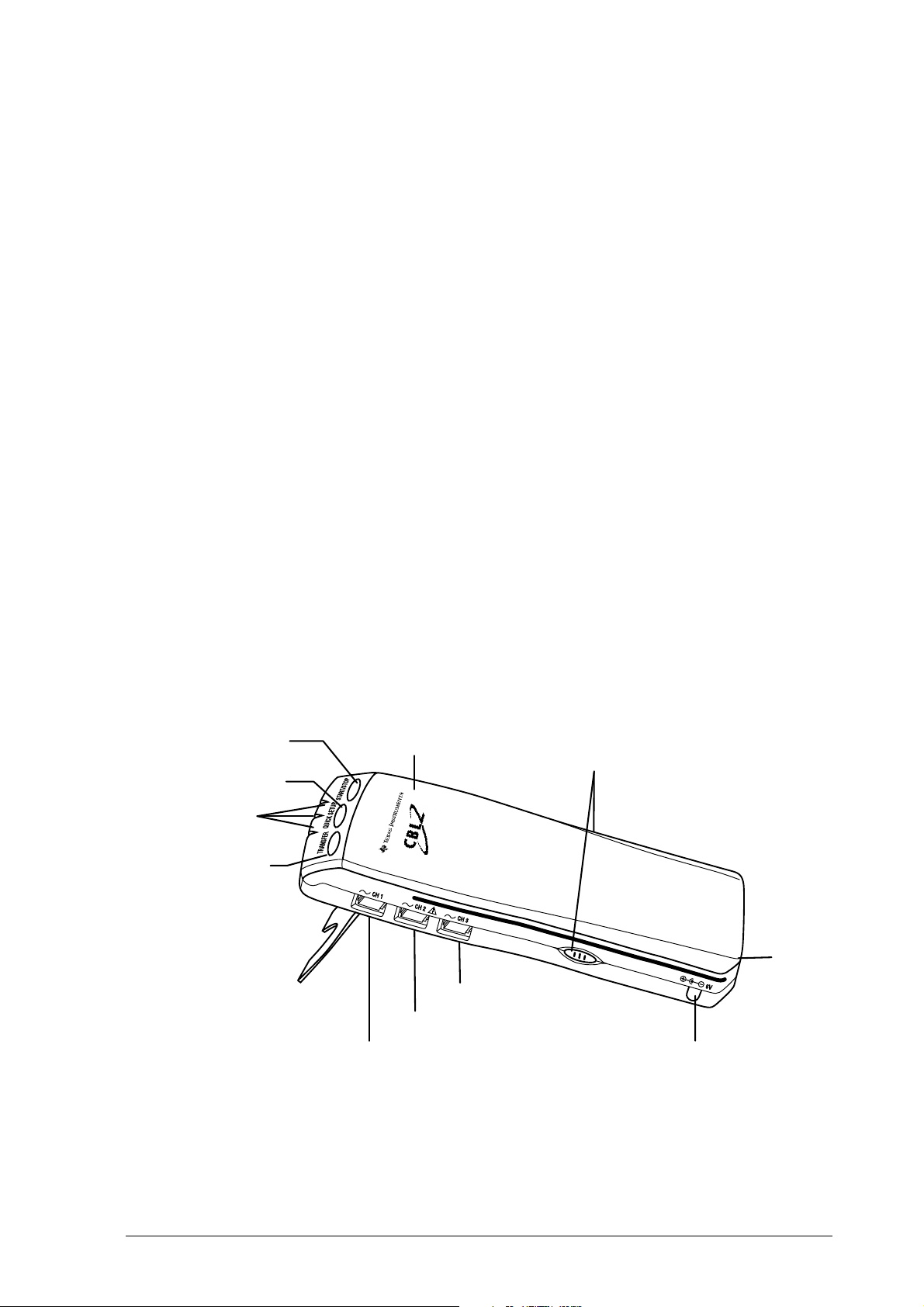
Inleiding
Het Calculator-Based Laboratory 2 (CBL 2™)-systeem, een tweede generatie van het
Calculator-Based Laboratory™ -systeem, is een draagbaar, handheld, op batterijen
werkend gegevensverzamelingssysteem voor het verzamelen van "real-world"gegevens. De gegevens die zijn verzameld met een CBL 2 kunnen worden ingelezen en
geanalyseerd met TI grafische rekenmachines. De CBL 2, gecombineerd met geschikte
sensoren, kan beweging, temperatuur, licht, geluid, zuurgraad (pH), kracht en nog meer
meten.
De CBL 2 beschikt over een aansluiting om een verbinding te maken en te communiceren
met TI grafische rekenmachines. Hiervoor wordt een verbindingskabel met een lengte van
6 inch bij de CBL 2 geleverd. Om de draagbaarheid van de CBL 2 nog verder te vergroten
wordt er ook een houder bijgeleverd waarmee de rekenmachine aan de eenheid bevestigd
kan worden zodat beide apparaten samen gemakkelijk in één hand gehouden kunnen
worden.
Met een TI-GRAPH LINK™-kabel (apart verkrijgbaar) kunt u de CBL 2 op een computer
aansluiten. Aangezien toekomstige software-upgrades op de TI website beschikbaar
zullen komen, kunt u de software naar uw computer downloaden en vervolgens een
TI-GRAPH LINK-kabel gebruiken om uw CBL 2 te upgraden.
De volgende onderdelen en sensoren worden bij de CBL 2 geleverd:
♦
CBL 2
♦
Verbindingskabel van 6-inch
♦
Rekenmachinehouder
♦
Temperatuursensor van roestvrij staal
♦
TI lichtsensor
♦
TI spanningssensor
♦
4 AA (LR6) alkalische batterijen
START/STOP
QUICK SETUP
LEDS
TRANSFER
DIG/SONIC Kanaal
Kanaal 3
Kanaal 2
Kanaal 1
Figuur 1. Eigenschappen CBL 2
Loslaten houder
I/O
Aansluiting
AC Adapter
Aansluiting
© 2000, 2003 T
EXAS INSTRUMENTS INCORPORATED
A
AN DE SLAG MET HET
CBL 2™-
SYSTEEM
1
Page 10
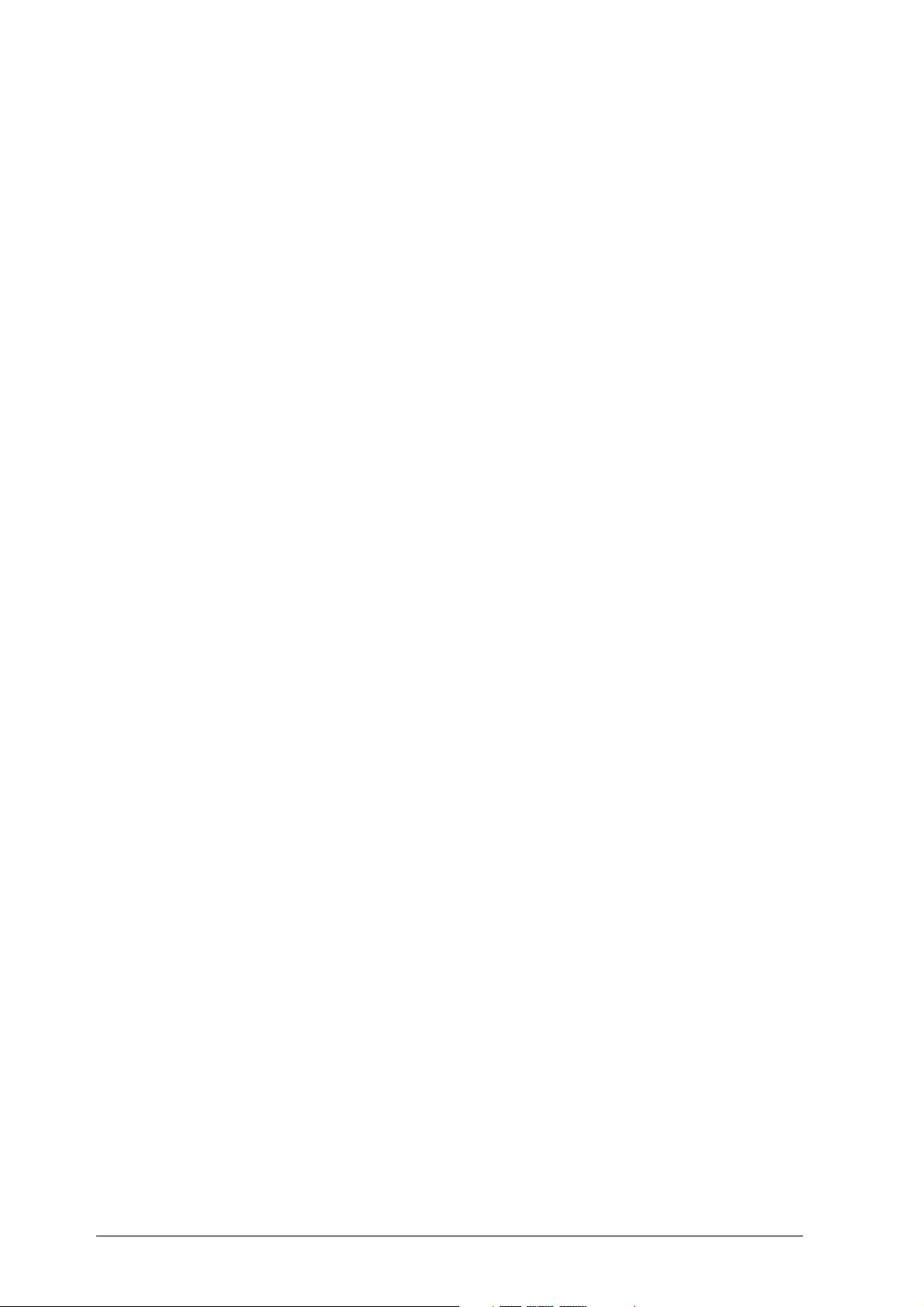
Toetsen
De CBL 2™ heeft drie toetsen:
TRANSFER
Begint met het verzenden van programma’s of Software Toepassingen
van de Rekenmachine (apps) tussen de CBL 2 en een aangesloten TI
grafische rekenmachine.
QUICK SET-UP
Wist alle gegeven die opgeslagen zijn in het CBL 2-systeemgeheugen
(MEMORY), ondervraagt alle kanalen op auto-ID-sensoren en stelt ze in
om gegevens te verzamelen. De QUICK SET-UP wordt gebruikt wanneer
er geen rekenmachine is aangesloten op de CBL 2 en werkt alleen met
auto-ID sensoren.
START/STOP
Begint met het verzamelen van gegevens in de Quick Set-Up stand. Het
verzamelen van gegevens gaat door tot het standaard aantal gegevens is
verzameld of u opnieuw op
ook als een handmatige trigger, op dezelfde manier als de TRIGGER
knop op de oorspronkelijke CBL.
LEDs
De CBL 2 heeft ook drie LEDs:
Rood
Geel
Geeft aan dat er een fout is opgetreden.
Geeft aan dat de CBL 2 gereed is om gegevens te verzamelen.
START/STOP
drukt. Deze knop functioneert
Groen
Geeft aan dat de CBL 2 gegevens aan het verzamelen is.
Software
Bij aanlevering is het programma DataMate al in de CBL 2 geladen. DataMate is een
gebruikersprogramma met meerdere toepassingen dat de essentiële informatie bevat om
experimenten te doen met een CBL 2, een TI grafische rekenmachine, en diverse sensoren.
DataMate wordt geleverd bij de volgende TI grafische rekenmachines: TI-73, TI-82, TI-83,
TI-83 Plus, TI-83 Plus Silver Edition, TI-86, TI-89, TI-92, TI-92 Plus, en Voyage™ 200 PLT.
DataMate voor de TI-83 Plus, TI-83 Plus Silver Edition, TI-89, TI-92 Plus, en Voyage 200
PLT is een rekenmachine software toepassing die dat wordt gestart vanaf het APPS
menu; voor de andere rekenmachines is het een programma dat wordt gestart vanuit
het programmamenu van de rekenmachine. De CBL 2 bepaalt automatisch welk type
rekenmachine is aangesloten en stuurt de bijbehorende software over.
Er bestaan verschillen in de functionaliteit van de verschillende versies van DataMate
vanwege de verschillen in het geheugen van de rekenmachines.
♦
De versies voor de TI-83 Plus, TI-83 Plus Silver Edition, TI-86, TI-89, TI-92, TI-92 Plus,
en Voyage 200 PLT ondersteunen alle DataMate functies.
♦
De TI-83 versie van DataMate ondersteunt alle functies behalve SAVE/LOAD.
♦
De TI-73 versie van DataMate ondersteunt alle functies behalve SAVE/LOAD en ADD
MODEL.
♦
De TI-82-versie van DataMate ondersteunt alleen auto-ID-sensoren: temperatuur,
licht, spanning en het CBR™-apparaat of de nieuwe Vernier Software and
Technology (Vernier)-bewegingsdetector. Deze versie ondersteunt alle functies
behalve SAVE/LOAD, SELECT REGION, ADD MODEL en ANALYSIS.
Raadpleeg bladzijde 5 voor instructies over het gebruik van de DataMate software.
2A
AN DE SLAG MET HET
CBL 2™-
SYSTEEM
© 2000, 2003 T
EXAS INSTRUMENTS INCORPORATED
Page 11
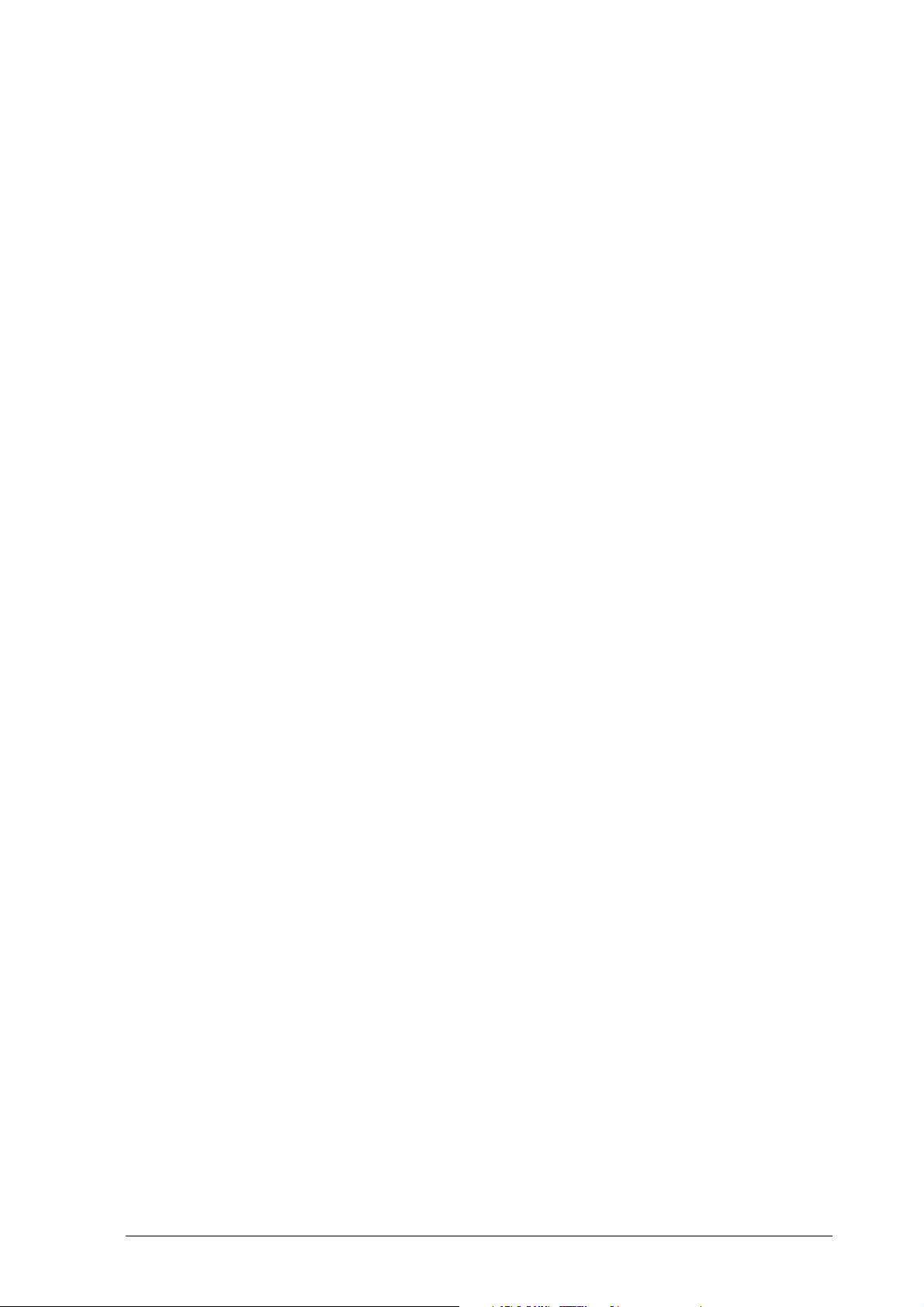
Sensoren
Er worden drie sensoren geleverd bij de CBL 2™ (temperatuursensor van roestvrij staal,
TI licht- en TI spanningssensor), maar er kunnen veel meer sensoren gebruikt worden
met de CBL 2, waaronder de CBR™ sensor en de volgende Vernier sensoren:
CBL™ Bewegingsdetector Druksensor
CBL Microfoon Thermokoppel
Digitale Besturingseenheid Kleurmeter
Krachtsensor met duaal bereik Geleidingssensor
-
Krachtsensor voor de student Ionen-Selectieve Elektrodes (NO
Debietsensor Ionen-Selectieve Elektrode Versterker
Magnetisch Veld Sensor Instrumenten Versterker
Troebelheid Stralingsmonitor voor de student
, CI-, Ca2+, NH
3
+
)
4
Lage-g Versnellingsmeter CO
25-g Versnellingsmeter O
Gassensor
2
Gassensor
2
3-Assen Versnellingsmeter Opgeloste Zuurstofsensor
Extra Lange Temperatuursensor Biologische Gasdruksensor
Stroom/Spanning Sensorsysteem Gasdruksensor
Vernier Fotonische Poort Ademhalingsmonitor Gordel
Direct Contact Temp. Sensor EKG Sensor
Roestvrij Stalen Temp. Sensor Hartritmemonitor bij Inspanning
Relatieve Vochtigheidssensor Hartritmemonitor
pH Sensor Barometer
Opmerking: zie voor een bijgewerkte lijst van beschikbare sensoren de website van Vernier
Software and Technology op www.vernier.com.
De sensoren worden verbonden met de CBL 2 via in- of uitgangen die kanalen heten. De
CBL 2 heeft drie analoge kanalen (CH1, CH2, CH3) en een ander kanaal (DIG/ SONIC) dat
kan worden gebruikt om een ultrasone bewegingsdetector op aan te sluiten of voor
digitale input of output.
Wanneer u DataMate gebruikt, kan de rekenmachine met de auto-ID-functie op de
CBL 2 automatisch specifieke sensoren identificeren wanneer u deze aansluit op de
rekenmachine. Wanneer u een auto-ID sensor op een kanaal aansluit, zoekt de CBL 2 de
sensor op, laadt kalibratiefactoren en een standaard experiment, en toont het
kanaalnummer en het sensortype op het display van de rekenmachine. De volgende
sensoren zijn van het Auto-ID type: de roestvrij stalen temperatuursensor, de TI
spannings-, en de TI lichtsensor die bij de CBL 2 geleverd worden, en de CBR en de
Vernier bewegingsdetector. (In de toekomst worden er nog meer Vernier auto-ID
sensoren verwacht.)
Sensoren die niet van het auto-ID type zijn kunnen toch worden gebruikt in combinatie
met de CBL 2 door het sensortype te selecteren uit een lijst sensoren in DataMate.
Opmerking: De technische specificaties van TI sensoren (met inbegrip van de chemische
tolerantie) zijn opgenomen in de CBL 2 Technische Handleiding die beschikbaar is op de TI web
site en op de Hulpmiddelen CD.
© 2000, 2003 T
EXAS INSTRUMENTS INCORPORATED
A
AN DE SLAG MET HET
CBL 2™-
SYSTEEM
3
Page 12
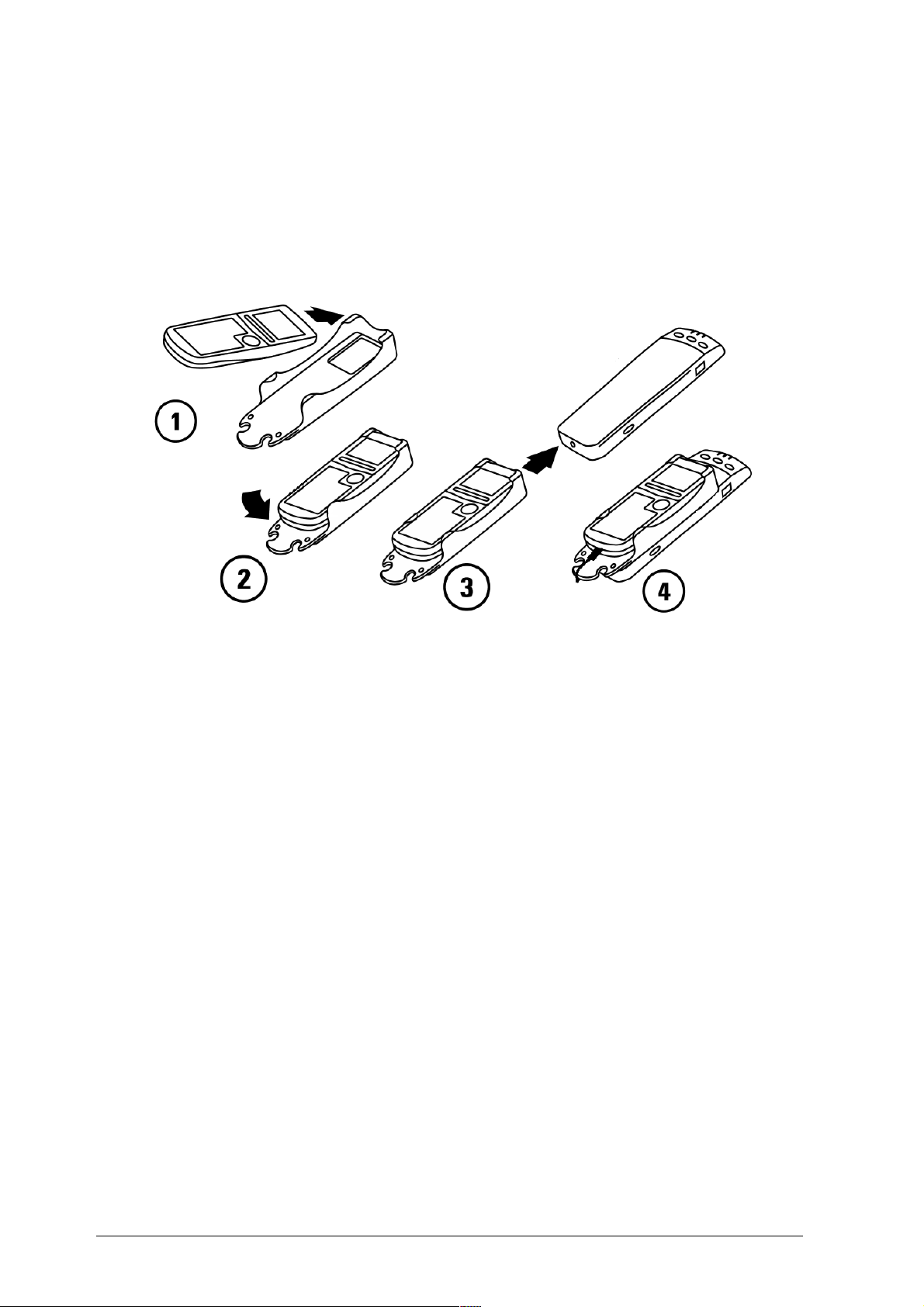
Korte kennismaking
Voordat u begint te werken met het CBL 2™-systeem en de DataMate-software, moet u
de CBL 2 en uw rekenmachine op elkaar aansluiten en de software van de CBL 2 naar uw
rekenmachine overzenden.
De onderdelen samenvoegen
Figuur 2. Aansluiting van de CBL 2 op een Rekenmachine
1.
Steek de bovenkant van de rekenmachine in de houder.
2.
Druk de onderkant van de rekenmachine naar beneden totdat hij op zijn plaats
klikt.
3.
Schuif de achterkant van de houder over de voorkant van de CBL 2 totdat hij op zijn
plaats klikt.
4.
Sluit één uiteinde van de 6-inch verbindingskabel aan op de I/O uitgang van de
CBL 2, en sluit het andere uiteinde aan op de I/O uitgang van de rekenmachine.
De slede kan niet gebruikt worden met de TI-92, TI-92 Plus of Voyage™ 200 PLT.
Sluit deze rekenmachines aan met behulp van een rekenmachine-naarrekenmachinekabel.
DataMate overzenden naar de Rekenmachine
De DataMate software is al geïnstalleerd op uw CBL 2. Wanneer u DataMate overzendt
van de CBL 2 naar de rekenmachine, stelt de CBL 2 automatisch vast welk type
rekenmachine is aangesloten en verzendt de bijbehorende versie van DataMate.
Volg de onderstaande instructies op om DataMate over te zenden naar een TI-83 Plus en
TI-83 Plus Silver Edition rekenmachine:
1.
Sluit de rekenmachine aan op CBL 2 met de verbindingskabel.
2.
Zet de rekenmachine in de Receive (ontvangen) mode. (Bij de TI-83 Plus en TI-83 Plus
Silver Edition, druk op \
4A
AN DE SLAG MET HET
CBL 2™-
a ¯
SYSTEEM
.)
© 2000, 2003 T
EXAS INSTRUMENTS INCORPORATED
Page 13
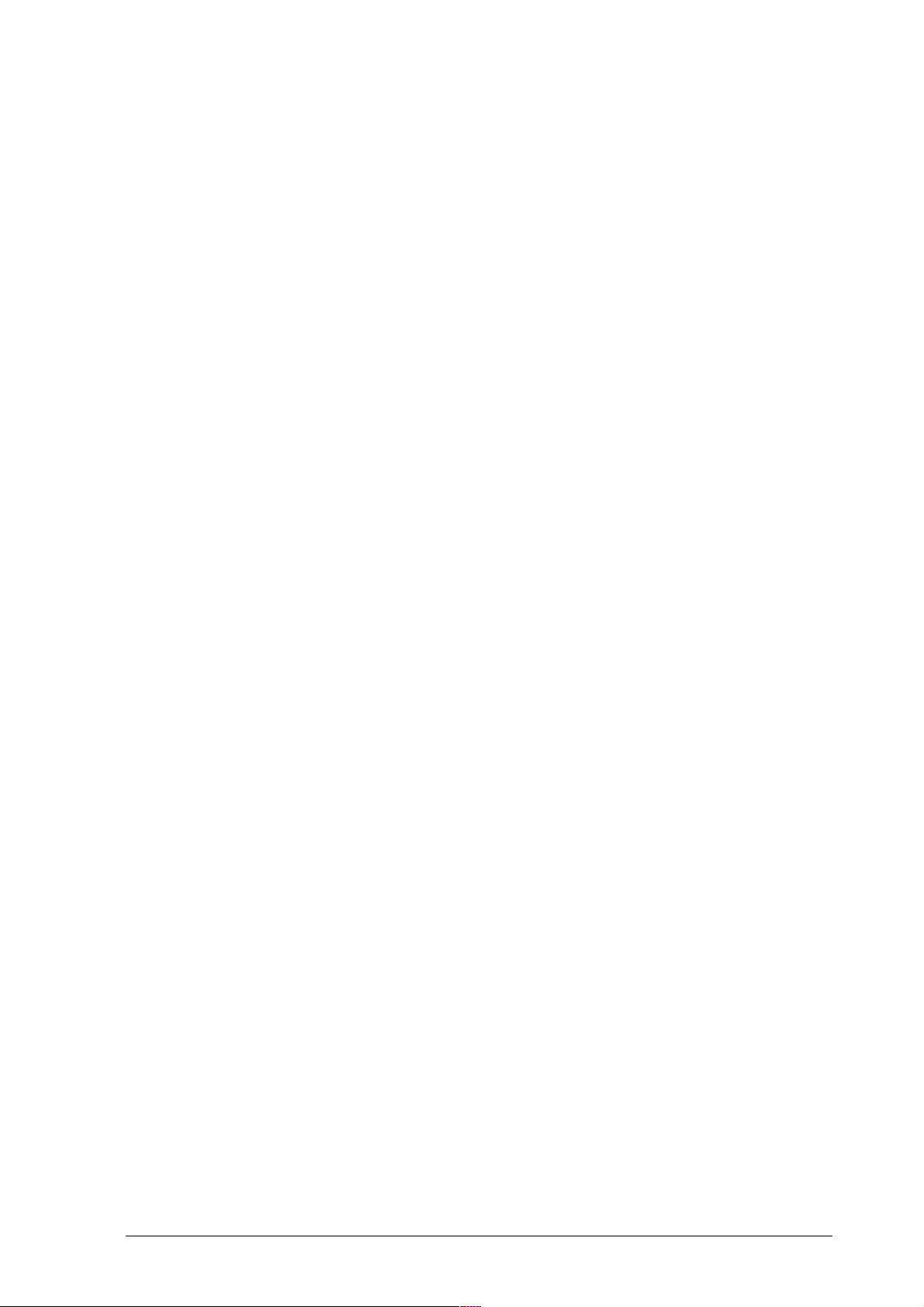
3.
Druk op
TRANSFER
op de CBL 2™. Het programma/toep wordt overgezonden en
het verschijnt op de programmalijst of de toepassingenlijst van de rekenmachine.
4.
Druk op \
op de rekenmachine wanneer de het overzenden gereed is.
Zie de stappen 4 en 5 op pag. vi voor instructies voor de TI-73, TI-82, TI-83 Plus en
TI-83 Plus Silver Edition.
Opmerking: DataMate op de TI-89, TI-92 Plus en Voyage™ 200 PLT wordt in drie
segmenten/bestanden overgezonden, maar slechts één daarvan wordt in het App-menu
weergegeven. Alle segmenten zijn noodzakelijk voor DataMate om te kunnen werken op deze
rekenmachines.
Korte kennismaking met DataMate
Dit hoofdstuk van de Gebruikershandleiding beschrijft de procedures voor het gebruik van
DataMate. De instructies zijn geschreven voor de DataMate toep voor TI-83 Plus en tonen
schermvoorbeelden van de TI-83 Plus. (Zie bladzijde 2 voor informatie over de verschillen
tussen DataMate programma/toep. versies voor de diverse TI grafische rekenmachines.)
De belangrijkste stappen voor het uitvoeren van een experiment met de CBL 2,
sensor(en), en een TI grafische rekenmachine zijn:
1.
Sluit de sensor(en) aan op het CBL 2-systeem, sluit CBL 2 op uw rekenmachine aan
en start het DataMate-programma of de App. (Zie paragraaf, De DataMate
toepassing starten.)
2.
Kies de Gegevens verzamelingsmode, indien nodig. (De CBL 2 heeft standaard
experiment instellingen voor de meeste sensoren.) (Zie bladzijde 9.)
3.
Verzamel de gegevens. (Zie bladzijde 12.)
4.
Plot de gegevens. (Zie bladzijde 13.)
Bovendien kunt u met DataMate sommige sensoren kalibreren, grafieken wijzigen, en
verzamelde gegevens analyseren met voorgeprogrammeerde opties. Op de volgende
bladzijden worden de procedures voor al deze handelingen beschreven.
Het is niet nodig om een rekenmachine aan te sluiten op de CBL 2 om gegevens te
verzamelen. Met de Quick Set-Up-functie op de CBL 2 kunt u gegevens verzamelen
zonder dat er een rekenmachine is aangesloten op de CBL 2. U kunt de gegevens dan
verzenden naar uw rekenmachine om grafieken en analyses te maken. De Quick Set-Up
procedure wordt beschreven op bladzijde 16.
Rekenmachinetoetsen met speciale functies
Naast de toetsen die op de DataMate schermen worden getoond, zijn er twee
rekenmachinetoetsen die een speciale functie hebben binnen DataMate:
♦
Druk op
terug te keren naar de standaardinstellingen van DataMate. Wanneer bijvoorbeeld
de instelling van een sensor en/of de instelling van de gegevensverzamelingmode
niet aan uw verwachtingen voldoen, kunt u op
♦
Druk op
gegevens te onderbreken.
s
op het DataMate Hoofdscherm of op het Instellingenscherm om
s
drukken om ze te resetten.
¡
terwijl u gegevens aan het verzamelen bent om het verzamelen van
© 2000, 2003 T
EXAS INSTRUMENTS INCORPORATED
A
AN DE SLAG MET HET
CBL 2™-
SYSTEEM
5
Page 14

De DataMate toepassing starten
Opmerking: Wanneer u een TI-73, TI-82 of TI-83 gebruikt, bevelen wij om alle andere
programma’s uit het geheugen van de rekenmachine te verwijderen voordat u DataMate laadt.
Zie stap 3 op pag. vi.
1.
Sluit de CBL 2™ aan op de rekenmachine.
2.
Druk op
3.
Druk op h, indien nodig, om de cursor naar
op
¯
n
.
.
DATAMATE
te verplaatsen, en druk
Het DataMate beginscherm verschijnt.
Dit scherm toont zowel het versienummer van het
DataMate programma (VER 1.14 in het voorbeeld) als de
versie van het besturingssysteem (ROM: 1.12 in het
voorbeeld).
Vervolgens verschijnt het Hoofdscherm.
Sluit een sensor aan op het CBL 2 -systeem
1.
Sluit de sensor aan op een geschikt kanaal.
Opmerking: Wanneer u sensoren op de analoge kanalen aansluit, moet u de kanalen in hun
numerieke volgorde gebruiken. Met andere woorden, sluit de eerste sensor aan op kanaal 1
(CH1), de tweede sensor op kanaal 2 (CH2), en de derde sensor op kanaal 3 (CH3). Als u slechts
één sensor gebruikt, sluit deze dan aan op kanaal 1.
2.
Wanneer de sensor van het auto-ID type is, dan wordt het
kanaalnummer en het sensortype automatisch
weergegeven op het Hoofdscherm. Ga dan verder naar De
Gegevensverzamelingmode op bladzijde 9.
of
Wanneer de sensor
onderstaande procedure om de CBL 2 te vertellen dat de
sensor is aangesloten.
niet
van het auto-ID type is, volg dan de
3.
Druk op ¢ SETUP (instellen) op het DataMate Hoofdscherm.
6A
AN DE SLAG MET HET
CBL 2™-
SYSTEEM
© 2000, 2003 T
EXAS INSTRUMENTS INCORPORATED
Page 15
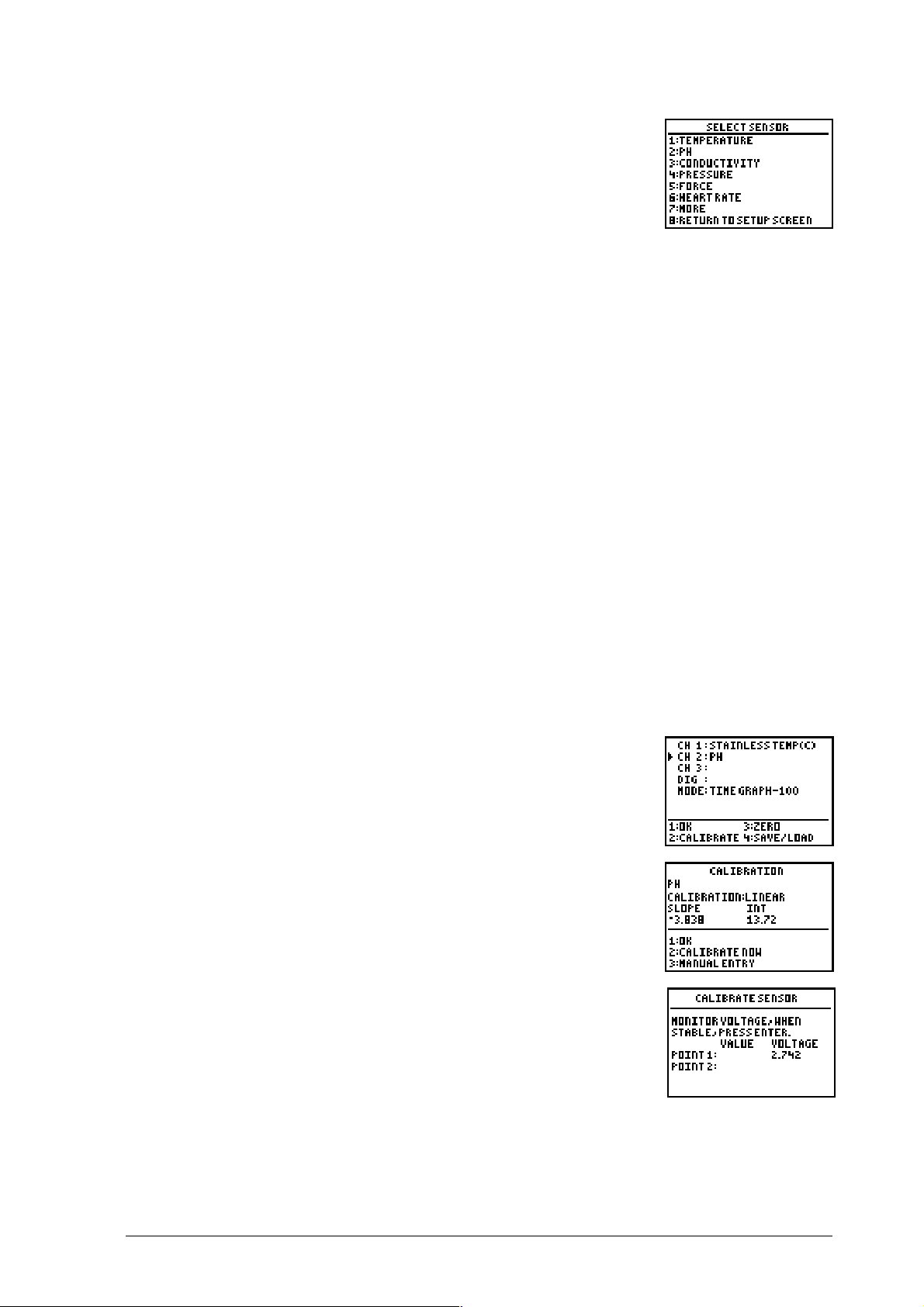
4.
Druk op h, indien nodig, om de cursor naar het kanaal te
verplaatsen waarop de sensor is aangesloten. Druk op
¯
. Er verschijnt een lijst met sensoren.
5.
Wanneer uw sensor niet op de lijst voorkomt, druk dan op MORE om meer
keuzes te zien. (De lijst is meerdere pagina’s lang.)
6.
Druk op het nummer van een sensor om die sensor te kiezen.
Opmerking: Bij sommige sensoren, zoals de versnellingsmeter of de drukmeter, wordt een
volgend scherm getoond waar u een speciaal type sensor moet kiezen, een voorkeursmeeteenheid of een kalibratie.
7.
Wanneer u de sensorkeuze heeft afgerond, druk dan op ¢ OK om terug te keren
naar het Hoofdscherm.
Kalibratie van een Sensor (optioneel)
Wanneer er een sensor wordt geselecteerd, laadt DataMate automatisch de
bijbehorende standaard kalibratie. Hoewel het dus niet strikt noodzakelijk is om de
sensor te kalibreren, kunt u de volgende procedure volgen als u hem toch wilt
kalibreren.
Een sensor kan op twee manieren gekalibreerd worden. Ten eerste kan men de
spanning meten totdat deze stabiel is en de bijbehorende waarde invoeren; ten tweede
kan men de waarden met de hand invoeren. U moet de sensorliteratuur raadplegen
voor de juiste kalibratieprocedures. De onderstaande voorbeelden tonen de kalibratie
van de pH (zuurgraad) sensor.
Om de pH sensor te kalibreren door de spanning te meten, heeft u twee oplossingen
nodig met bekende pH waarden; bijvoorbeeld bufferoplossingen met waarden van 4 en
10. Volg de onderstaande stappen:
1.
Druk op ¢ op het Hoofdscherm.
2.
Druk op h, indien nodig, om de cursor naar de sensor die u
wilt kalibreren te verplaatsen. Druk op £ CALIBRATE.
Opmerking: niet alle sensoren kunnen gekalibreerd worden. Wanneer
u een sensor kiest die niet gekalibreerd kan worden, reageert
DataMate niet wanneer u op £ CALIBRATE drukt.
3.
Druk op £ CALIBRATE NOW.
© 2000, 2003 T
EXAS INSTRUMENTS INCORPORATED
A
AN DE SLAG MET HET
CBL 2™-
SYSTEEM
7
Page 16

4.
Plaats de pH sensor in de bufferoplossing met zuurgraad 4.
Observeer het scherm tot de aangegeven spanning stabiel is
en druk dan op
5.
Geef de waarde van de bufferoplossing op.
6.
Herhaal stappen 3 en 4 voor de bufferoplossing met zuurgraad 10.
7.
Druk op ¢ OK om terug te keren naar het Instellingen scherm.
Opmerking: raadpleeg de documentatie bij uw sensor voor kalibratieprocedures en standaard
kalibratiewaarden.
¯
.
U kunt de pH sensor ook kalibreren door waarden in te voeren. Deze procedure wordt
gebruikt wanneer er eerder al een volledige kalibratie is uitgevoerd en u met de hand
de nieuwe waarden van de helling en het snijpunt met de as in wilt voeren. Volg de
onderstaande stappen:
1.
Druk op h op het Instellingenscherm, indien nodig, om de
cursor te verplaatsen naar de sensor die u wilt kalibreren.
Druk op £ CALIBRATE NOW.
2.
Druk op ¤ MANUAL ENTRY.
3.
Voer de helling in en druk op
4.
Voer het snijpunt met de as in en druk op
¯
.
¯
. Het Kalibratiescherm wordt
getoond met de nieuwe waarden.
5.
Druk op ¢ OK om terug te keren naar het Instellingen scherm.
Een sensor op nul zetten (optioneel)
1.
Druk op ¤ ZERO op het Instellingenscherm. Het
Kanaalkeuzescherm verschijnt.
Opmerking: niet alle sensoren kunnen op nul worden gezet
(bijvoorbeeld temperatuursondes en lichtsensoren). DataMate toont
alleen die sensoren die op nul kunnen worden gezet.
8A
AN DE SLAG MET HET
CBL 2™-
SYSTEEM
© 2000, 2003 T
EXAS INSTRUMENTS INCORPORATED
Page 17
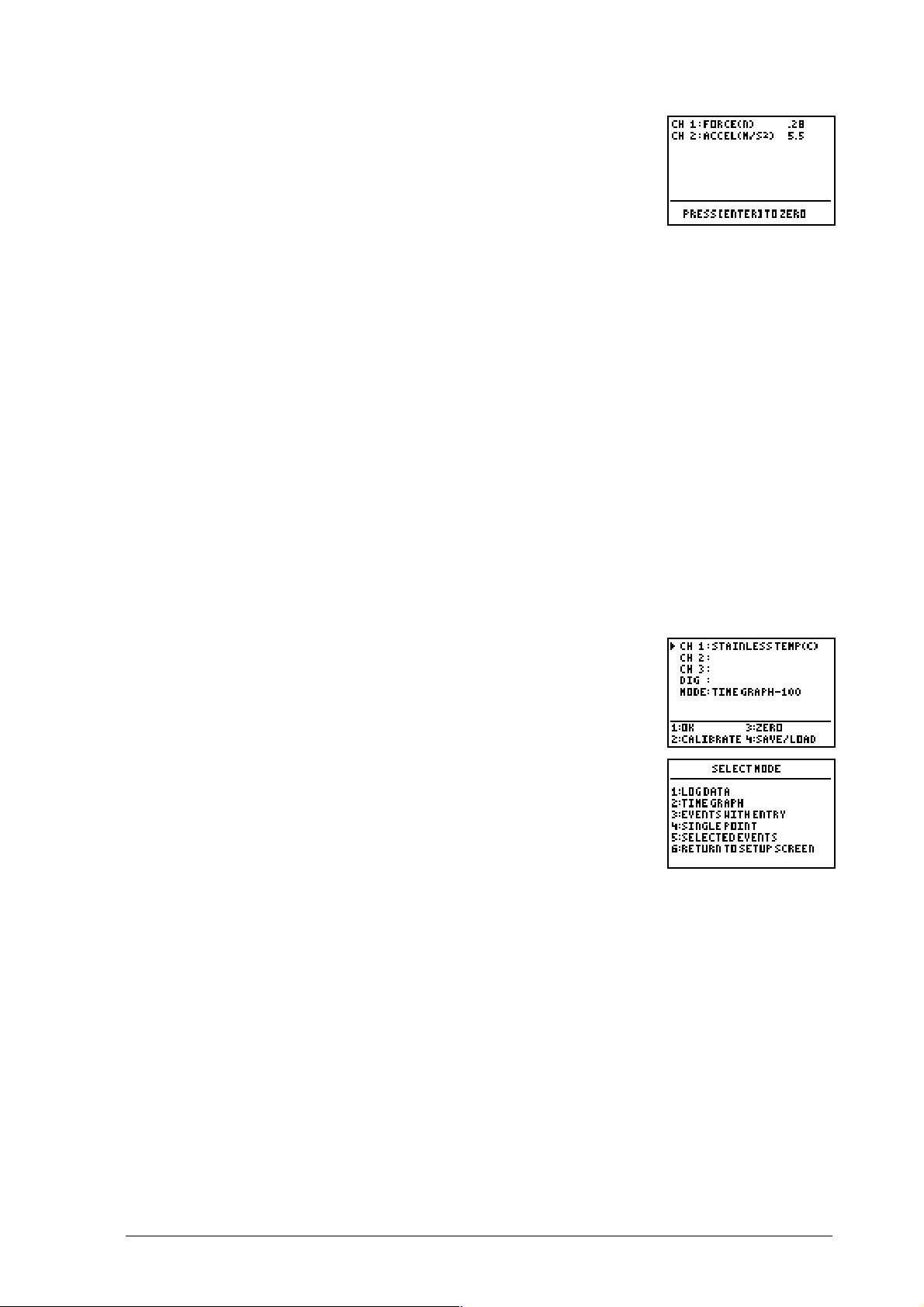
2.
Druk op het nummer van de sensor die u op nul wilt zetten.
Op het scherm verschijnen de huidige waarde(n) van de
geselecteerde sensor(en).
(In dit voorbeeld was ¤ ALL CHANNELS ingedrukt, zodat
beide sensoren geselecteerd zijn.)
3.
Druk op
Opmerking: de nieuwe kalibraties en nulinstellingen worden niet bewaard wanneer u het
DataMate programma verlaat. Zij zijn alleen geldig gedurende de huidige sessie. Nieuwe
kalibraties en nulinstellingen kunnen ook tijdens de sessie op hun standaardwaarden worden
teruggezet door naar het Hoofdscherm te gaan en op
¯
om de sensor(en) op nul te zetten. Het Hoofdscherm verschijnt.
s
te drukken.
De Gegevensverzamelingmode selecteren
Voor iedere sensor van Vernier laadt DataMate een standaard experiment
(gegevensverzamelingsmode) dat geschikt is voor de sensor. De standaard
gegevensverzamelingmode voor alle sensoren is Time Graph (dat is het verzamelen van
meetpunten met een vooraf ingestelde meetfrequentie). Raadpleeg Mode-keuzescherm
op bladzijde 27 voor een beschrijving van ieder van de gegevensverzamelingmodes.
Opmerking: Wanneer u het DataMate programma stopt en weer opstart, zal de mode-instelling
hetzelfde zijn als op het moment dat u het gestopt had. Maar wanneer u DataMate op een
andere manier verlaat kunnen de mode-instellingen anders zijn wanneer u het weer opstart. Het
kan dan ook gebeuren dat u DataMate opstart en mode- en sensorinstellingen aantreft die
“overgebleven” zijn van een vorig experiment. Hoe dan ook, u kunt altijd op
de mode- en sensorinstellingen op hun standaardwaarden terug te zetten.
Volg de onderstaande procedure om de gegevensverzamelingmode te wijzigen.
1.
Druk op ¢ SETUP op het DataMate Hoofdscherm.
s
drukken om
2.
Druk op ` of h, indien nodig, om de cursor te verplaatsen
naar MODE en druk op
¯
. Er verschijnt een lijst met
gegevensverzamelingmodes.
3.
Druk op het nummer van de mode die u wenst.
Opmerking: Wanneer u de Time Graph mode kiest, verschijnt een volgend scherm waarop u het
tijdinterval tussen opeenvolgende metingen en het aantal metingen kunt kiezen. Raadpleeg De
instellingen van tijdgrafiek wijzigen hieronder voor nadere instructies.
4.
Druk tweemaal op ¢ OK om terug te keren naar het Hoofdscherm.
© 2000, 2003 T
EXAS INSTRUMENTS INCORPORATED
A
AN DE SLAG MET HET
CBL 2™-
SYSTEEM
9
Page 18
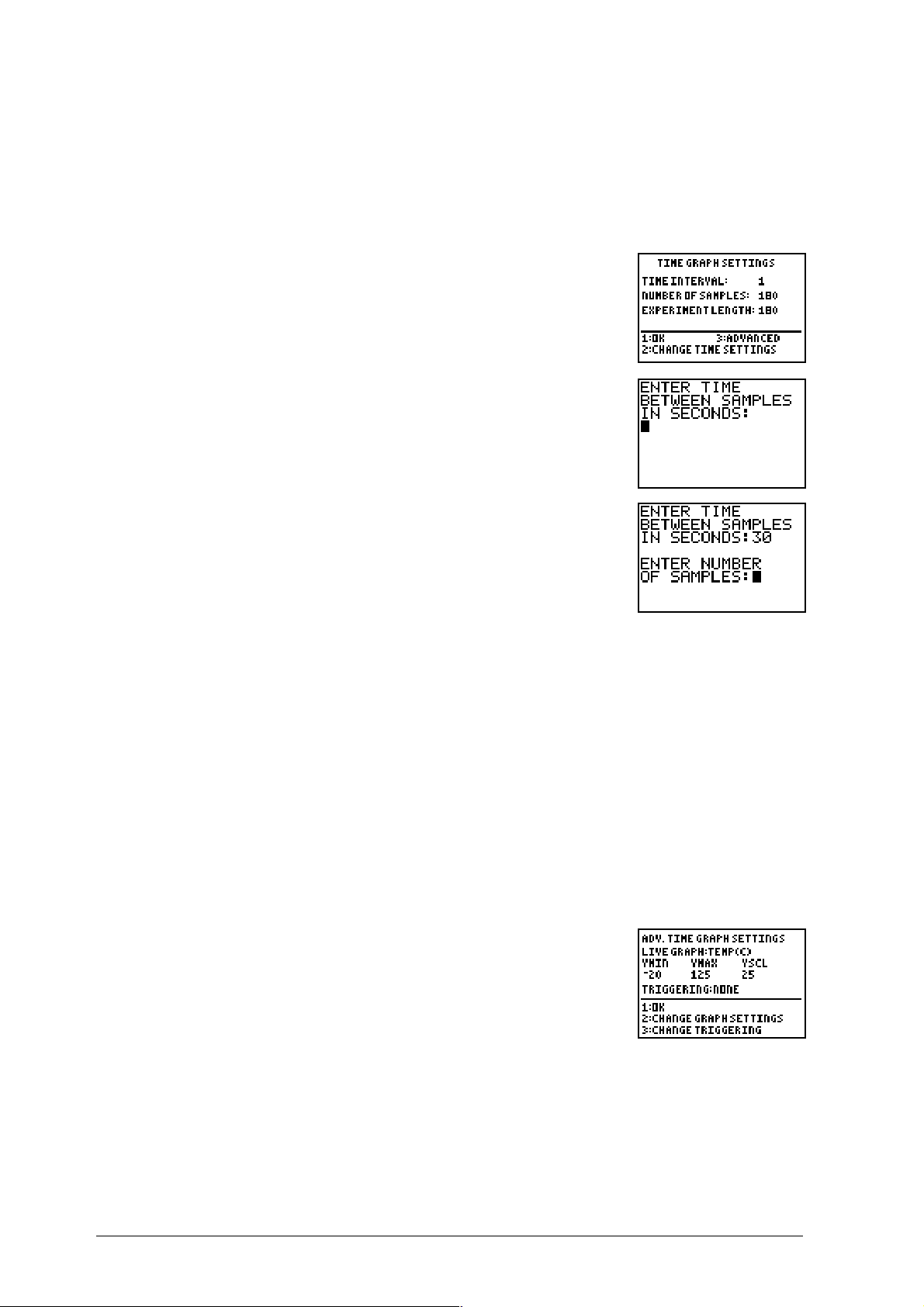
De instellingen van Time Graph wijzigen (optioneel)
Wanneer u Time Graph kiest op het Mode-keuzescherm, verschijnt het Time Graph
Instellingenscherm. Iedere sensor heeft een standaard tijdsinterval tussen metingen (in
seconden) en een standaard aantal metingen. Volg de onderstaande procedure om de
instellingen te wijzigen:
Wanneer u op £ TIME GRAPH drukt op het Mode-keuzescherm,
verschijnt het Tijdgrafiek Instellingenscherm.
1.
Druk op £ CHANGE TIME SETTINGS.
2.
Voer het tijdsinterval tussen metingen (in seconden) in en
druk op
¯
.
3.
Voer het aantal metingen in en druk op
¯
. Het Time Graph Instellingenscherm
wordt weer getoond. (De EXPERIMENT LENGTH in seconden wordt automatisch
berekend.)
4.
Druk op ¢ OK om het scherm te verlaten. Het Instellingen scherm verschijnt.
of
Druk op ¤ ADVANCED om de geavanceerde instellingen te veranderen. (Raadpleeg
Wijzig de Geavanceerde instellingen van Time Graph voor nadere instructies.)
De geavanceerde instellingen van Time Graph wijzigen (optioneel)
DataMate heeft standaardinstellingen van Time Graph per sensor. U kunt het “venster”
waarin de verzamelde gegevens worden geplot wijzigen, en u kunt de triggermethode
die in het experiment wordt gebruikt veranderen.
Volg de onderstaande procedure om de geavanceerde Time Graph instellingen te wijzigen:
Wanneer u op ¤ ADVANCED drukt op het Time Graph
Instellingenscherm, verschijnt het Geavanceerde Time Graph
Instellingenscherm.
YMIN en YMAX bepalen het “venster” waarbinnen de
verzamelde gegevens worden geplot. YMIN is de ondergrens
van de grafiek, en YMAX is de bovengrens. De waarden van
YMIN en YMAX die worden getoond op het
scherm geven het standaardbereik van de sensor in kanaal 1. (Dit hangt af van de sensor
die in gebruik is. Bijvoorbeeld, de Temperatuursensor heeft een bereik van .20 tot 125.)
10 A
AN DE SLAG MET HET
CBL 2™-
SYSTEEM
© 2000, 2003 T
EXAS INSTRUMENTS INCORPORATED
Page 19
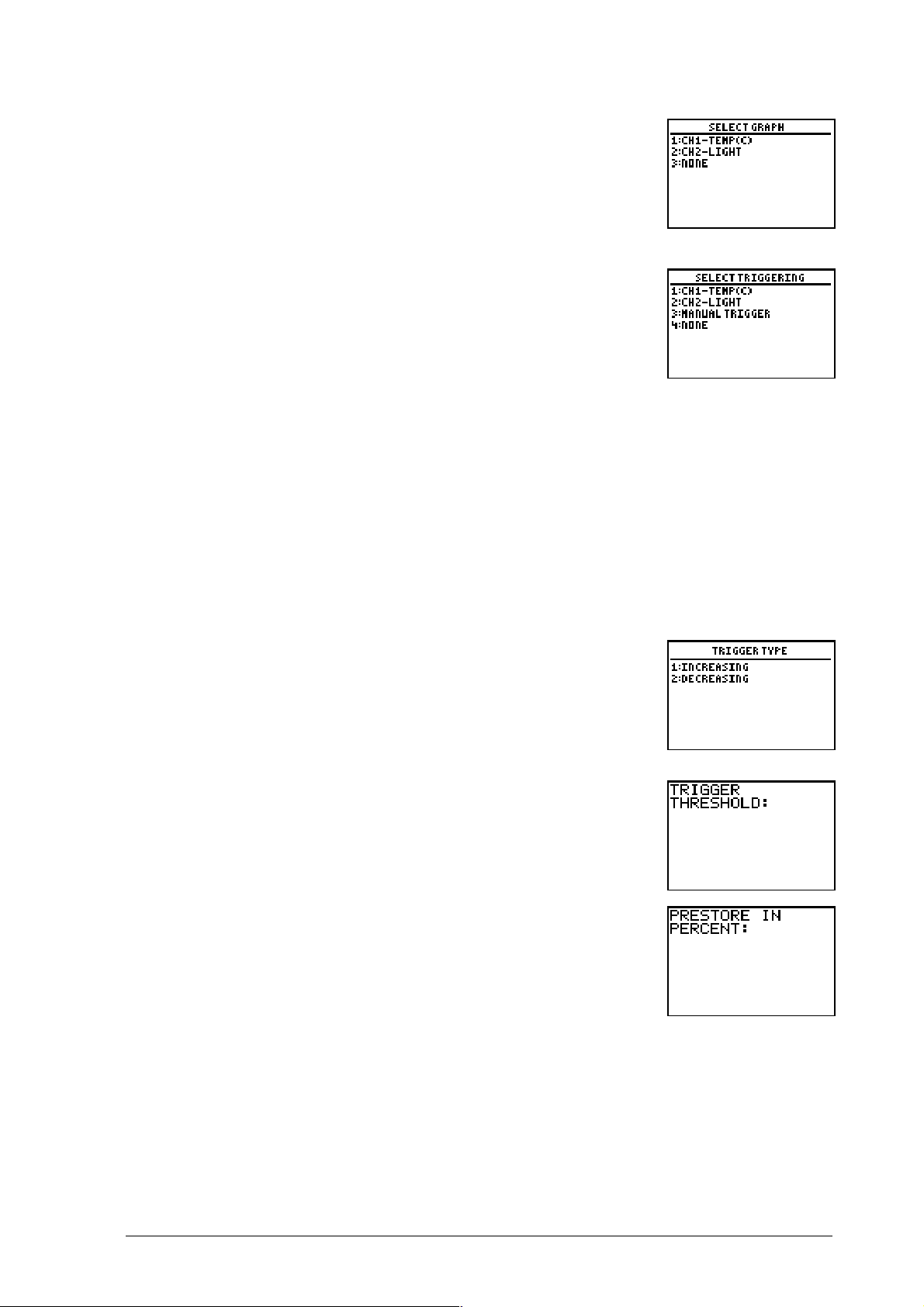
1.
Druk op £ CHANGE GRAPH SETTINGS om het vensterbereik
te wijzigen.
Er verschijnt een lijst met de aangesloten sensoren.
2.
Druk op het nummer van de gewenste sensor.
3.
Druk op ¤ CHANGE TRIGGERING om de “trigger” methode
te wijzigen.
Zijn er twee “trigger” methoden. In het getoonde voorbeeld
♦
Met keuze 1 of 2 zal de CBL 2™ beginnen met het
verzamelen van gegevens wanneer er een verandering
optreedt in de gegevens. (Dit heet “triggeren” op een
drempelwaarde.)
♦
Met keuze 3, MANUAL TRIGGER, zal de CBL 2 beginnen met het verzamelen van
gegevens wanneer de START/STOP knop wordt ingedrukt.
♦
Met keuze 4, NONE, wordt geen speciale “triggering” ingesteld.
4.
Druk op het nummer van de gewenste “trigger” methode.
Wanneer u NONE kiest, verschijnt het Geavanceerde Tijdgrafiek Instellingenscherm.
of
Wanneer u MANUAL TRIGGER kiest, wordt de “trigger” methode gewijzigd en
verschijnt het Geavanceerde Tijdgrafiek Instellingenscherm.
of
Wanneer u “triggeren” op een drempelwaarde kiest, vraagt
DataMate u de soort “trigger” te kiezen.
♦
INCREASING betekent dat de meetwaarden die
verzameld worden (zoals bijvoorbeeld de lichtintensiteit
of de temperatuur) toenemen.
♦
DECREASING betekent dat de meetwaarden afnemen.
5.
Druk op het nummer van de gewenste “trigger” soort.
6.
Voer de waarde in waarop u wilt dat het verzamelen van
gegevens begint en druk op
¯
. (Voer de drempelwaarde
in, in de eenheden van de sensor die u aan het gebruiken
bent zoals bijvoorbeeld ¡C voor de temperatuur of Newtons
voor kracht.)
Wanneer de meetwaarden dit getal bereiken, begint de
CBL 2 de gegevens op te slaan.
© 2000, 2003 T
EXAS INSTRUMENTS INCORPORATED
A
AN DE SLAG MET HET
CBL 2™-
SYSTEEM
11
Page 20
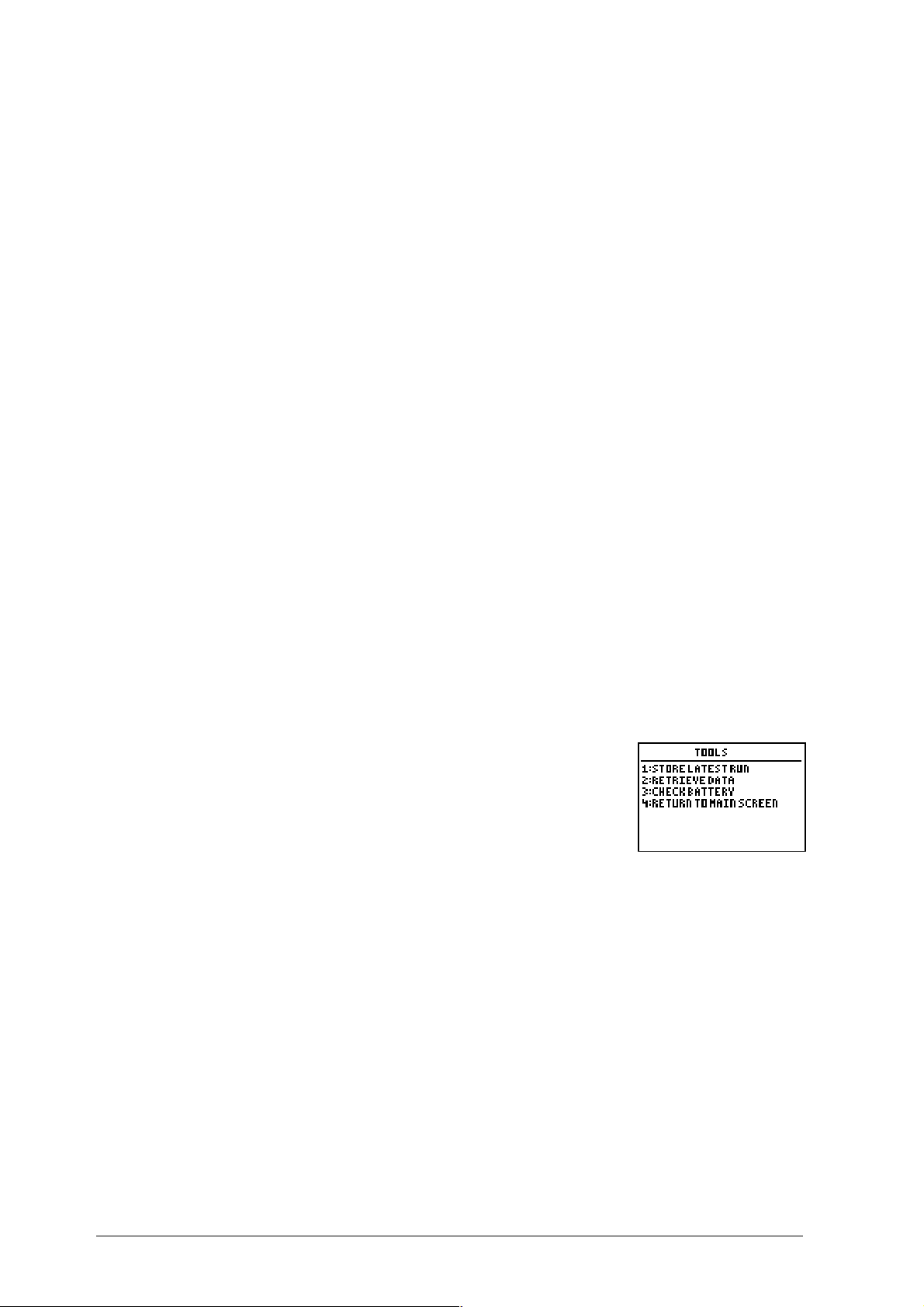
7.
Voer het aantal meetwaarden (in procenten) in dat u wilt verzamelen met de
CBL 2™ voorafgaande aan het “trigger” moment (prestore) en druk op
¯
Geavanceerde Tijdgrafiek Instellingenscherm verschijnt.
“Prestore” is de hoeveelheid gegevens die wordt verzameld voordat de
drempelwaarde wordt bereikt (10 procent, 20 procent, enz.). Vanaf het moment dat
het experiment begint totdat de drempelwaarde wordt bereikt, verzamelt de CBL 2
gegevens in zijn “buffer.” Wanneer de drempelwaarde wordt bereikt begint de
CBL 2 de gegevens die hij aan het verzamelen is op te slaan en wist hij de gegevens
die waren verzameld voordat de drempelwaarde werd bereikt tenzij er een
“prestore” waarde was opgegeven.
8.
Druk op ¢ OK om het scherm te verlaten.
9.
Druk nogmaals op ¢ OK om terug te keren naar het Instellingenscherm.
De gegevens verzamelen
Druk op £ START op het DataMate Hoofdscherm om het experiment te starten. De
CBL 2 begint met het verzamelen van gegevens volgens de gegevensverzamelingsmode
die u hebt ingesteld.
Zie bladzijde 27 voor een beschrijving van de gegevensverzamelingmodes.
Wanneer u het verzamelen van gegevens beëindigt, verschijnt het Grafieken
menuscherm. Raadpleeg Plot de Gegevens verderop voor meer informatie.
Opmerking: In de Tijdgrafiek mode worden de gegevens van CH1 automatisch in REALTIME
geplot wanneer u op £ drukt. De meetwaarden worden in de hoek rechtsboven van het scherm
getoond terwijl de gegevens worden geplot.
. Het
De laatste resultaten opslaan
Wanneer u metingen doet met slechts één sensor, kunt u twee “actieve” meetseries op
de rekenmachine opslaan. Hierdoor kunt u drie meetseries bekijken en vergelijken.
1.
Druk op TOOLS op het DataMate Hoofdscherm na het
verrichten van de meting.
DataMate slaat de eerste meetserie op in List 2 (L2, tweede
lijst) van de rekenmachine.
2.
Druk op ¢ STORE LATEST RUN. Het Hoofdscherm verschijnt:
De gegevens die u eerder had opgeslagen in List 2 worden overgeheveld naar List 3
van de rekenmachine zodat nieuwe gegevens opgeslagen kunnen worden in List 2.
U kunt maximaal twee series opslaan. (Wanneer u een tweede serie opslaat, worden
de gegevens van List 3 overgeheveld naar List 4, de gegevens van List 2 naar List 3,
en worden de nieuwe gegevens verzameld in List 2.)
12 A
AN DE SLAG MET HET
CBL 2™-
SYSTEEM
© 2000, 2003 T
EXAS INSTRUMENTS INCORPORATED
Page 21

De gegevens plotten
1.
Wanneer u meerdere sensoren heeft aangesloten op de
CBL 2™, wordt automatisch het Grafieken menuscherm
getoond na afloop van de meting.
Opmerking: Wanneer u slechts één sensor heeft aangesloten op de
CBL 2, wordt de grafiek zelf getoond.
2.
Druk op ` of h, indien nodig, om de cursor te verplaatsen
naar het kanaal of de gegevens die u wilt weergeven in een
grafiek en druk op
¯
.
3.
Druk op
¯
om een volgende grafiek te bekijken. Het Grafieken menuscherm
verschijnt weer en u kunt een ander kanaal uitkiezen.
4.
Wanneer u het bereik van de weergegeven grafiek wilt wijzigen, keer dan terug
naar het Grafieken Menu scherm en druk op £ SELECT REGION.
of
Wanneer u de schaal van de grafiek wilt wijzigen, keer dan terug naar het scherm
waarop uw grafiek wordt getoond en druk op ¤ RESCALE. Het Grafiek Schalen
scherm verschijnt.
of
Wanneer u de weergave van grafieken wilt beëindigen, keer dan terug naar het
Grafieken Menu scherm en druk op ¢ MAIN SCREEN.
Een bereik kiezen (optioneel)
Met DataMate kunt u, behalve de volledige grafiek, ook een deel van uw grafiek
selecteren en bekijken.
Opmerking: wanneer u een deel van de grafiek selecteert, worden alleen de gegevens van het
geselecteerde deel bewaard in de rekenmachine. Alle gegevens die buiten het geselecteerde
gebied vallen worden gewist uit het geheugen van de rekenmachine. De gehele meetserie is
echter nog steeds opgeslagen in de CBL 2 en kan op ieder willekeurig moment weer worden
opgeroepen. (Raadpleeg stappen 5-9 op bladzijde 16 voor meer informatie over het weer
oproepen van opgeslagen gegevens.)
Om een gedeelte of een “gebied” van uw grafiek te bekijken, volg de onderstaande
procedure:
1.
Druk op £ SELECT REGION op het Grafieken menuscherm.
2.
Wijzig de waarden van X en Y onderaan het scherm door op
_
of a te drukken om de cursor te bewegen naar het punt
op de grafiek waar u de linkergrens van de grafiek wilt
plaatsen. Druk op
© 2000, 2003 T
¯
.
EXAS INSTRUMENTS INCORPORATED
A
AN DE SLAG MET HET
CBL 2™-
SYSTEEM
13
Page 22
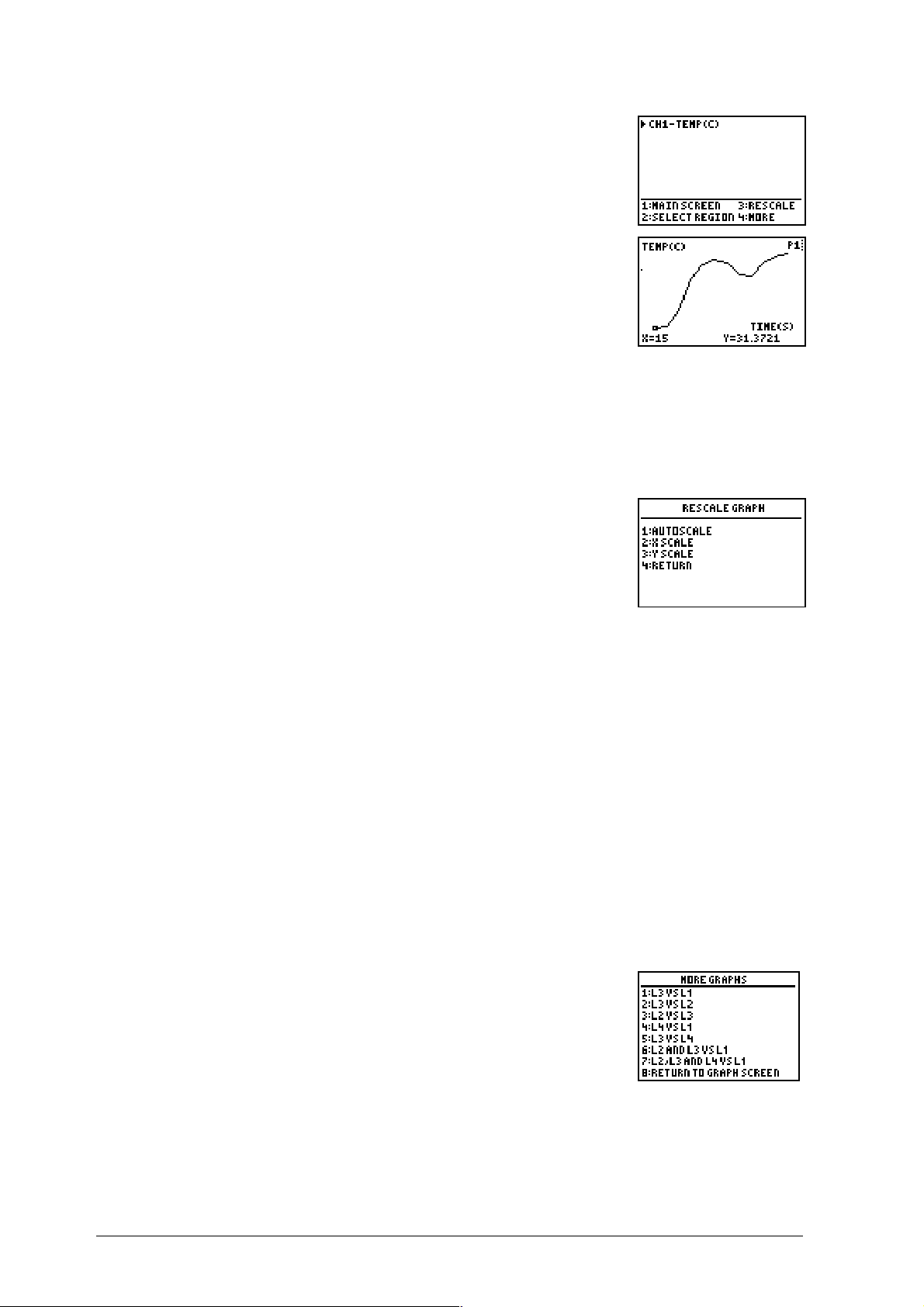
3.
Druk op _ of a om de cursor te bewegen naar het punt op
de grafiek waar u de rechtergrens van de grafiek wilt
plaatsen en druk op
¯
. Het Grafieken menu verschijnt.
4.
Druk op
5.
Wanneer u de Grafieken wilt verlaten, druk op
¯
om de nieuwe grafiek te tonen.
¯
. Het Grafieken menu verschijnt.
De grafiek schalen (optioneel)
Met DataMate is het heel eenvoudig om de grafiek van uw gegevens te schalen. U kunt
AUTOSCALE, X SCALE (X schalen), of Y SCALE (Y schalen) kiezen. Volg de onderstaande
procedure om een grafiek te schalen:
1.
Druk op ¤ RESCALE op het Grafieken menuscherm.
2.
Druk op het nummer van de schaal die u wilt wijzigen.
Opmerking: Wanneer u AUTOSCALE kiest, zal DataMate de grafiek zodanig schalen dat de door
u verzamelde gegevens zo goed mogelijk op het scherm passen. Wanneer u X SCALE of Y SCALE
kiest, vraagt DataMate u om de waarden voor Xmin en Xmax of Ymin en Ymax, respectievelijk,
in te voeren (de onder en boven grenzen van uw schaal).
3.
Om de grafiek te bekijken met andere schaalkeuzes, druk op
¯
om terug te
keren naar het Schaal Grafiek scherm en kies vervolgens een andere schaal.
4.
Wanneer u de grafieken wilt verlaten, druk op
¯
om terug te keren naar het Schaal
Grafiekscherm, en druk dan op RETURN om terug te keren naar het Hoofdscherm.
Meer grafieken (optioneel)
DataMate heeft extra mogelijkheden voor het maken van grafieken en het vergelijken
van de gegevens die u heeft verzameld. Door bijvoorbeeld de optie 2 te kiezen op het
Meer Grafiekenscherm, kunt u een grafiek bekijken van de gegevens die zijn opgeslagen
in List 3 (L3) uitgezet tegen de gegevens die zijn opgeslagen in List 2 (L2). Volg de
onderstaande procedure om meer grafieken te kiezen:
1.
Druk op MORE op het Grafieken menuscherm.
L1, L2, L3 en L4 verwijzen naar de lists (lijsten) waarin uw
gegevens zijn opgeslagen. Bijvoorbeeld, L3 VS L1 zal de
gegevens uit List 3 tegen de gegevens uit List 1 uitzetten.
2.
Druk op het nummer van de grafiek die u wilt zien.
3.
Herhaal stappen 1 en 2 om meer grafieken te zien.
14 A
AN DE SLAG MET HET
CBL 2™-
SYSTEEM
© 2000, 2003 T
EXAS INSTRUMENTS INCORPORATED
Page 23

De gegevens analyseren
U kunt de ingebouwde regressiemodellen en statistische functies van de rekenmachine
gebruiken om de gegevens te analyseren. Volg de onderstaande procedure om deze
opties te selecteren:
1.
Druk op ANALYZE op het DataMate Hoofdscherm.
De verschillende opties voor het analyseren van uw
gegevens worden in de volgende paragrafen uitgelegd.
Optie 2 CURVE FIT, toont een lijst regressiemodellen waar u
uit kunt kiezen. Wanneer u een regressiemodel kiest,
bepaalt de rekenmachine de lijn of de kromme die het best
past bij de gegevens en biedt u vervolgens de mogelijkheid
om de regressie bij uw gegevens te schalen.
Optie 3 ADD MODEL, geeft u de mogelijkheid om uw eigen
regressiemodel te maken.
Om deze optie te gebruiken moet u eerst uw vergelijking
invoeren in de Y= editor van uw rekenmachine
DataMate start. Wanneer u bijvoorbeeld weet dat de
gegevens die u zult verzamelen lineair zijn, kunt u
invoeren. Wanneer u dan ADD MODEL kiest, kunt u de
coëfficiënten a en b veranderen totdat uw eigen model
gegevens naar tevredenheid representeert.
Opmerking: Deze optie is niet beschikbaar bij de DataMate versie
voor TI-73 en TI-82.
voordat
y=ax+b
u
Optie 4 STATISTICS, vraagt u om het kanaal of de gegevens
te kiezen en dan de linker en rechter grenzen te kiezen. De
enkelvoudige statistieken van de gegevens worden op het
scherm weergegeven.
Optie 5 INTEGRAL, vraagt u om de grafiek te selecteren, en
dan de linker en rechter grenzen te kiezen. De integraal van
de grafiek over het geselecteerde bereik wordt op het
scherm weergegeven.
2.
Druk op het nummer van de optie die u wenst:
3.
Wanneer u gereed bent, druk dan op
¯
. Het analyseopties-scherm verschijnt.
© 2000, 2003 T
EXAS INSTRUMENTS INCORPORATED
A
AN DE SLAG MET HET
CBL 2™-
SYSTEEM
15
Page 24

Gegevens verzamelen met de korte instelprocedure
Quick Set-Up wordt gebruikt om gegevens te verzamelen zonder dat er een
rekenmachine is aangesloten op het CBL 2™-systeem. In deze mode kunnen alleen
auto-ID sensoren, de CBR™, en de nieuwe Vernier auto-ID sensoren gebruikt worden.
Maximaal vier sensoren kunnen tegelijk worden aangesloten, en de CBL 2 verricht de
metingen met de standaard meetfrequentie zoals vastgelegd in DataMate. De gegevens
zullen continu worden verzameld en worden opgeslagen in het geheugen.
Gegevens verzamelen met de Quick Set-Up-functie van de CBL 2:
1.
Sluit de auto-ID sensor(en) aan op de CBL 2.
2.
Druk op
QUICK SETUP
(Korte Instelprocedure). Het apparaat wist alle gegevens in
het geheugen en controleert of er auto-ID sensoren zijn aangesloten. Het stelt het
kanaal of de kanalen in op het automatisch verzamelen van gegevens. Wanneer de
gele LED aangaat is het apparaat gereed om met meten te beginnen.
3.
Druk op
START/STOP
. De groene LED knippert om aan te geven dat de CBL 2
gegevens aan het verzamelen is.
4.
Wanneer de CBL 2 gereed is met het verzamelen van gegevens, stopt hij.
of
Wanneer u de meetprocedure wilt onderbreken voordat de CBL 2 stopt, druk dan
START/STOP
op
. (Het maximale aantal meetpunten dat kan worden verzameld in
deze mode is 99.)
Zend vervolgens de gegevens over van de CBL 2 naar uw rekenmachine:
5.
Sluit de rekenmachine aan op de CBL 2 met de kabel.
6.
Start het DataMate programma (of toep.) op de
rekenmachine.
7.
Druk op
¯
.
8.
Druk op TOOLS.
9.
Druk op £ RETRIEVE DATA. Het programma haalt de gegevens uit het geheugen van
de CBL 2.
U kunt deze gegevens nu plotten met het DataMate programma of u kunt het
programma verlaten en de plotfunctie van de rekenmachine gebruiken.
16 A
AN DE SLAG MET HET
CBL 2™-
SYSTEEM
© 2000, 2003 T
EXAS INSTRUMENTS INCORPORATED
Page 25
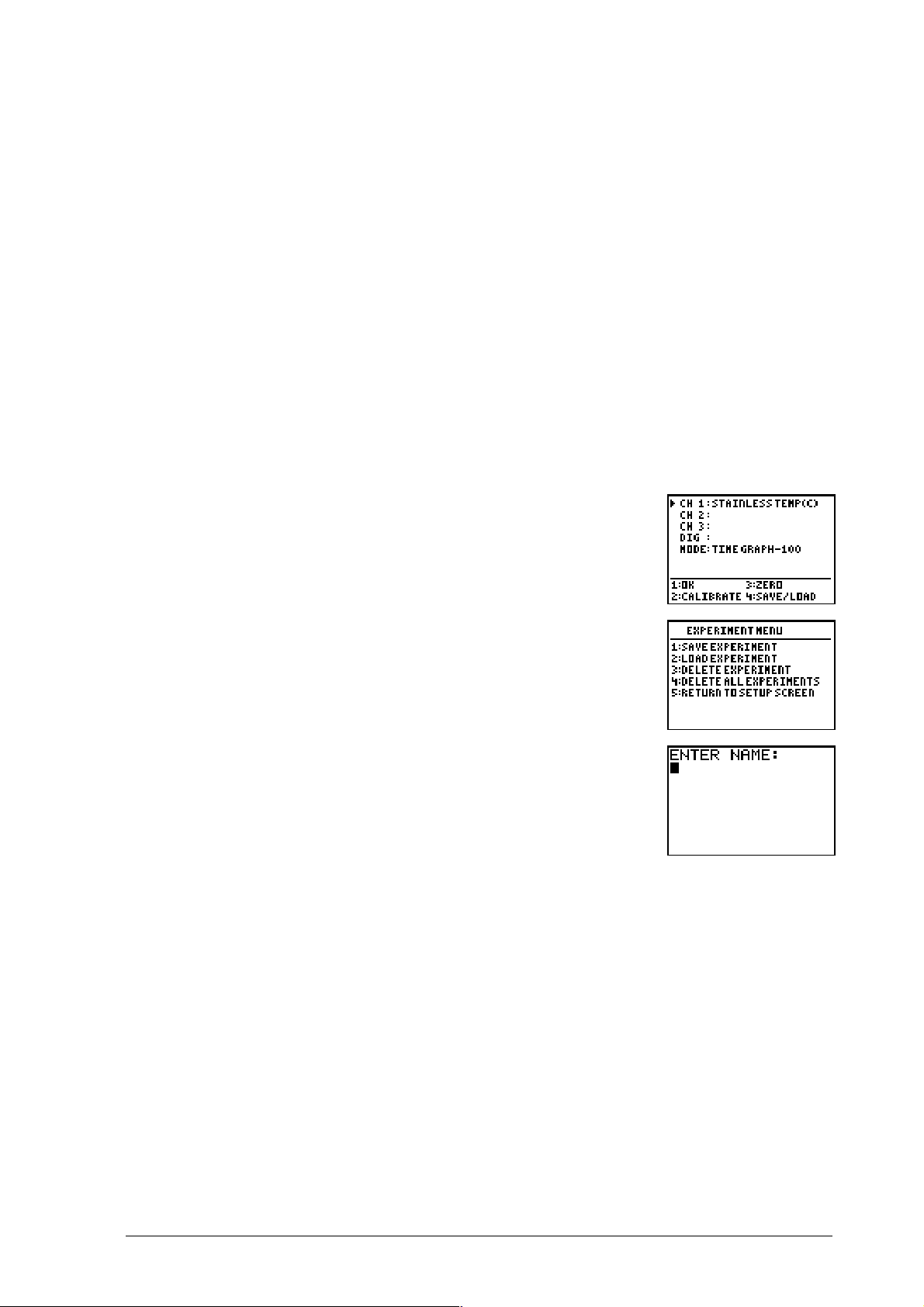
Experimenten opslaan en oproepen
Met sommige versies van DataMate kunt u experimenten opslaan in het
FLASH
geheugen van het CBL 2™-systeem, deze later terugroepen en verwijderen wanneer u
ze niet langer nodig hebt. U kunt de instellingen van uw experiment opslaan:
sensorkeuzes, gegevensverzamelingmode, kalibraties, plot instellingen, enzovoorts,
naast de gegevens die u heeft verzameld.
Opmerking: Deze optie is beschikbaar bij de DataMate versie voor de TI-83 Plus, TI-83 Plus Silver
Edition, TI-86, TI-89, TI-92, TI-92 Plus, en de Voyage™ 200 PLT. De schermen die worden getoond in
dit hoofdstuk zijn afkomstig van de T-83 Plus.
Een experiment opslaan
Wanneer u de instelling van een experiment heeft ingevoerd maar geen gegevens heeft
verzameld, worden alleen de instellingen opgeslagen. Wanneer u de instellingen heeft
ingevoerd en gegevens heeft verzameld, worden zowel de instellingen als de gegevens
van de laatste meetserie opgeslagen. Volg de onderstaande procedure om een
experiment op te slaan:
1.
Druk op ¢ SETUP op het DataMate Hoofdscherm.
2.
Druk op SAVE/LOAD.
3.
Druk op ¢ SAVE EXPERIMENT.
4.
Type een naam in (maximaal 20 letters en/of cijfers) en druk op
¯
. Het
experiment wordt opgeslagen, en het Experimentmenu wordt opnieuw
weergegeven.
Opmerking: ieder experiment moet een unieke naam hebben (bijvoorbeeld, temp1, temp2,
enz.). De CBL 2 kan twee bestanden met dezelfde naam niet onderscheiden. Alle bestanden
worden getoond in de volgorde waarin ze zijn opgeslagen.
© 2000, 2003 T
EXAS INSTRUMENTS INCORPORATED
A
AN DE SLAG MET HET
CBL 2™-
SYSTEEM
17
Page 26

Een Experiment laden
Een experiment opnieuw- laden uit het
1.
Druk op ¢ SETUP op het DataMate Hoofdscherm.
2.
Druk op SAVE/LOAD.
3.
Druk op £ LOAD EXPERIMENT.
4.
Druk op het nummer van het experiment dat u wenst. Het experiment wordt
FLASH
-geheugen van het CBL 2™-systeem:
geladen en het Hoofdscherm verschijnt.
Opmerking: men kan slechts één experiment tegelijk laden.
Een experiment wissen
Experimentbestanden die zijn opgeslagen in het
verschijnen in de volgorde waarin ze zijn opgeslagen. Nieuwe experimenten worden
steeds achteraan toegevoegd. Om het geheugen optimaal te gebruiken moet u de
bestanden die u niet langer nodig heeft wissen.
Volg de onderstaande procedure om een experiment te wissen:
1.
Druk op ¢ SETUP op het DataMate Hoofdscherm.
2.
Druk op SAVE/LOAD.
FLASH
-geheugen van het CBL 2-systeem
18 A
AN DE SLAG MET HET
CBL 2™-
SYSTEEM
© 2000, 2003 T
EXAS INSTRUMENTS INCORPORATED
Page 27
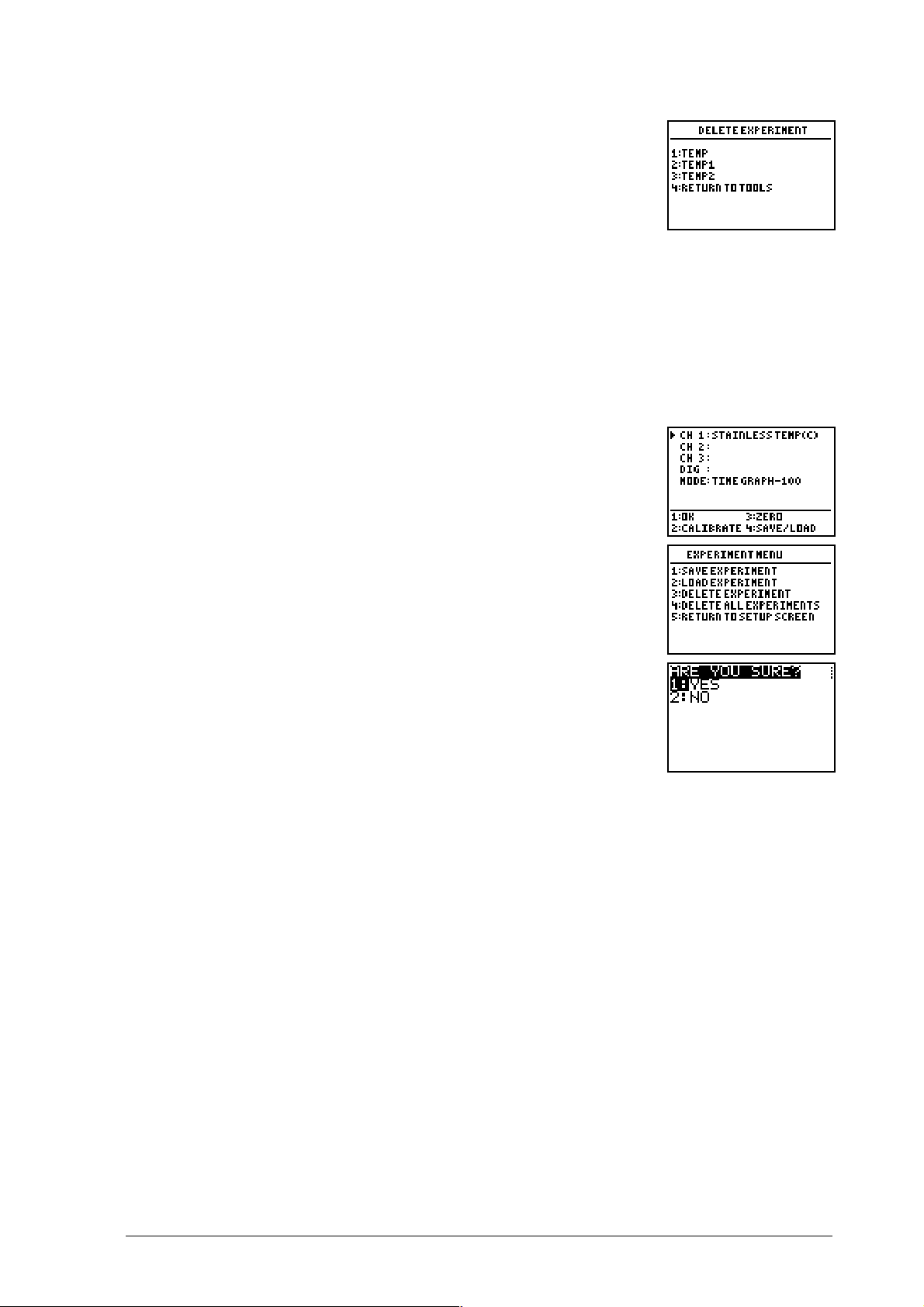
3.
Druk op ¤ DELETE EXPERIMENT.
4.
Druk op het nummer van het experiment dat u wilt wissen. (
bestanden kunnen niet hersteld worden!
) Het experiment wordt gewist en het
ATTENTIE: gewiste
Experimentmenu verschijnt.
Alle experimenten wissen
Niet alleen kunt u de experimenten één voor één wissen, u kunt ook alle opgeslagen
experimenten wissen. Volg de volgende procedure om alle experimenten in één keer te
wissen:
1.
Druk op ¢ SETUP op het DataMate Hoofdscherm.
2.
Druk op SAVE/LOAD.
3.
Druk op DELETE ALL EXPERIMENTS.
4.
Druk op ¢ om alle experimenten te wissen. De experimenten worden gewist en het
Instellingenscherm verschijnt.
Het CBL 2™-systeem met andere programma's gebruiken
Het CBL 2 -systeem werkt met de meeste van de bestaande CBL™-programma's, zonder
veranderingen of slechts met kleine veranderingen.
♦
De TI CBL-programma's in de Explorations™-activiteitenboeken.
♦
TI programma's van de TI rekenmachine web site,
♦
Programma's die u zelf maakt.
Volg de instructies in de activiteitenboeken of op de web site op om programma's naar
uw rekenmachine te kopiëren. Voer daarna het experiment uit volgens de aanwijzingen.
Appendix B bevat een beknopte overzicht van CBL 2 commando's. Wanneer u uw eigen
programma's wilt creëren voor de CBL 2, moedigen wij u aan om de Technische
Handleiding op de Hulpmiddelen CD of de TI web site te raadplegen voor gedetailleerde
uitleg en additionele informatie over de commando's.
education.ti.com
.
© 2000, 2003 T
EXAS INSTRUMENTS INCORPORATED
A
AN DE SLAG MET HET
CBL 2™-
SYSTEEM
19
Page 28

Programma's opslaan en oproepen met DATADIR
Met de DATADIR-programma's kunt u programma's in het
CBL 2-systeem opslaan en ze later ophalen op uw rekenmachine. (Dit is net of u een
“externe harde schijf” voor uw rekenmachine heeft.) De CBL 2 heeft ongeveer 400K
FLASH
programma's.
Het DATADIR programma is beschikbaar op de TI Hulpmiddelen CD en op de TI web site
op
Om programma's op te slaan en op te roepen moet de CBL 2 aangesloten zijn op een TI
grafische rekenmachine.
-geheugen beschikbaar voor het opslaan van experimentbestanden en
education.ti.com
.
FLASH
-geheugen van het
Het DATADIR programma starten
1.
Druk op
2.
Druk op h om de cursor naar
druk op
3.
Druk opnieuw op
Even verschijnt er een inleidend scherm en dan verschijnt
het hoofdmenu.
q
¯
.
.
DATADIR
¯
om uw keuze te bevestigen.
te verplaatsen en
Een programma opslaan
Het programma of de programma's dat/die u wilt opslaan moet(en) zich op uw
rekenmachine bevinden. U kunt één of meerdere programma's tegelijk opslaan. Volg de
onderstaande instructies:
1.
Druk op £ STORE PROGRAM in het bestanden-hoofdmenu.
2.
Druk op \
.
20 A
AN DE SLAG MET HET
CBL 2™-
SYSTEEM
© 2000, 2003 T
EXAS INSTRUMENTS INCORPORATED
Page 29
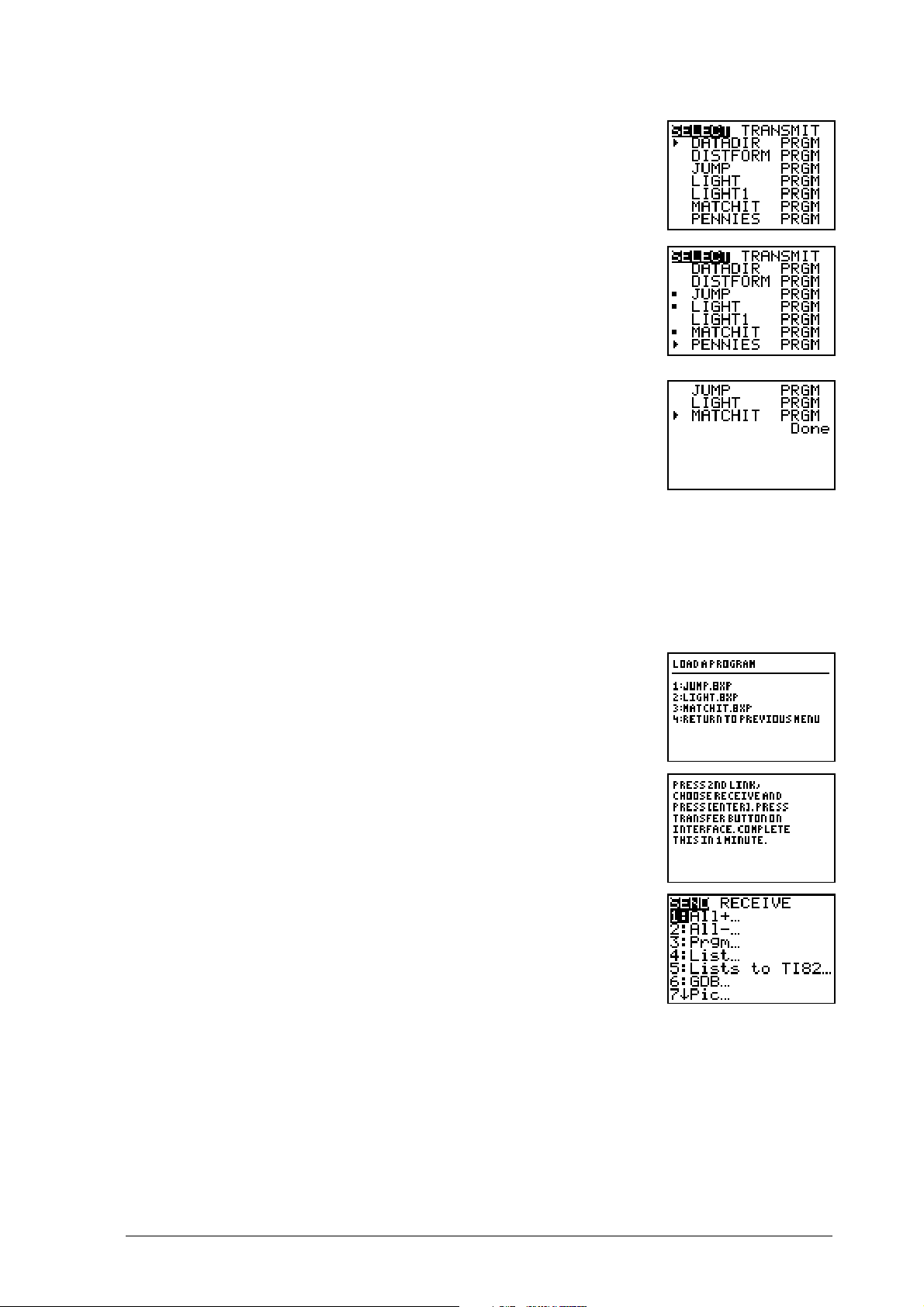
3.
Druk op ¤ Prgm.
4.
Druk op h om de cursor naar het programma te
verplaatsen dat u wilt opslaan en druk vervolgens op
Er verschijnt een stip naast de programmanaam.
Herhaal deze handeling totdat u alle programma's die u
wilt opslaan heeft geselecteerd.
¯
.
5.
Druk op a om
TRANSMIT
te selecteren en druk op
¯
.
Wanneer het programma of de programma's is/zijn
opgeslagen, toont de rekenmachine de boodschap
Opmerking: De rekenmachine verlaat het DATADIR programma om te
zenden. Start het DATADIR programma nogmaals om het resultaat
van het zenden te bekijken.
Done
.
Een opgeslagen programma oproepen
Met het DATADIR-programma kunt u ook een programma dat is opgeslagen op de
CBL 2™ in uw rekenmachine laden. Hoewel u meerdere programma's ineens op kunt
slaan, kunt u er slechts één tegelijk oproepen. Volg de onderstaande instructies op om
deze taak te voltooien:
1.
Druk op ¢ LOAD A PROGRAM in het bestandenhoofdmenu.
2.
Druk op het nummer van het programma dat u wenst te
laden en volg de instructies op het scherm zoals getoond in
de stappen 3-5 hieronder.
3.
Druk op \
4.
Druk op a om
5.
Wanneer het scherm van de rekenmachine WAITING toont, druk op
.
RECEIVE
te selecteren en druk op
¯
.
(zenden) op de CBL 2. Wanneer het programma in de rekenmachine is geladen,
toont de rekenmachine de boodschap
Opmerking: de rekenmachine verlaat om te zenden het DATADIR-programma.
© 2000, 2003 T
EXAS INSTRUMENTS INCORPORATED
Done
.
A
AN DE SLAG MET HET
CBL 2™-
TRANSFER
SYSTEEM
21
Page 30
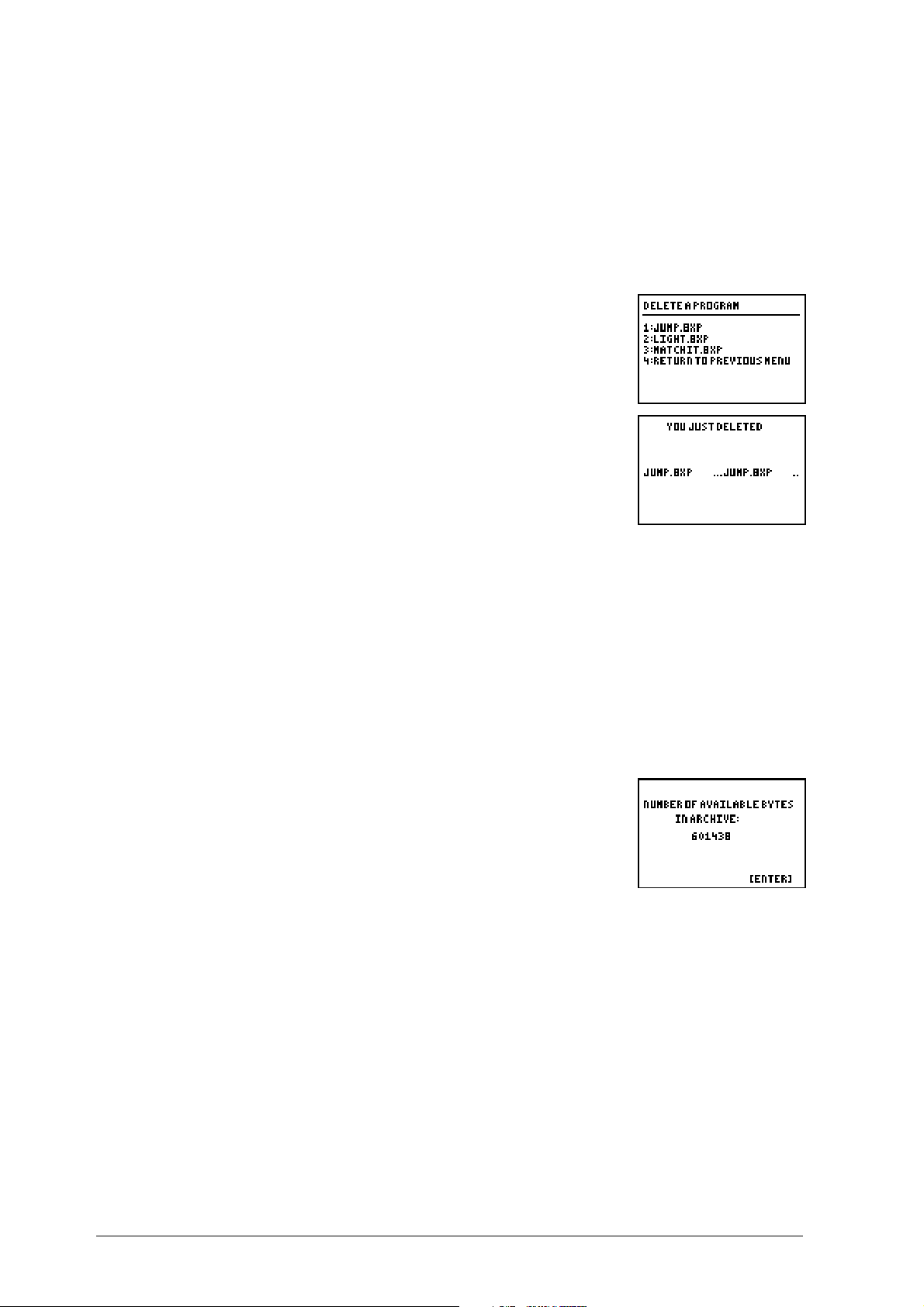
Een opgeslagen programma wissen
Het DATADIR-programma biedt twee opties om de opgeslagen programma's te wissen.
U kunt een enkel programma wissen (optie 3) of u kunt alle programma's wissen die op
de CBL 2 zijn opgeslagen (optie 4).
Opmerking: Het wissen van alle programma's zal de DataMate programma's/Apps NIET wissen.
Volg de onderstaande instructies op om een enkel programma dat u op de CBL 2 heeft
opgeslagen te wissen:
1.
Druk op ¤ DELETE A PROGRAM in het bestandenhoofdmenu.
2.
Druk op het nummer van het programma dat u wilt wissen.
Het bestanden-hoofdmenu verschijnt.
Volg de onderstaande instructies op om ALLE programma's die u op de CBL 2™ heeft
opgeslagen te wissen:
1.
Druk op DELETE ALL PROGRAMS in het bestanden-hoofdmenu.
2.
De programma's worden gewist en het bestanden-hoofdmenu verschijnt.
Het geheugen controleren
Het DATADIR programma biedt u ook de mogelijkheid om de hoeveelheid beschikbaar
geheugen op de CBL 2 te zien. Volg de onderstaande instructies op om het geheugen te
controleren:
1.
Druk op CHECK MEMORY in het bestanden-hoofdmenu.
2.
Wanneer u het scherm bekeken heeft, druk op
Het bestanden-hoofdmenu verschijnt.
¯
.
Schoonmaak
Met het DATADIR-programma kunt u het beschikbare geheugen op de CBL 2
optimaliseren.
1.
22 A
Druk in het hoofdmenu van de directory op COLLECT GARBAGE.
AN DE SLAG MET HET
CBL 2™-
SYSTEEM
© 2000, 2003 T
EXAS INSTRUMENTS INCORPORATED
Page 31
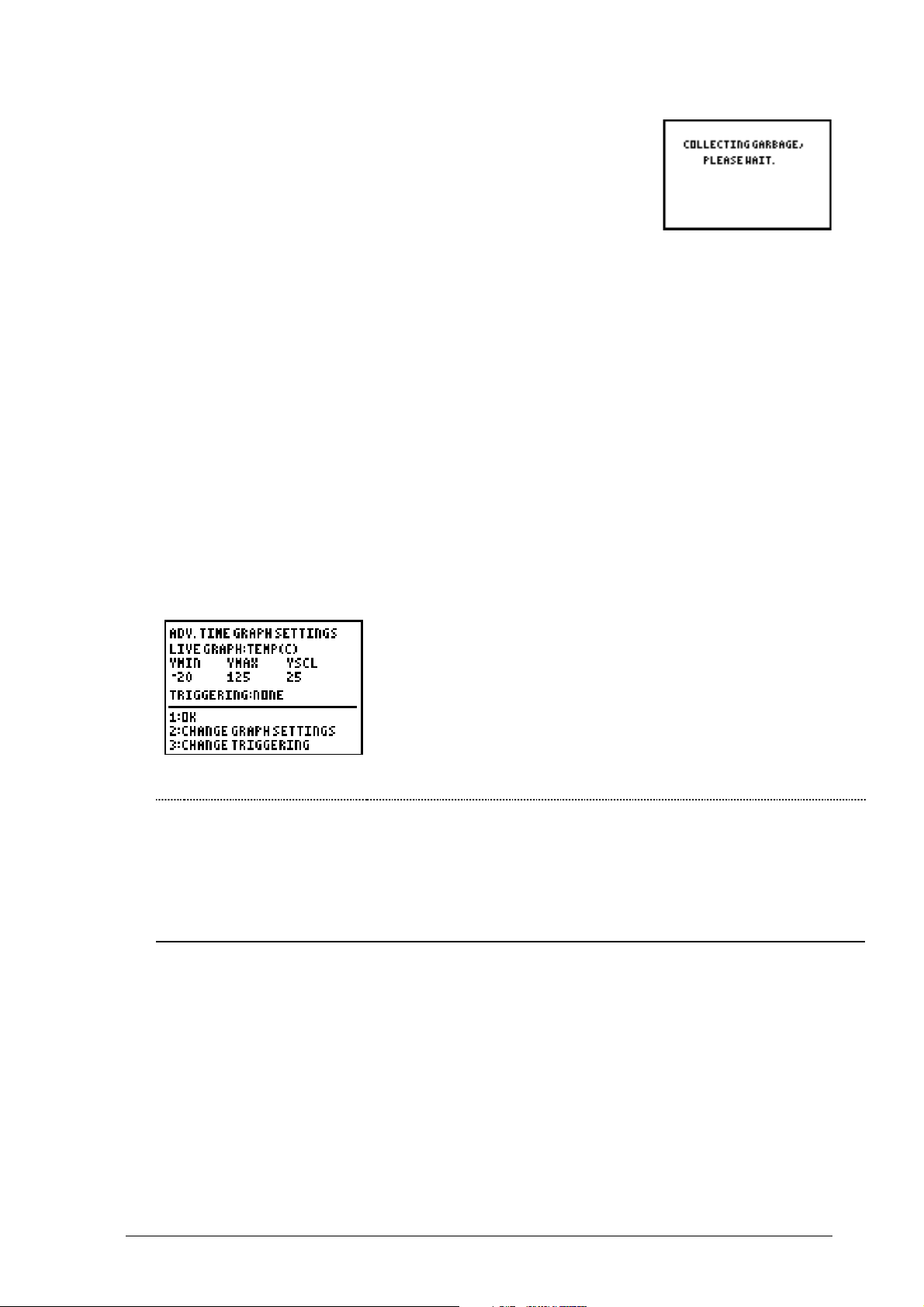
2.
Na afloop keert het programma terug naar het hoofdmenu.
Het DATADIR-programma verlaten
Druk op QUIT in het bestanden-hoofdmenu.
De rekenmachine toont de boodschap
Done
.
DataMate schermoverzicht
Dit hoofdstuk van de gebruikershandleiding toont de hoofdschermen van DataMate. De
afzonderlijke schermen worden getoond samen met een beschrijving van de opties van
elk scherm.
Dit hoofdstuk is bedoeld om gebruikt te worden als een overzicht, de schermen zijn in
(Engelse) alfabetische volgorde geordend om het makkelijker te maken om een bepaald
scherm te vinden.
Advanced Time Graph Settings
(optie 3 op het Tijdgrafiek Instellingenscherm)
Het bovenste deel van het scherm heeft twee velden: Live Graph
en Triggering. Het onderste deel toont de menu opties.
De waarden van YMIN en YMAX onder Live Graph hebben
betrekking op de boven en onder grenswaarden van het
“bereik” waarbinnen de verzamelde gegevens worden
getoond. De waarden die op het scherm worden getoond
vormen het standaard bereik van de sensor van kanaal 1. (In
dit voorbeeld, de roestvrij stalen temperatuur sensor.)
1: OK Keert terug naar het Tijdgrafiek mode scherm.
2: CHANGE GRAPH
SETTINGS
Past de minimum- en de maximumwaarde van de y-as en de
waarde van de y-schaling aan van de grafiek die wordt
getoond tijdens de Live Graph meting.
3: CHANGE
TRIGGERING
Met deze optie kunt u de triggerniveau's die het startsein
geven voor de meting aanpassen.
© 2000, 2003 T
EXAS INSTRUMENTS INCORPORATED
A
AN DE SLAG MET HET
CBL 2™-
SYSTEEM
23
Page 32

Analyze Options (optie 4 op het Hoofdscherm)*
1: RETURN TO
Verlaat het Analyseopties-scherm.
MAIN SCREEN
2: CURVE FIT Met deze optie kunt u een regressiemodel voor de gegevens kiezen.
3: ADD MODEL Met deze optie kunt u een nieuw regressiemodel voor de gegevens
creëren.
4: STATISTICS Met deze optie kunt u de enkelvoudige statistieken voor een
geselecteerd deel van de meetserie bepalen.
5: INTEGRAL Met deze optie kunt u de integraal van een geselecteerd deel van
de meetserie bepalen.
*Deze optie is niet beschikbaar bij de DataMate versie voor de TI-82.
Calibration (optie 2 op het Instellingenscherm)
Vanaf dit scherm kunt u een sensor op twee manieren
kalibreren. Ten eerste kunt u een tweepunts kalibratie
uitvoeren; ten tweede kunt u de helling en het snijpunt met
de as met de hand invoeren.
Opmerking: niet alle sensoren kunnen gekalibreerd worden.
Wanneer u een sensor kiest die niet gekalibreerd kan worden, toont
DataMate dit scherm niet.
1: OK
2: CALIBRATE NOW
3: MANUAL ENTRY
Slaat de wijzigingen op en keert naar het instellingenscherm
terug.
Met deze optie kunt u een tweepunts kalibratiemethode
selecteren.
Met deze optie kunt u bekende kalibratiewaarden met de hand
invoeren.
24 A
AN DE SLAG MET HET
CBL 2™-
SYSTEEM
© 2000, 2003 T
EXAS INSTRUMENTS INCORPORATED
Page 33

Experiment Menu (optie 4 SAVE/LOAD op het Instellingenscherm)
Opmerking: wanneer u uw experiment heeft ingesteld maar u
geen metingen heeft gedaan, dan slaat deze optie de instellingen
op. Wanneer u zowel instellingen als gegevens heeft, slaat het
beide op. Alleen de huidige meetserie wordt opgeslagen;
eventuele eerdere meetseries worden niet opgeslagen.
Dit scherm is beschikbaar bij de DataMate versies voor TI-83 Plus,
TI-83 Plus Silver Edition, TI-86, TI-89, TI-92, TI-92 Plus, en
Voyage™ 200 PLT.
1: SAVE EXPERIMENT Slaat het experiment op in het
FLASH
geheugen van de
CBL 2™.
2: LOAD EXPERIMENT Laadt een experiment vanuit het
FLASH
geheugen van de
CBL 2.
3: DELETE EXPERIMENT Wist een experiment uit het
4: DELETE ALL
EXPERIMENTS
5: RETURN TO SETUP
Wist alle experimenten uit het
CBL 2.
Keert terug naar het Instellingenscherm.
FLASH
FLASH
geheugen van de CBL 2.
geheugen van de
SCREEN
Graph Menu (optie 3 op het Hoofdscherm)
Vanaf dit scherm kunt u de gegevens die u wilt plotten
selecteren, een gebied van de grafiek kiezen om te bekijken
of te analyseren, en de schaal van de grafiek veranderen.
Het bovenste gedeelte van het scherm toont de grafieken die
u op het scherm kunt plotten. Het onderste gedeelte toont de
menuopties.
1: MAIN SCREEN Keert terug naar het Hoofdscherm.
2: SELECT REGION Met deze optie kunt u een deel van de grafiek selecteren.
(Gegevens die buiten het geselecteerde deel vallen worden uit
de grafiek en uit de registers van de rekenmachine waarin de
gegevens worden opgeslagen verwijderd.)
3: RESCALE Met deze optie kunt u de grafiek wijzigen door automatische
schaling te kiezen of waarden op te geven voor de x- en de
y-schaal.
4: MORE Toont additionele grafische opties.
© 2000, 2003 T
EXAS INSTRUMENTS INCORPORATED
A
AN DE SLAG MET HET
CBL 2™-
SYSTEEM
25
Page 34

Main Screen (Hoofdscherm)
Het bovenste deel van het Hoofdscherm toont de huidige
instelling van de sensors en de gegevensverzamelingmode.
Het onderste deel toont de menu opties.
1: SETUP Met deze optie kunt u sensoren kiezen, de gegevensverzamelingmode
kiezen, sensoren kalibreren, en experimentenbestanden beheren.
2: START Begin met het verzamelen van gegevens.
3: GRAPH Met deze optie kunt u een grafiek van de gegevens van het experiment
selecteren en bekijken.
4: ANALYZE Met deze optie kunt u het soort analyse dat u op de gegevens wilt
uitvoeren selecteren.
5: TOOLS Met deze optie kunt u een tool kiezen zoals RETRIEVE DATA (laad
gegevens) of CHECK BATTERY (controleer batterij).
6: QUIT Beëindigt het DataMate programma.
DataMate herkent een auto-ID sensor automatisch, identificeert het kanaal waarop deze
is aangesloten, laadt een standaardexperiment dat geschikt is voor de sensor, en toont
de huidige meting. Alle actieve kanalen worden getoond op het Hoofdscherm, hetwelk
wordt ververst wanneer er auto-ID sensoren worden toegevoegd of verwijderd.
Andere dan auto-ID sensoren, zoals druksensoren en pH sensoren, moeten met de hand
worden ingesteld. Raadpleeg de instructies voor het Aansluiten van een Sensor op de
CBL 2™ op bladzijde 6.
Het Hoofdscherm bevindt zich standaard in de “meter mode” waarbij de uitlezing van
de actieve sensoren iedere paar seconden wordt ververst. Druk op ¥ op de
rekenmachine om de “meter mode” uit of aan te zetten.
Rescale Graph (optie 3 op het Grafisch Menu scherm)
Op dit scherm kunt u de schaal van de grafiek aanpassen.
1: AUTOSCALE Schaalt een grafiek automatisch zodat uw gegevens op het scherm
van de rekenmachine passen (ZOOM STAT).
2: X SCALE Met deze optie kunt u waarden voor de schaal van de x-as invoeren.
3: Y SCALE Met deze optie kunt u waarden voor de schaal van de y-as invoeren.
4: RETURN Keert terug naar het Grafisch Menuscherm.
26 A
AN DE SLAG MET HET
CBL 2™-
SYSTEEM
© 2000, 2003 T
EXAS INSTRUMENTS INCORPORATED
Page 35

Select Channel [op nul stellen] (optie 3 (Zero) op het
Instellingenscherm)
Vanaf dit scherm kunt u één of meer sensoren op nul zetten.
Opmerking: niet alle sensoren kunnen op nul gezet worden.
DataMate toont alleen de sensoren die op nul gezet kunnen worden.
1: CH1 Met deze optie kunt u de sensor van dit kanaal op nul zetten.
2: CH. . . Met deze optie kunt u de sensor van dit kanaal op nul zetten.
3: ALL CHANNELS Met deze optie kunt u de sensoren van
alle
kanalen op nul zetten.
Select Mode (van het Instellingenscherm)
De standaard gegevensverzamelingmode van de CBL 2™
is de Time Graph. Volg de stappen onder De
Gegevensverzamelingmode selecteren op bladzijde 9 om
de mode te wijzigen.
1: LOG DATA Vraagt u om de Korte Instelprocedure te starten.
2: TIME GRAPH Met deze optie kunt u het interval tussen de metingen en het
aantal meetpunten instellen. Dit is de standaardmode.
3: EVENTS WITH
ENTRY
Verzamelt één meetpunt iedere keer dat u op
vraagt u dan om dat meetpunt te correleren met een numerieke
waarde. Dit wordt gebruikt voor experimenten zoals titraties en
de wet van Boyle.
4: SINGLE POINT Verzamelt een meetpunt per seconde gedurende tien seconden
en toont één gemiddeld meetpunt.
¯
drukt een
5: SELECTED
EVENTS
6: RETURN TO
SETUP SCREEN
© 2000, 2003 T
Verzamelt één meetpunt iedere keer dat u op
rekenmachine drukt.
Keert terug naar het instellingenscherm.
EXAS INSTRUMENTS INCORPORATED
A
AN DE SLAG MET HET
¯
CBL 2™-
op de
SYSTEEM
27
Page 36

Select Sensor (vanaf het Instellingenscherm)
Wanneer u een sensor die geen auto-ID sensor is op Kanalen 13 aansluit en dat kanaal selecteert op het Instellingenscherm,
toont DataMate een lijst analoge sensoren waaruit u kunt
kiezen.
Dit scherm is het eerste uit een reeks.
1-6: . . . Vertelt de CBL 2™ dat deze sensor aangesloten is op het
geselecteerde kanaal.
7: MORE Toont het volgende scherm van de lijst met sensoren.
8: RETURN TO
SETUP SCREEN
Keert terug naar het Instellingenscherm zonder een sensor te
selecteren.
Wanneer u een sensor die geen auto-ID sensor is op het
digitale kanaal aansluit en dat kanaal selecteert op het
Instellingen scherm, toont DataMate deze lijst
bewegingssensoren waaruit u kunt kiezen.
Opmerking: U heeft extra programma's nodig om de Rotatie,
Studenten Straling, en Fotonische Poort sensoren te gebruiken.
1: MOTION(M) Vertelt de CBL 2 dat de sensor die is aangesloten op dit kanaal in
meters meet.
2: MOTION(FT) Vertelt de CBL 2 dat de sensor die is aangesloten op dit kanaal in
feet meet.
3: NONE Keert terug naar het Instellingenscherm zonder een sensor te
kiezen.
28 A
AN DE SLAG MET HET
CBL 2™-
SYSTEEM
© 2000, 2003 T
EXAS INSTRUMENTS INCORPORATED
Page 37

Setup (optie 1 op het Hoofdscherm)
Vanaf dit scherm kunt u de huidige instellingen van het
experiment wijzigen, de sensoren wijzigen, de
gegevensverzamelingmode wijzigen, een sensor kalibreren,
een sensor op nul zetten, en een experimentenbestand
opslaan of laden.
Het bovenste deel van het scherm toont de sensoren die zijn
aangesloten op de kanalen van de CBL 2™ en de huidige
mode instelling. Het onderste deel toont de menu opties.
1: OK Keert terug naar het Hoofdscherm.
2: CALIBRATE Met deze optie kunt u een sensor kalibreren.
3: ZERO Met deze optie kunt u de huidige meting van een sensor op nul
zetten.
4: SAVE/LOAD* Geeft het menu Experiment weer, zodat u experimentbestanden
kunt opslaan, opnieuw laden of verwijderen in het FLASH-geheugen
van het CBL 2-systeem.
* De SAVE/LOAD optie is alleen beschikbaar bij de DataMate versie voor de TI-83 Plus,
TI-83 Plus Silver Edition, TI-86, TI-89, TI-92, TI-92 Plus en de Voyage™ 200 PLT.
Time Graph Settings (optie 2 op het Selecteer Instellingenscherm)
Het bovenste deel van het scherm toont drie velden:
Tijdinterval (de tijd in seconden tussen metingen), het Aantal
meetwaarden, en de Duur van het experiment (in seconden).
Het onderste deel toont de menu opties.
1: OK Keert terug naar het Kies mode scherm.
2: CHANGE TIME
SETTINGS
3: ADVANCED Met deze optie kunt u de instellingen van de grafiek en/of de
Met deze optie kunt u het Tijdinterval en het Aantal
meetwaarden wijzigen.
triggerniveau's wijzigen.
© 2000, 2003 T
EXAS INSTRUMENTS INCORPORATED
A
AN DE SLAG MET HET
CBL 2™-
SYSTEEM
29
Page 38

Tools (optie 5 op het Hoofdscherm)
Met de opties van het Toolsmenu kunt u diverse functies
uitvoeren, waaronder het opslaan van meetseries, het
overzenden van gegevens van de CBL 2™ naar de
rekenmachine, en het controleren van de batterij.
1: STORE LATEST RUN DataMate bewaart de gegevens van uw eerste meetserie in
List 2 (L2) van de rekenmachine. Wanneer u STORE LATEST
RUN kiest, worden de gegevens van List 2 naar List 3 van de
rekenmachine overgeheveld zodat nieuwe gegevens
kunnen worden opgeslagen in List 2. U kunt maximaal twee
series opslaan, zodat u de gegevens van drie series kunt
vergelijken.
Deze optie kan niet gebruikt worden met meer dan één
sensor, en zij kan ook niet gebruikt worden met de
bewegingssensor.
2: RETRIEVE DATA Laadt de gegevens die zich in het geheugen van de CBL 2
bevinden in de rekenmachine. Dit kunnen metingen zijn die
zijn verzameld met de Korte Instelprocedure van CBL 2 of
gegevens van uw meest recente DataMate experiment.
3: CHECK BATTERY Controleert de batterij van de CBL 2.
4: RETURN TO MAIN
Keer terug naar het Hoofdscherm.
SCREEN
30 A
AN DE SLAG MET HET
CBL 2™-
SYSTEEM
© 2000, 2003 T
EXAS INSTRUMENTS INCORPORATED
Page 39
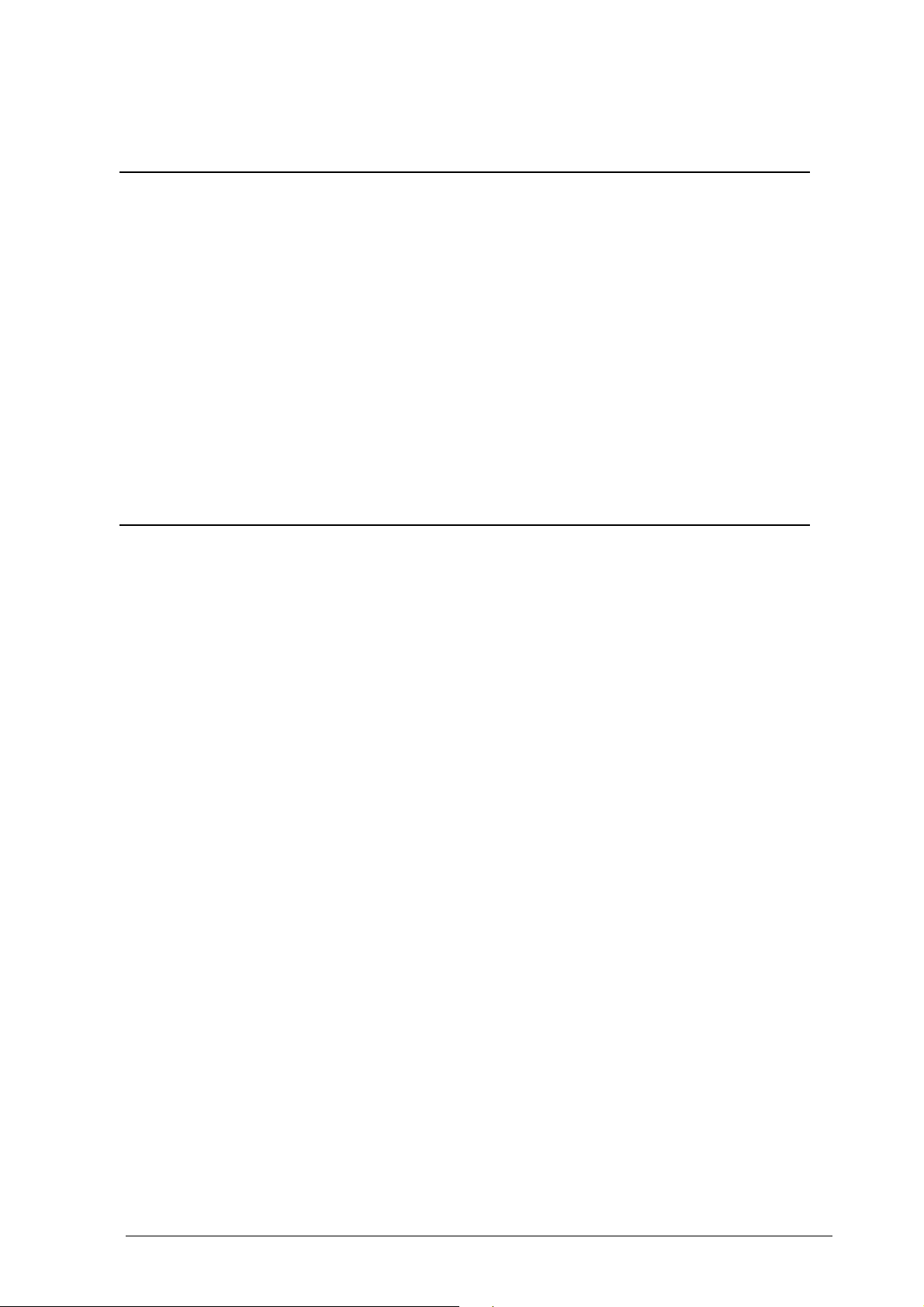
Activiteit 1 – Tel ze op!!
−
Wiskundige concepten
♦
Gegevens verzameling
♦
Statistische plots
♦
Wiskundig modelleren
♦
Vermenigvuldigen door herhaald optellen
♦
Een patroon gebruiken om een formule te
ontwikkelen
Natuurwetenschappelijke concepten
♦
Gegevens verzamelen en analyseren
♦
Meting van elektrische energie
♦
Batterijen in serie; serieel circuit
Materialen
♦
CBL 2™
♦
TI Grafische Rekenmachine
♦
6-inch verbindingskabel (of iedere andere lengte)
♦
TI spanningssensor
♦
5 batterijen van 1,5-volt van dezelfde grootte (bijvoorbeeld, AA (LR6) of AAA batterijen)
♦
Een meetlat met een uitsparing in het midden of een ander hulpmiddel om de batterijen bij elkaar te
houden
Inleiding
Mensen gebruiken dagelijks één of meer batterijen wanneer ze een zaklantaarn, een
rekenmachine met een CBL 2, of een ander met batterijen gevoed apparaat gebruiken.
Heb je wel eens de batterijen vervangen in een zaklantaarn of in je CBL 2? Hoeveel
vermogen halen zij uit de batterijen?
Bestudeer de buitenkant van je batterijen. Je zult een
negatief uiteinde (
)
kunnen onderscheiden. Op de buitenkant is ook de grootte,
positief uiteinde (+)
en een
bijvoorbeeld AAA, en de spanning, bijvoorbeeld 1,5 VOLT, aangegeven.
Wanneer je de positie van de batterijen in de meeste zaklampen bestudeert, zul je zien
dat ze in een rij zijn geplaatst: ze staan in
geplaatst dat het positieve uiteinde (+) het negatieve uiteinde (
serie
. De batterijen van de zaklantaarn zijn zó
−
) van de volgende
batterij raakt. Merk op hoe de batterijen van de CBL 2 geplaatst zijn. Je zult zien dat de
batterijen weliswaar niet in een rij zijn geplaatst, maar toch zitten de uiteinden van de
batterijen om en om en is er een stukje metaal dat de positieve uiteinden (+) met de
negatieve (
−
) verbindt. Deze batterijen zijn in
serie
geplaatst (zie de figuur op de
volgende bladzijde). Batterijen leveren elektrische energie aan elektrische apparaten
wanner er een
circuit
wordt gevormd. Denk voorlopig maar aan een circuit als een
manier om het positieve uiteinde met het elektrische apparaat te verbinden (de
belasting
) en het apparaat weer met het negatieve uiteinde.
In dit onderzoek zul je ontdekken hoeveel Volt een aantal batterijen in serie levert aan
apparaten die op batterijen werken!
© 2000, 2003 T
EXAS INSTRUMENTS INCORPORATED
A
AN DE SLAG MET HET
CBL 2™-
SYSTEEM
31
Page 40

Batterijen in serie
Opstelling
Eerst ga je met de CBL 2 en je rekenmachine de spanning van ieder van je vijf batterijen
meten. Vervolgens meet je de spanning van één batterij, de spanning van een serie van
twee batterijen, van drie, enz. Wij bevelen aan dat er in een groep gewerkt wordt. Er
moeten drie opdrachten uitgevoerd worden:
♦
Metingen doen met snoeren.
♦
Omgaan met de rekenmachine en de CBL 2.
♦
De batterijen plaatsen.
Gebruik vijf batterijen van dezelfde grootte en met dezelfde spanning. Bij voorkeur
dienen er nieuwe batterijen te worden gebruikt of een set batterijen die in hetzelfde
apparaat zijn gebruikt.
De batterijen kunnen op hun plaats gehouden worden met behulp van een
batterijhouder, een liniaal met een uitsparing in het midden, of zelfs in de voeg tussen
tegels op een tafel of op de grond.
De batterijen moeten zo geplaatst worden dat het positieve uiteinde (+) het negatieve
−
uiteinde (
) van de volgende batterij raakt.
Gegevens verzamelen
1.
Sluit de CBL 2 met de verbindingskabel aan op je rekenmachine. Sluit de
spanningssensor aan op Kanaal 1 [CH 1] van de CBL 2.
2.
Start het DataMate programma of toep. op de
rekenmachine. DataMate herkent de spanningssensor
automatisch en laadt een standaard experiment. Het
Hoofdscherm van DataMate wordt rechts getoond.
(Wanneer de MODE instelling anders is dan de getoonde
instelling, druk dan op
resetten.)
3.
Plaats één batterij in de batterijhouder of op de liniaal. Plaats de snoeren op de
corresponderende uiteinden van de batterij, rood op (+) en zwart op (
er tegenaangedrukt. Je hebt nu een serieel circuit met de CBL 2 gemaakt.
s
om het programma te
−
), en houd ze
32 A
AN DE SLAG MET HET
CBL 2™-
SYSTEEM
© 2000, 2003 T
EXAS INSTRUMENTS INCORPORATED
Page 41
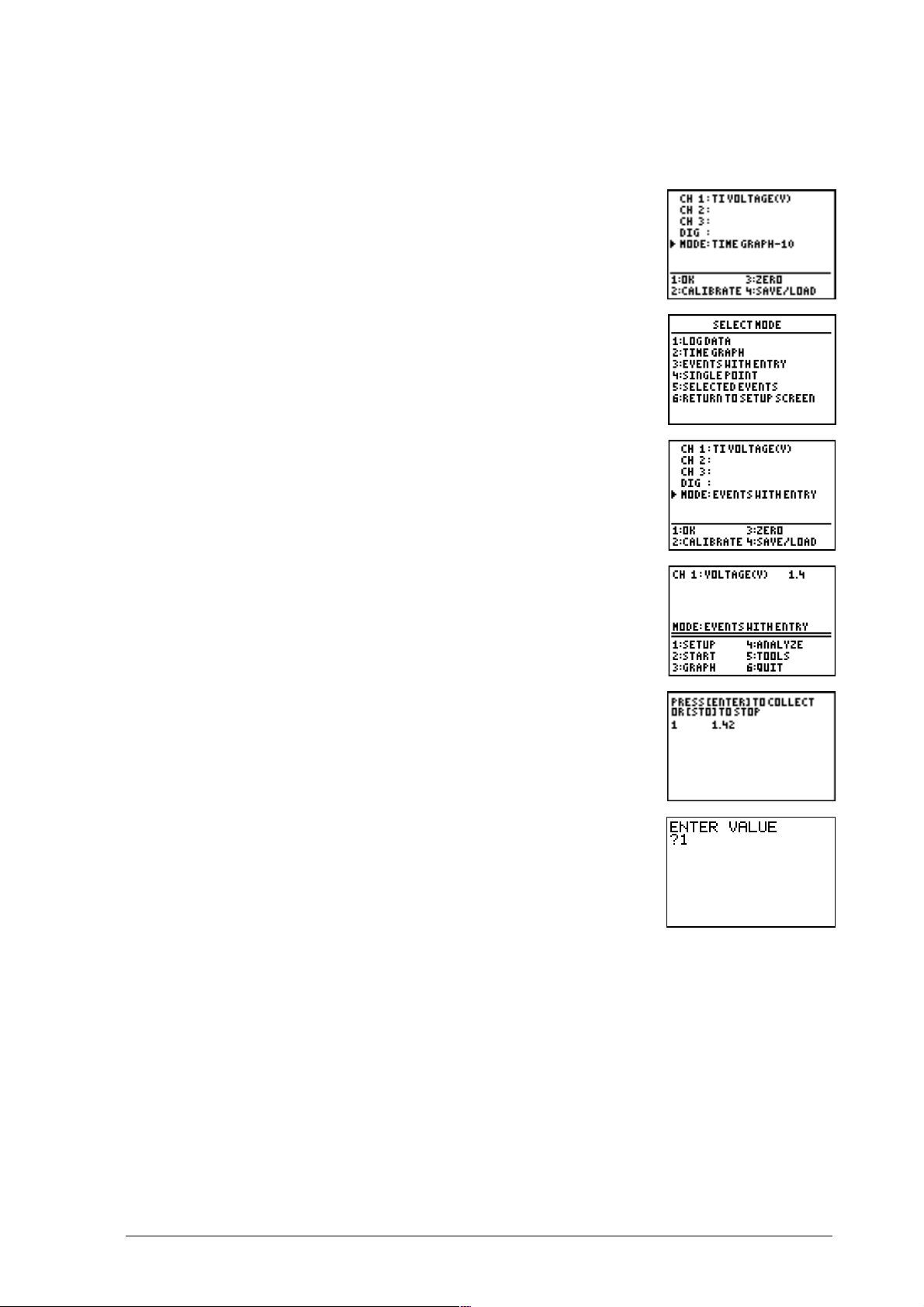
4.
Lees de spanning van ieder van de vijf batterijen af en noteer deze op het Werkblad,
vraag 1. (Merk op dat de spanning kan worden afgelezen in de rechter bovenhoek
van het DataMate Hoofdscherm.)
5.
Stel de CBL 2 vervolgens in om een meting te doen in de
mode EVENTS WITH ENTRY.
Druk op ¢ op het Hoofdscherm om SETUP te selecteren.
6.
Druk op ` of h om de cursor naar MODE te bewegen en
druk dan op
¯
.
7.
Druk op ¤ om EVENTS WITH ENTRY te selecteren. Deze
mode houdt in dat je steeds een spanningsmeting zult doen
wanneer je op ENTER drukt.
8.
Druk vervolgens op ¢ OK.
9.
Druk op £ START.
10.
Druk op
¯
om de eerste meting van een batterij te
doen. Wanneer ENTER VALUE? op het scherm verschijnt,
druk op ¢ en dan op
(Ledere keer dat je op
¯
voor de eerste waarde.
¯
drukt om een spanning op te
slaan, vraagt de rekenmachine om een waarde om zo het
aantal batterijen bij te houden.)
11.
Plaats nu twee batterijen in serie. Plaats opnieuw meetsnoeren op de
corresponderende uiteinden van de batterij, rood op (+) en zwart op (
¯
om de spanning van de twee batterijen te meten. Voer daarna het getal 2 in.
12.
Herhaal deze procedure totdat alle vijf metingen zijn voltooid.
13.
Wanneer je klaar bent met de metingen, druk dan op
metingen zien. Druk op
¯
om terug te keren naar het Hoofdscherm van DataMate.
¡
. Je zult een grafiek van je
−
). Druk op
© 2000, 2003 T
EXAS INSTRUMENTS INCORPORATED
A
AN DE SLAG MET HET
CBL 2™-
SYSTEEM
33
Page 42

Analyse
1.
Druk op ¤ GRAPH op het Hoofdscherm van DataMate, en
beantwoord de vragen 2-6 op het Werkblad.
De helling van een lijn is de steilheid of de mate van verandering. De numerieke
waarde van de helling houdt verband met vele natuurkundige modellen. In dit
model is de helling ongeveer gelijk aan de spanning per batterij. De eenheid van de
helling in dit model is Volt/batterij. De vergelijking die meestal gebruikt wordt voor
lineaire modellen is de vergelijking van een rechte lijn, en heeft de volgende vorm:
Y = AX + B
Hier is A= de
waarde van Y voor X=0). B wordt ook wel
2.
Beantwoord vraag 7 op het Wekblad.
3.
Druk op
om naar het Hoofdscherm terug te keren.
4.
Druk op ANALYZE.
5.
Druk op £ CURVE FIT.
6.
Druk op ¢ LINEAR (CH1 VS ENTRY). Neem de informatie over de regressie over bij
vraag 8 op het Werkblad.
helling
¯
en B= het punt op de Y-as waar de lijn die as snijdt (ofwel de
het snijpunt met de Y-as
op het grafische scherm, en druk dan op
genoemd.
¢
7.
8.
9.
34 A
Druk op
bekijken.
Druk op
DataMate te verlaten.
Beantwoord vragen 9 en 10 op het Werkblad.
AN DE SLAG MET HET
¯
om de grafiek van je gegevens en de best passende kromme te
¯
, dan op ¢ RETURN TO MAIN SCREEN, en dan op QUIT (uit) om
CBL 2™-
SYSTEEM
© 2000, 2003 T
EXAS INSTRUMENTS INCORPORATED
Page 43
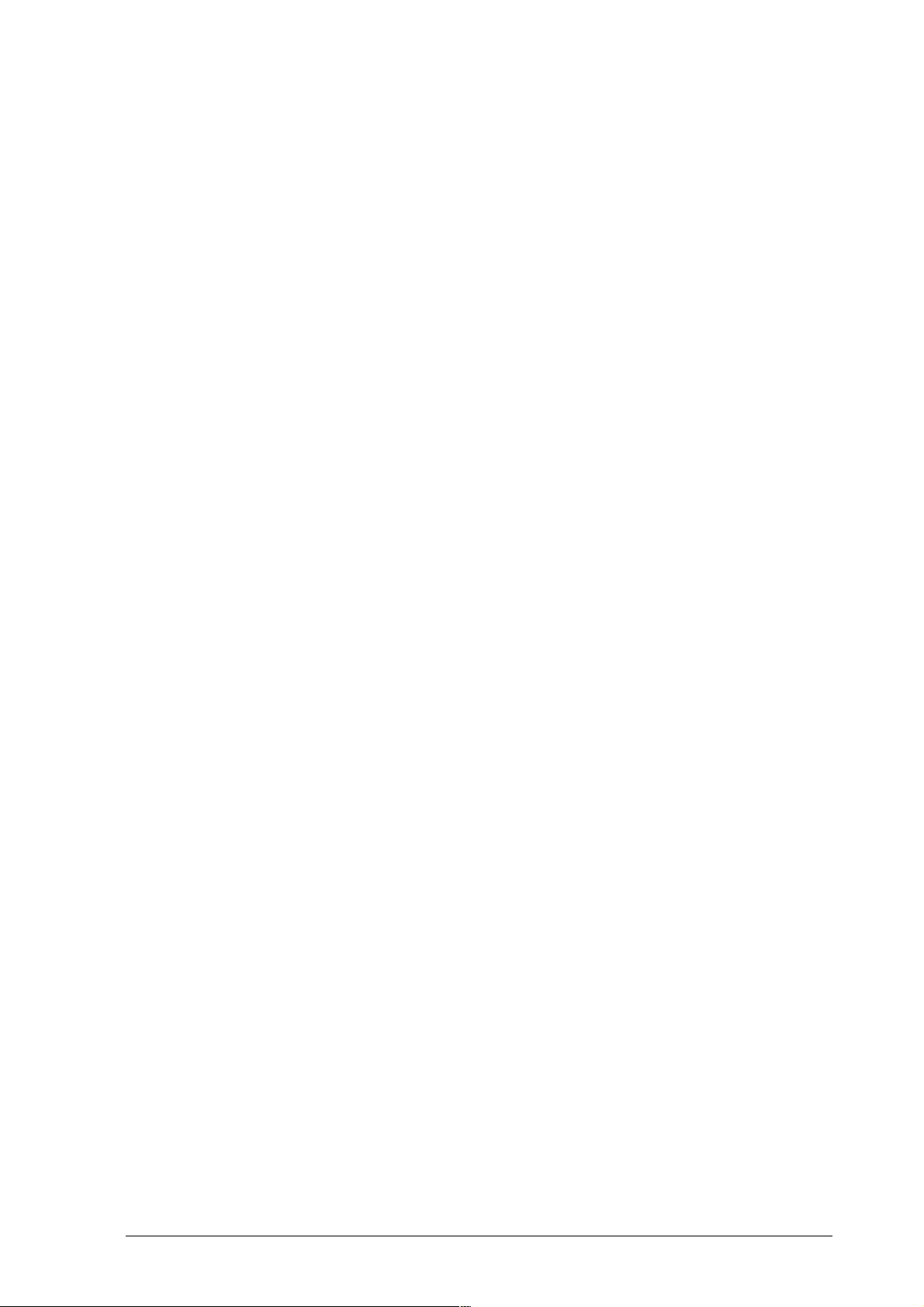
Verder onderzoek
Controleer of de helling van de lineaire regressievergelijking gelijk is aan het
gemiddelde van het voltage van de gebruikte batterijen.
Observeer hoe de spanning van de vijf in serie geplaatste batterijen met de tijd afneemt
door de TIME GRAPH mode te gebruiken gedurende een aantal uren. Verzeker je ervan
dat meetsnoeren beide uiteinden van de batterijen gedurende het hele onderzoek
aanraken.
Onderzoek hoe een parallel circuit eruit ziet en meet de totale spanning van de
batterijen wanneer ze parallel geschakeld zijn.
© 2000, 2003 T
EXAS INSTRUMENTS INCORPORATED
A
AN DE SLAG MET HET
CBL 2™-
SYSTEEM
35
Page 44

Werkblad
1.
Noteer de spanning van ieder van de vijf batterijen in de onderstaande tabel.
Batterij 12345
Spanning
2.
Teken de grafiek van de gegevens die je hebt verzameld door series van één, twee,
drie, enz., batterijen te meten. Voorzie de assen van toepasselijke namen.
3.
Nadat je de punten van de grafiek hebt verbonden, beschrijf je de vorm van de
grafiek.
4.
Druk op de pijltoetsen om de cursor over de punten te bewegen en noteer de
gegevens, d.w.z. de spanning, in de onderstaande tabel:
Aantal Batterijen
X
1
2
3
4
5
5.
Wat valt je op aan de spanningsmetingen?
Spanning
Y
36 A
AN DE SLAG MET HET
CBL 2™-
SYSTEEM
© 2000, 2003 T
EXAS INSTRUMENTS INCORPORATED
Page 45

6.
Voorspel wat de spanning van zes soortgelijke batterijen zal zijn. _______________
En van 10? ____________ En van 20? ______________ En van X? ______________
7.
Wanneer X= een aantal batterijen en Y= de spanning, gebruik de gegevens
waarover je nu beschikt om een vergelijking op te stellen die het verband tussen het
aantal batterijen en de spanning beschrijft.
Bepaal uit je vergelijking de waarden A= _____ B= _____ voor Y=AX+B.
8.
Noteer de waarden die je rekenmachine heeft bepaald toen je de Curve Fit optie
gebruikte.
A= _____________ B= _____________ Y= _____________
9.
In de vergelijking van de lijn, Y=AX+B, heet A de en heet B de .
Zijn de waarden van A en B van de rekenmachine hetzelfde als je eigen waarden
van A en B? Beschrijf de verschillen.
10.
Vat je onderzoek samen. Beschrijf wat de totale spanning van een met batterijen
gevoed apparaat is wanneer het gevoed wordt met een aantal batterijen die in
serie geschakeld zijn. Maak een schets van de batterijen die in serie zijn geschakeld.
© 2000, 2003 T
EXAS INSTRUMENTS INCORPORATED
A
AN DE SLAG MET HET
CBL 2™-
SYSTEEM
37
Page 46

Voor de docent
Theorie
Natuurwetenschappen en wiskunde:
Wanneer batterijen in serie geschakeld worden, is de totale spanning gelijk aan de som
van de spanningen van iedere batterij. Merk op dat de totale spanning wordt berekend
door het herhaald optellen van, bijvoorbeeld, 1.4 Volt. Nadat zij hun gegevens hebben
verzameld, moeten de studenten afleiden dat de serie spanningsmetingen kan worden
gegeneraliseerd tot de uitdrukking 1,4X, waarbij X het aantal batterijen is. Zo verkrijgt
men een eenvoudig lineair verband tussen de spanning en het aantal batterijen.
Wanneer de batterijen een spanning van ongeveer 1,4 Volt hebben, zou de lineaire
vergelijking ongeveer moeten zijn Y=1.4X + 0, waar Y de totale spanning van de serie is
en X het aantal batterijen. De helling, of de mate van verandering van de totale
spanning, is 1,4 Volt per batterij. Het snijpunt met de Y-as is (0,0), d.w.z. bij nul
batterijen is er geen spanning. Zorg ervoor dat de studenten de vergelijking opschrijven
met namen voor de variabelen die geschikt zijn voor het probleem.
De studenten moeten de formule die ze hebben afgeleid vergelijken met de lijn
verkregen door lineaire regressie, de best passende lijn (Curve Fit), met de
rekenmachine. Wijs erop dat zij in dit eenvoudige probleem het model hebben kunnen
ontwikkelen op basis van hun eigen redeneringen.
Bespreek met de studenten dat zij ook de variabelen (B,V) hadden kunnen gebruiken in
plaats van (X,Y) om het model te beschrijven. De letters B en V hebben misschien meer
betekenis in dit natuurkundige probleem. Merk op dat er in dit geval verwarring zou
ontstaan als zij ook B gebruiken om het snijpunt met de Y-as aan te geven. Bespreek dit.
Opmerking: Als de batterijen nieuw zijn kan de spanning hoger zijn dan 1,4 Volt.
Antwoorden
1.
De antwoorden zullen verschillen.
2.
Voorbeeld van een grafiek:
38 A
AN DE SLAG MET HET
CBL 2™-
SYSTEEM
© 2000, 2003 T
EXAS INSTRUMENTS INCORPORATED
Page 47

3.
De algemene vorm van de grafiek zou een rechte lijn moeten zijn, vooropgesteld
dat de batterijen allemaal ongeveer dezelfde spanning hebben.
4.
Voorbeeld: Alle batterijen van 1,4 Volt.
Aantal batterijen
X
Spanning
Y
1 1.4
2 3.0
3 4.4
4 5.8
5 7.2
5.
Wanneer je een batterij aan de serie toevoegt, neemt de totale spanning met
ongeveer 1.4 Volt toe.
6.
8.6, 14, 28, 1.4X
7.
Y= 1.4X, A=1.4, B=0
8.
Zie de voorbeeldschermen. De antwoorden zullen verschillen afhankelijk van de
spanning van de afzonderlijke batterijen.
9.
A = helling en B = snijpunt met de Y-as. Wanneer de batterijen niet precies dezelfde
spanning leveren, zal de berekende helling gelijk zijn aan de gemiddelde spanning.
De antwoorden zullen verschillen.
10.
Let op dat de volgende termen in hun correcte betekenis worden gebruikt:
snijpunt met de as, uiteinde, Volt
, en
serie
.
helling
,
© 2000, 2003 T
EXAS INSTRUMENTS INCORPORATED
A
AN DE SLAG MET HET
CBL 2™-
SYSTEEM
39
Page 48
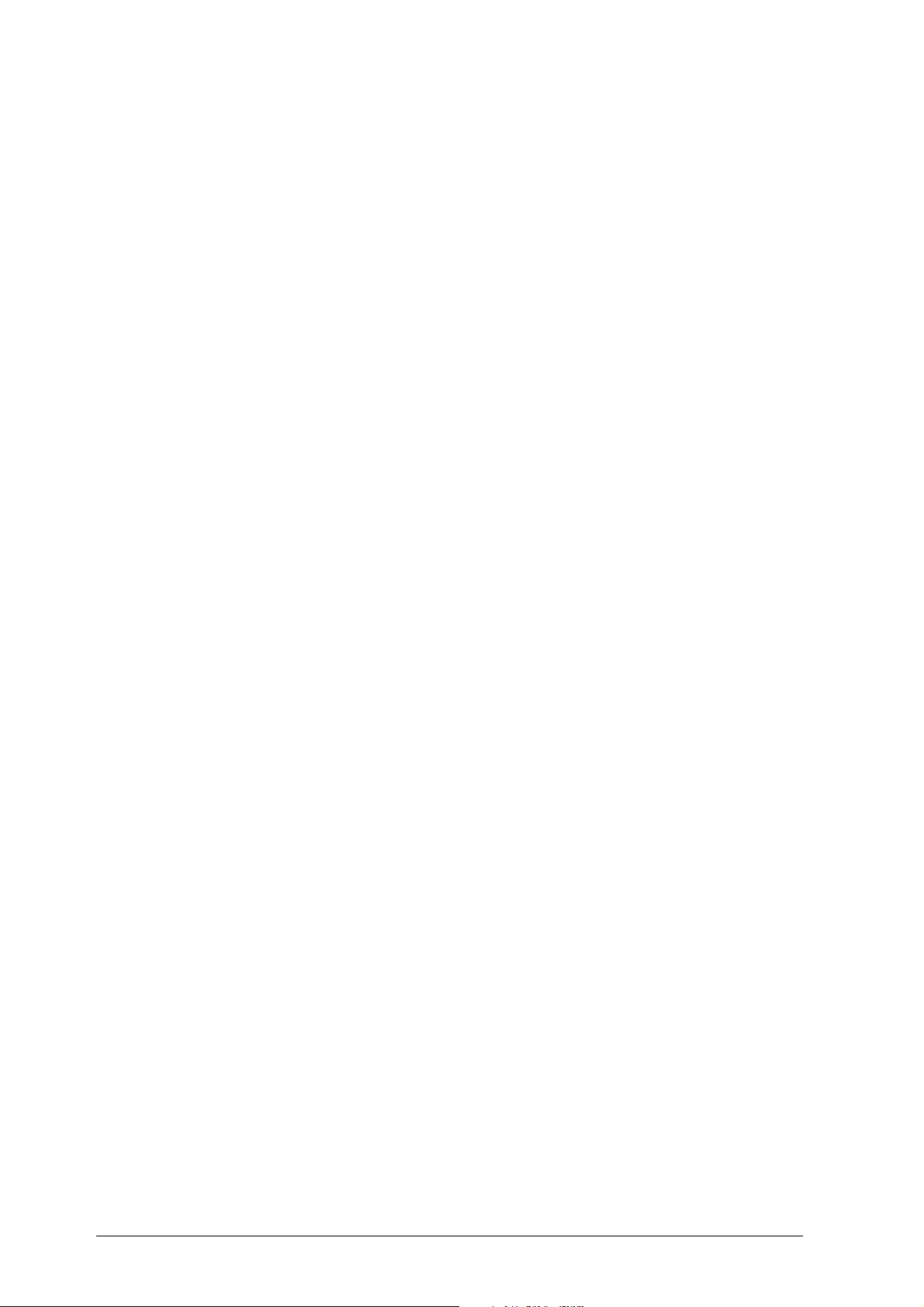
Verder onderzoek
Controleer of de helling van de lineaire regressievergelijking gelijk is aan het
gemiddelde van de spanning van de gebruikte batterijen.
Observeer hoe de spanning van de vijf in serie geplaatste batterijen met de tijd afneemt
door de TIME GRAPH mode te gebruiken gedurende een aantal uren. Verzeker je ervan
dat meetsnoeren beide uiteinden van de batterijen gedurende het hele onderzoek
aanraken.
Onderzoek hoe een parallel circuit eruit ziet en meet de totale spanning van de
batterijen wanneer ze parallel geschakeld zijn.
Literatuur
Data Collection Activities for the Middle Grades with the TI-73, CBL, and CBR
Johnston and Young; een TI Explorations™ Book.
:
40 A
AN DE SLAG MET HET
CBL 2™-
SYSTEEM
© 2000, 2003 T
EXAS INSTRUMENTS INCORPORATED
Page 49

Activiteit 2 – Licht van verre
Wiskundige concepten
♦
Grafische weergave van gegevens
♦
Voorspellingen met gegevens vergelijken
♦
Omgekeerde kwadratische verbanden
♦
Foutenbronnen en hun gevolgen
Natuurwetenschappelijke concepten
♦
Gegevens verzamelen en analyseren
♦
Meting van licht en afstand
Materialen
♦
CBL 2™
♦
TI Grafische Rekenmachine
♦
6-inch verbindingskabel (of iedere andere lengte)
♦
TI lichtsensor
♦
60 Watt (gloei) lamp en een fitting
♦
Een lineaal of een meetlint
Inleiding
Je hebt waarschijnlijk wel gemerkt dat de intensiteit van het licht van een gloeilamp
afneemt als je verder weg beweegt. Theoretisch wordt de lichtintensiteit I als functie
van de afstand d tot de lichtbron door de volgende functie beschreven:
A
=
I
2
d
waarbij de waarde van de constante A van de gloeilamp afhangt. In dit experiment zul
je theoretische voorspellingen met metingen vergelijken.
Je hebt een TI lichtsensor nodig (is bij de CBL 2 geleverd) om de lichtintensiteit te
meten. Je kunt een meetlint of een meetlat gebruiken om afstand te meten.
Opstelling
Je hebt een relatief donkere kamer nodig. Plaats een kale gloeilamp een één kant van
de kamer voor een donkere achtergrond. Je zult de intensiteit van het licht van deze
gloeilamp op verschillende afstanden meten.
© 2000, 2003 T
EXAS INSTRUMENTS INCORPORATED
A
AN DE SLAG MET HET
CBL 2™-
SYSTEEM
41
Page 50

Gegevens verzamelen
1.
Sluit de CBL 2 aan op je rekenmachine met de verbindingskabel. Sluit de lichtsensor
aan op Kanaal 1 [CH 1] van de CBL 2.
2.
Start het DataMate programma of toep. op de
rekenmachine. DataMate herkent de lichtsensor
automatisch en laadt een standaard experiment. Het
Hoofdscherm van DataMate wordt getoond.
3.
Druk op ¢ SETUP op het Hoofdscherm.
4.
Gebruik ` of h om MODE te selecteren en druk op
Het Select Mode scherm verschijnt.
5.
Druk op ¤ om EVENTS WITH ENTRY te selecteren. Het
Instellingenscherm verschijnt weer.
6.
Druk op ¢ om OK te kiezen en terug te keren naar het
Hoofdscherm.
7.
Druk op £ START. Er verschijnt een scherm zoals de
afbeelding rechts. Merk op dat de waarde verandert als je
de lichtsensor beweegt.
Je bent nu gereed om een serie lichtmetingen te doen met
de lichtsensor op verschillende afstanden van de lamp, erop
lettend dat de sensor altijd naar de lamp wijst. De afstanden
0,5, 1, 1,5, 2, 2,5, en 3 meter werken meestal goed.
¯
.
8.
42 A
Plaats de sensor op zijn positie voor de eerste meting en
druk op
¯
om de eerste meting te doen. Je krijgt nu een
scherm te zien zoals de afbeelding rechts.
AN DE SLAG MET HET
CBL 2™-
SYSTEEM
© 2000, 2003 T
EXAS INSTRUMENTS INCORPORATED
Page 51

9.
Typ de afstand van de voorkant van de lichtsensor tot de gloeilamp in.
10.
Herhaal de bovenstaande procedure om een serie lichtmetingen op verschillende
afstanden te doen. Zes tot acht metingen zouden voldoende moeten zijn. Nadat je
alle metingen hebt voltooid, druk op
¡
om de meetfase van dit experiment te
beëindigen.
Het onderstaande scherm toont de resultaten van een kenmerkend experiment.
Analyse
Beantwoord alle vragen op het Werkblad.
Dit experiment onderzoekt een eenvoudig verband maar er zijn vele mogelijke
experimentele foutenbronnen. Je zult zoveel mogelijk foutenbronnen proberen te
identificeren en deze problemen proberen te minimaliseren of te compenseren.
© 2000, 2003 T
EXAS INSTRUMENTS INCORPORATED
A
AN DE SLAG MET HET
CBL 2™-
SYSTEEM
43
Page 52

Verder onderzoek
Eén manier om de invloed van meetfouten te bepalen is de theoretische voorspellingen
te gebruiken. Neem aan dat de functie van de vorm
A
=
I
2
d
het verband tussen de lichtintensiteit en de afstand juist weergeeft. Hoe verhouden zich
dus de meting van de lichtintensiteit op 0,5 meter en die op 1 meter afstand? Wat
gebeurt er als de meting die eigenlijk op 0,5 meter gemaakt moest worden in
werkelijkheid op 45 cm afstand gemaakt is en de meting die op 1 meter gemaakt moest
worden op 1,05 meter gemaakt is?
Als je een maximale inspanning verricht om alle foutenbronnen te verwijderen, welke
bronnen zijn er dan nog over? Je kunt bijvoorbeeld nooit de afstanden precies meten.
Wat is de nauwkeurigheid van je afstandsmetingen? Welke invloed hebben de fouten
die je niet kunt verwijderen op je gegevens?
44 A
AN DE SLAG MET HET
CBL 2™-
SYSTEEM
© 2000, 2003 T
EXAS INSTRUMENTS INCORPORATED
Page 53

Werkblad
1.
Nadat je de punten van de grafiek hebt verbonden, beschrijf je de vorm van de
grafiek.
2.
Gebruik _ en a om de metingen uit de grafiek af te lezen, en noteer de
meetwaarden in de onderstaande tabel:
3.
Theoretisch wordt de lichtintensiteit als functie van de afstand met de volgende
functie beschreven:
Afstand Lichtintensiteit
A
=
I
2
d
Hier is I de intensiteit van het licht en d is de afstand tussen de voorkant van de
lichtsensor en de gloeilamp. Als dit juist is, wat is dan de verhouding tussen een
meting van de lichtintensiteit op 0,5 meter afstand en een meting gedaan op 1
meter afstand?
Wat zal de verhouding tussen een meting van de lichtintensiteit op 1 meter afstand
en een meting gedaan op 2 meter afstand zijn?
Wat zal de verhouding tussen een meting van de lichtintensiteit op 1,5 meter
afstand en een meting gedaan op 3 meter afstand zijn?
4.
Vergelijk de verhoudingen van de metingen met de hierboven gedane
voorspellingen.
© 2000, 2003 T
EXAS INSTRUMENTS INCORPORATED
A
AN DE SLAG MET HET
CBL 2™-
SYSTEEM
45
Page 54

5.
De voorspellingen en de feitelijke meetresultaten verschillen waarschijnlijk een
beetje. Dat gebeurt wel vaker. Hier zijn in het algemeen twee redenen voor. Ofwel
er zitten fouten in de metingen ofwel de theorie is niet juist. In deze activiteit
onderzoeken wij de experimentele foutbronnen. Noem verschillende bronnen van
experimentele fouten op.
6.
Eén mogelijke bron van experimentele fouten is de meting van de afstand van de
lichtsensor naar de gloeilamp. Doe verschillende metingen terwijl je steeds probeert
om de voorkant van de lichtsensor precies op 1 meter afstand van de gloeilamp te
plaatsen. Beschrijf de variatie in de metingen van de lichtintensiteit.
7.
Er zijn een aantal manieren om deze bron van fouten zo klein mogelijk te maken.
Beschrijf een aantal van die manieren.
8.
Je kunt de invloed van de fouten die optreden bij het meten van de afstand van de
lichtsensor tot de gloeilamp onderzoeken door opzettelijk fouten te maken. Wat is
het effect van een fout van 5 cm wanneer de afstand verondersteld wordt 0,5 meter
te zijn?
9.
Wat is het effect van een fout van 5 cm wanneer de afstand verondersteld wordt 1
meter te zijn?
10.
Een andere foutenbron is vals licht in de kamer. Je kunt de invloed van deze
foutbron onderzoeken door opzettelijk extra licht toe te laten en de metingen die
gemaakt zijn bij aanwezigheid van dit extra licht te vergelijken met de metingen die
gemaakt zijn zonder dat licht. Wat neem je waar?
11.
Hoe kun je de aanwezigheid van vals licht in de kamer corrigeren?
Herhaal het oorspronkelijke experiment terwijl je probeert om de experimentele fouten
zo klein mogelijk te maken.
46 A
AN DE SLAG MET HET
CBL 2™-
SYSTEEM
© 2000, 2003 T
EXAS INSTRUMENTS INCORPORATED
Page 55
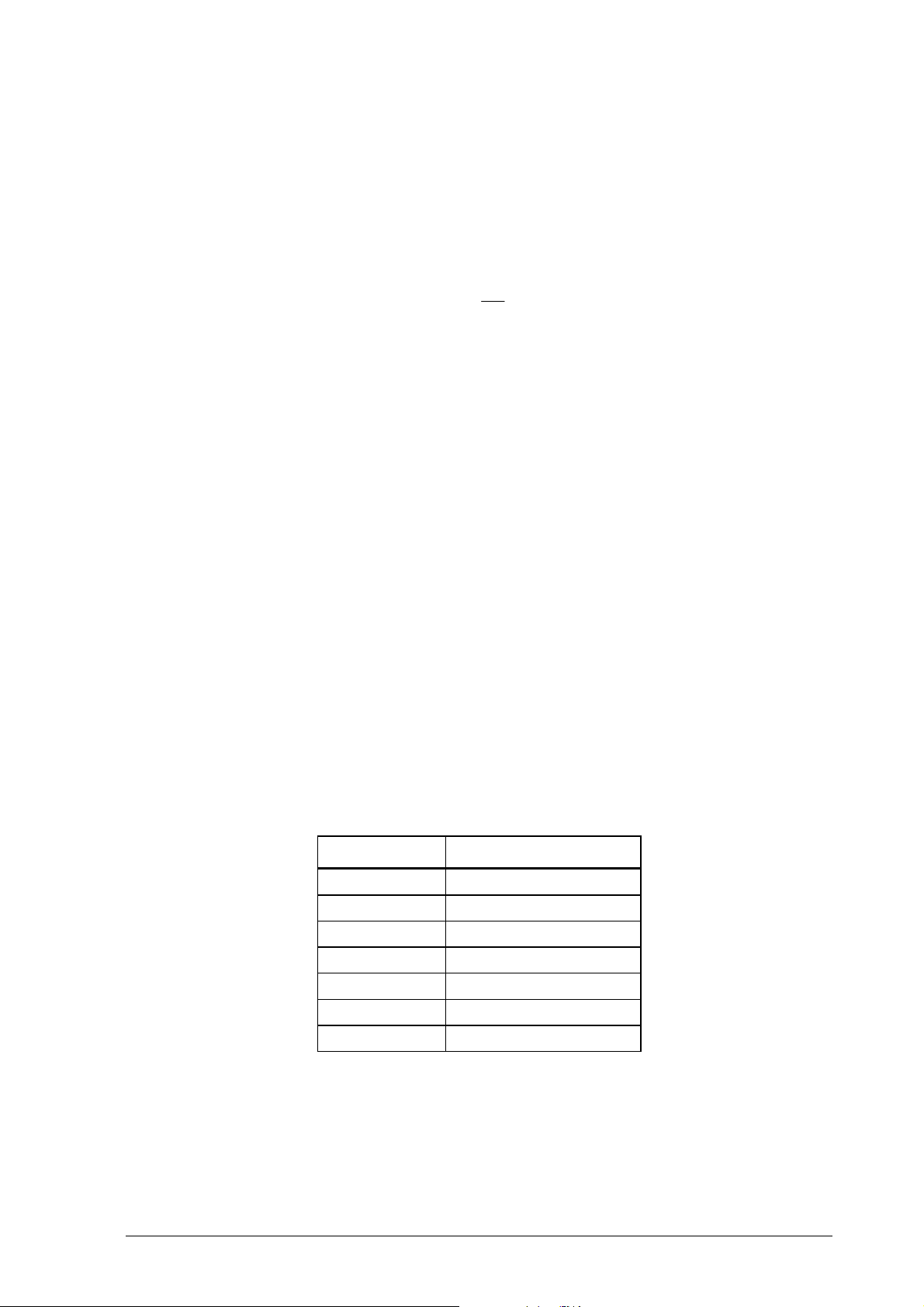
Voor de docent
Theorie
Het verband tussen de lichtintensiteit en de afstand wordt door de volgende functie
beschreven:
A
=
I
2
d
maar er zijn zoveel mogelijke foutbronnen dat de studenten waarschijnlijk afwijkingen
vinden tussen de theoretische voorspellingen en de meetgegevens. Het is daarbij erg
belangrijk dat de studenten zich realiseren dat niet alle deze soort afwijkingen
afgedaan kunnen worden als “experimentele fouten.” Deze activiteit gaat in op deze
problematiek doordat men zal proberen om de experimentele foutbronnen te
identificeren en ervoor te compenseren.
De belangrijkste foutbronnen die uw studenten zouden moeten herkennen zijn:
Fouten in de afstandsbepaling.
♦
Vals licht in de kamer.
♦
Fouten bij het richten van de lichtsensor.
♦
De lichtsensor is misschien niet op nul gezet – met andere woorden, bij afwezigheid
♦
van licht geeft de sensor misschien geen nuluitlezing.
Eén manier om het idee over te brengen dat niet alle afwijkingen afgedaan kunnen
worden als “experimentele fouten” is door de studenten de lichtmetingen te laten
doen met een TL-buis. Omdat TL-buizen flaikkeren zijn de metingen niet constant.
Antwoorden
Voorbeeldmetingen met voorbeeldantwoorden:
1.
De linker helft van een “U.” (De intensiteit daalt snel bij toenemende afstand.)
2.
Afstand Lichtintensiteit
0.5 0.228
1 0.070
1.5 0.034
2 0.026
2.5 0.020
3 0.014
3.5 0.013
© 2000, 2003 T
EXAS INSTRUMENTS INCORPORATED
A
AN DE SLAG MET HET
CBL 2™-
SYSTEEM
47
Page 56

3.
De meting gedaan op 0.5 meter moet 4 keer zo groot zijn als de meting op 1 meter.
De meting gedaan op 1 meter moet 4 keer zo groot zijn als de meting op 2 meter.
De meting gedaan op 1.5 meter moet 4 keer zo groot zijn als de meting op 3 meter.
4.
Er is een groot verschil. Bijvoorbeeld, de meting verricht op 2 meter afstand is maar
3.06 keer zo groot als de meting gemaakt op 4 meter afstand.
5.
Vals licht in de kamer, fouten in de afstandsbepaling, het niet op nul zetten van de
lichtsensor, fouten bij het richten van de lichtsensor op de gloeilamp
6.
Hangt van de resultaten af.
7.
Knip stukjes touw op hele precieze lengten af en houdt de lichtsensor op zijn plaats
door één uiteinde van het touw tegen de voorkant van de lichtsensor te houden en
het andere uiteinde op een vaste positie bij de gloeilamp. Pas op dat u zich niet aan
de gloeilamp brandt.
8.
Ongeveer 4% fout.
9.
Ongeveer 1% fout.
10.
Vals licht veroorzaakt een meetfout. Bijvoorbeeld, een bepaalde aflezing kan 0.15
hoger worden.
11.
Doe twee metingen op elke afstand tot de gloeilamp — één met de lamp aan en
één met de lamp uit. Het verschil tussen de twee metingen geeft de intensiteit van
de gloeilamp.
48 A
AN DE SLAG MET HET
CBL 2™-
SYSTEEM
© 2000, 2003 T
EXAS INSTRUMENTS INCORPORATED
Page 57

Activiteit 3 – Strijdige sensoren:
Wat is de juiste temperatuur?
Wiskundige concepten
♦
Toegepaste lineaire vergelijking
♦
Het verzamelen en analyseren van
temperatuurmetingen
♦
Grafieken plotten en interpreteren
Natuurwetenschappelijke concepten
♦
Meting en conversie
♦
Gegevens verzamelen
♦
Natuurkunde – temperatuur
Materialen
♦
CBL 2™
♦
TI Grafische Rekenmachine
♦
6-inch verbindingskabel (of iedere andere lengte)
♦
2 temperatuursensoren
♦
een kop lauw water
♦
een kop met ijsblokjes
♦
plakband of ijzerdraadje
Inleiding
In dit onderzoek begin je met een glas lauw water en voegt daar ijsblokjes aan toe om
het water tot een verfrissende temperatuur af te koelen. Er zullen twee
temperatuursensoren gebruikt worden om metingen te doen in graden Celsius en in
graden Fahrenheit. Uit de verzamelde gegevens kun je de formule voor de conversie
van Celsius naar Fahrenheit afleiden. Deze formule is een lineaire vergelijking in de
vorm Y=AX+B.
Opstelling
Zet een kop lauw water en een kop met ijsblokjes klaar. Twee temperatuursensoren aan
elkaar worden gemaakt met behulp van plakband of een ijzerdraadje op een afstand
van ongeveer 5 cm van het meet-einde. De sensoren worden in de kop met lauw water
geplaatst. Aangezien het ijs aan het lauwe water toegevoegd gaat worden, moet je
ervoor zorgen dat daar genoeg ruimte voor is. Zorg er ook voor dat de twee sensoren
zo dicht mogelijk bij elkaar blijven zodat zij de temperatuur van hetzelfde deel van de
vloeistof meten.
© 2000, 2003 T
EXAS INSTRUMENTS INCORPORATED
A
AN DE SLAG MET HET
CBL 2™-
SYSTEEM
49
Page 58
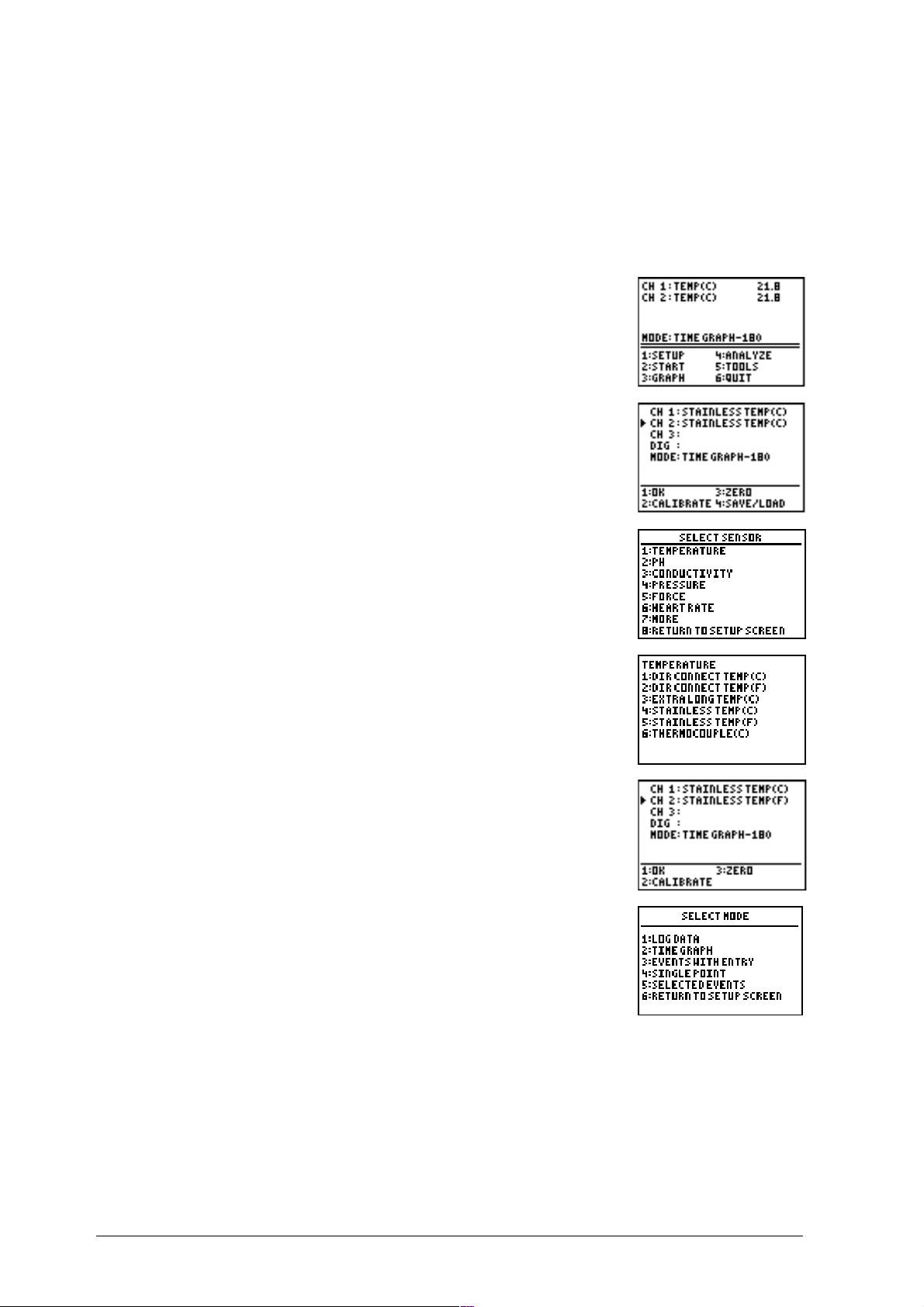
Gegevens verzamelen
1.
Sluit de CBL 2 aan op je rekenmachine met de verbindingskabel.
2.
Sluit een temperatuursensor aan op Kanaal 1 [CH 1], en de andere op Kanaal 2
[CH 2] van de CBL 2.
3.
Plaats beide sensoren in het lauwe water.
4.
Start het DataMate programma of toep. op de
rekenmachine. CBL 2 herkent de temperatuursensoren in
Kanalen 1 en 2 automatisch (de flexibele TI
temperatuursensor of de roestvrij stalen temperatuursensor)
en laadt een standaard experiment.
5.
Druk op ¢ SETUP op het DataMate Hoofdscherm.
6.
Verander de sensor in Kanaal 2 zodat hij in graden
Fahrenheit meet. Druk op ` of h om de cursor naar CH 2 te
verplaatsen en druk op
¯
.
7.
Druk op ¢ TEMPERATURE.
8.
Druk op STAINLESS TEMP (F). Nu worden de
kalibratiefactoren van de temperatuursensor geladen zodat
de sensor de temperatuur in °F meet.
9.
Druk op h om de cursor naar MODE te verplaatsen druk
vervolgens op
¯
om de MODE lijst te zien.
50 A
AN DE SLAG MET HET
CBL 2™-
SYSTEEM
© 2000, 2003 T
EXAS INSTRUMENTS INCORPORATED
Page 59
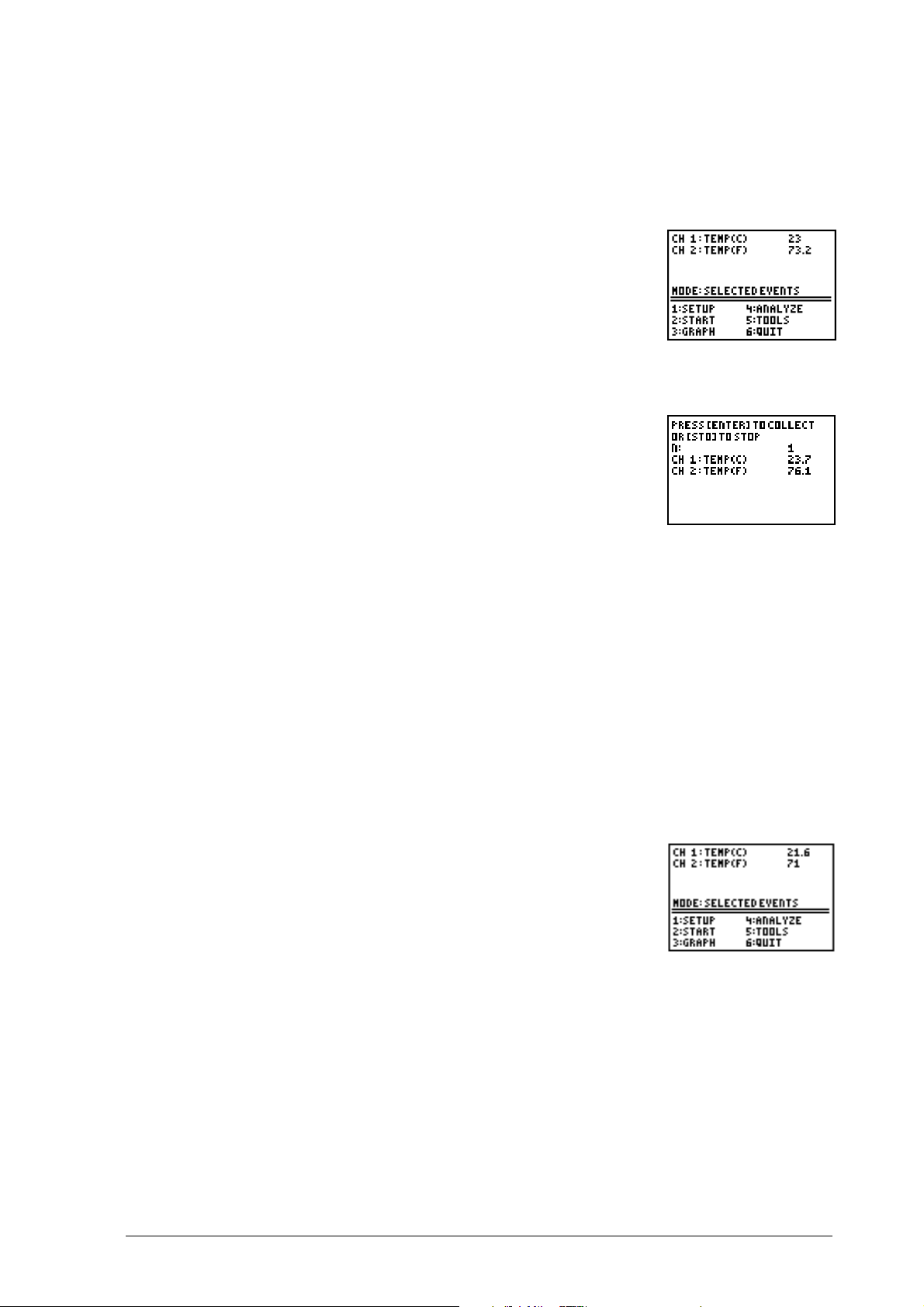
10.
We moeten nu de meest geschikte gegevensverzamelingmode kiezen voor dit
experiment. In dit geval willen we Selected Events gebruiken. Druk op SELECTED
EVENTS.
Opmerking: In deze mode doet de CBL 2 terwijl je aan het meten bent één meting voor elke
sensor die aan het apparaat is verbonden, telkens wanneer je op
11.
Nadat je je keuze gemaakt hebt, verschijnt het
¯
drukt.
instellingenscherm. Druk op ¢ OK om terug te keren naar
het DataMate Hoofdscherm (rechts afgebeeld).
De CBL 2 is nu gereed om met de metingen te beginnen.
Gegevens verzamelen
1.
Druk op £ START. Er verschijnt een scherm dat lijkt op de
afbeelding rechts.
2.
Volg de instructies op het scherm en druk op
verzamelen, één in °C en één in °F.
Opmerking: Het doel is om ongeveer 10 meetpunten te verzamelen bij verschillende
temperaturen.
¯
om je eerste twee meetpunten te
3.
Voeg een paar ijsblokjes toe aan het water, roer met de temperatuursensoren en
wacht ongeveer 5 seconden. Observeer het scherm van de rekenmachine terwijl de
temperatuur daalt, en druk op
¯
wanneer je gereed bent om nog een meetpunt
te verzamelen.
4.
Herhaal deze procedure terwijl de temperatuur in graden Celsius het nulpunt nadert.
Je moet waarschijnlijk meer dan 10 seconden tijd laten tussen meetpunten zodat het
water de kans krijgt om dicht bij 0 graden Celsius te komen.
5.
Wanneer je 10 meetpunten hebt verzameld, druk op
¡
om het meetproces te
beëindigen.
6.
Druk op ¢ MAIN SCREEN om verder te gaan met de
volgende stap in dit onderzoek.
© 2000, 2003 T
EXAS INSTRUMENTS INCORPORATED
A
AN DE SLAG MET HET
CBL 2™-
SYSTEEM
51
Page 60

Analyse
1.
Druk op ¤ GRAPH op het Hoofdscherm.
Je kunt drie grafieken bekijken (één voor één) door op ` of
h
te drukken om de cursor te verplaatsen naar de grafiek
die je wilt zien en dan op
¯
te drukken.
Wanneer je de grafieken hebt gezien, druk op
¯
om de
plot te verlaten.
2.
Gebruik de grafieken om vraag 1 op het Werkblad te beantwoorden.
3.
Druk op ¢ MAIN SCREEN om verder te gaan.
4.
Druk op ANALYZE op het Hoofdscherm.
5.
Druk op £ CURVE FIT om de beste lijn te vinden voor de
grafiek CH2 VS. CH1 (TEMP F VS. TEMP C).
6.
Druk op LINEAR (CH2 VS CH1) om een lineair model voor dit natuurkundige
verband te berekenen. Er verschijnt een scherm met de lineaire regressievergelijking.
Beantwoord vraag 2 op het Werkblad.
7.
Druk op
¯
om de puntenwolk en de grafiek van de lineaire regressie te zien.
Gebruik _ en a om punten van de lineaire regressiegrafiek af te lezen en op te
schrijven.
Beantwoord vraag 3 op het Werkblad.
8.
Druk op
¯
om terug te keren naar het Analyse scherm,
en druk dan op ¢ om naar het Hoofdscherm te gaan. Druk
op QUIT.
De "events" (getallen die de volgorde van je meetpunten
aangeven) zijn opgeslagen in L1, de temperatuur in Celsius
in L2, en de temperatuur in Fahrenheit in L3, zoals de
afbeelding rechts toont. Je kunt deze registers gebruiken
voor verder onderzoek.
Beantwoord vragen 4-7 op het Werkblad.
52 A
AN DE SLAG MET HET
CBL 2™-
SYSTEEM
© 2000, 2003 T
EXAS INSTRUMENTS INCORPORATED
Page 61

Verder onderzoek
Gebruik List 4 en de formule om Celsius in Fahrenheit om te rekenen om een nieuwe
lijst met omgerekende gegevens te maken.
Bereken de absolute waarde van het verschil van de gemeten en de berekende
temperatuur in Fahrenheit en sla deze op in List 5.
Bereken de procentuele fout in elke meting door List 5 door List 4 te delen en met 100
te vermenigvuldigen en sla deze op in List 6.
Bepaal het gemiddelde van deze procentuele fouten op het Hoofdscherm.
Maak een inverse puntenwolk door List 3 als x en List 2 als y te nemen. Leid de inverse
formule voor de conversie van °F naar °C af. Bepaal de temperatuur in graden Celsius
wanneer de temperatuur in Fahrenheit 0 graden is.
Plot beide formules op de grafische rekenmachine en volg de Celsius lijn om de
Fahrenheit temperatuur bij .40 graden Celsius te bepalen.
Men kan andere combinaties van 2 sensoren gebruiken om de conversieformules te
bepalen voor druk, licht, of kracht.
© 2000, 2003 T
EXAS INSTRUMENTS INCORPORATED
A
AN DE SLAG MET HET
CBL 2™-
SYSTEEM
53
Page 62
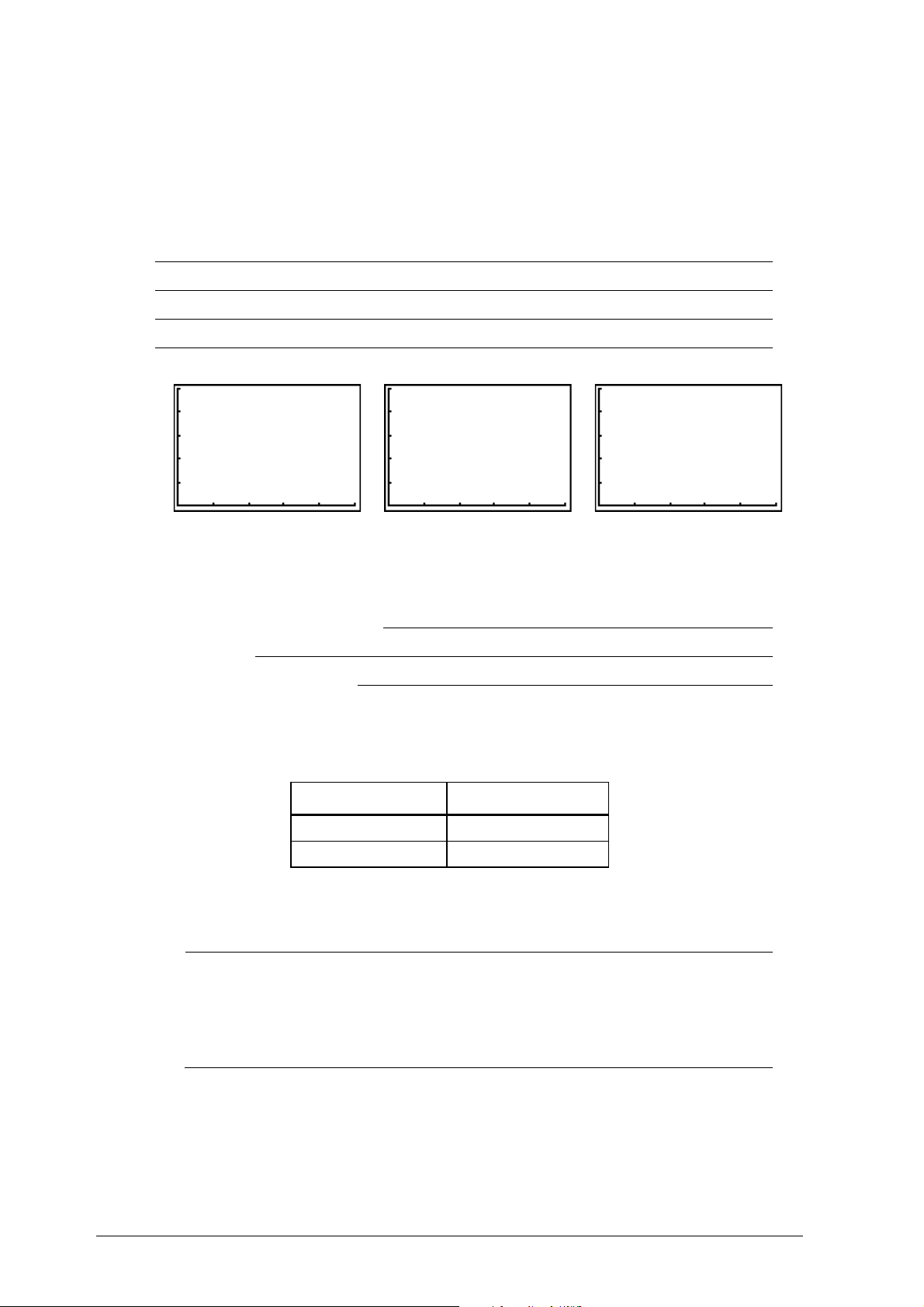
Werkblad
1.
Vergelijk de drie grafieken van CH1-TEMP (C), CH2-TEMP (F), en CH2 VS CH1 (TEMP
(F) VS. TEMP (C)). Schets de grafieken in de assenstelsels hieronder. Vergeet niet de
assen te labelen.
2.
Noteer de lineaire regressie die je hebt gevonden met de rekenmachine. Dit is een
formule die bij benadering de conversie van Celsius naar Fahrenheit geeft.
Identificeer de helling en het snijpunt met de y-as. Rond A en B af op één decimaal.
Benaderde conversieformule:
Helling (A) =
Snijpunt met de Y-as (B) =
3.
Hier volgt een andere methode om de conversieformule te vinden. Noteer twee
verschillende punten die op de regressielijn liggen en die niet te dicht bij elkaar
liggen. Noteer de waarden in de tabel.
Celsius (X) Fahrenheit (Y)
X1= Y1=
X2= Y2=
4.
Gebruik de punten in de tabel van vraag 3 om nog een schatting van de helling (A)
te maken met de formule A = (Y2 – Y1)/(X2 – X1).
A =
5.
Gebruik de helling die je gevonden hebt in vraag 4 en één datapunt uit vraag 3
om nog een benaderde conversieformule af te leiden. Schrijf deze in de vorm
Y= AX + B.
Y =
54 A
AN DE SLAG MET HET
CBL 2™-
SYSTEEM
© 2000, 2003 T
EXAS INSTRUMENTS INCORPORATED
Page 63
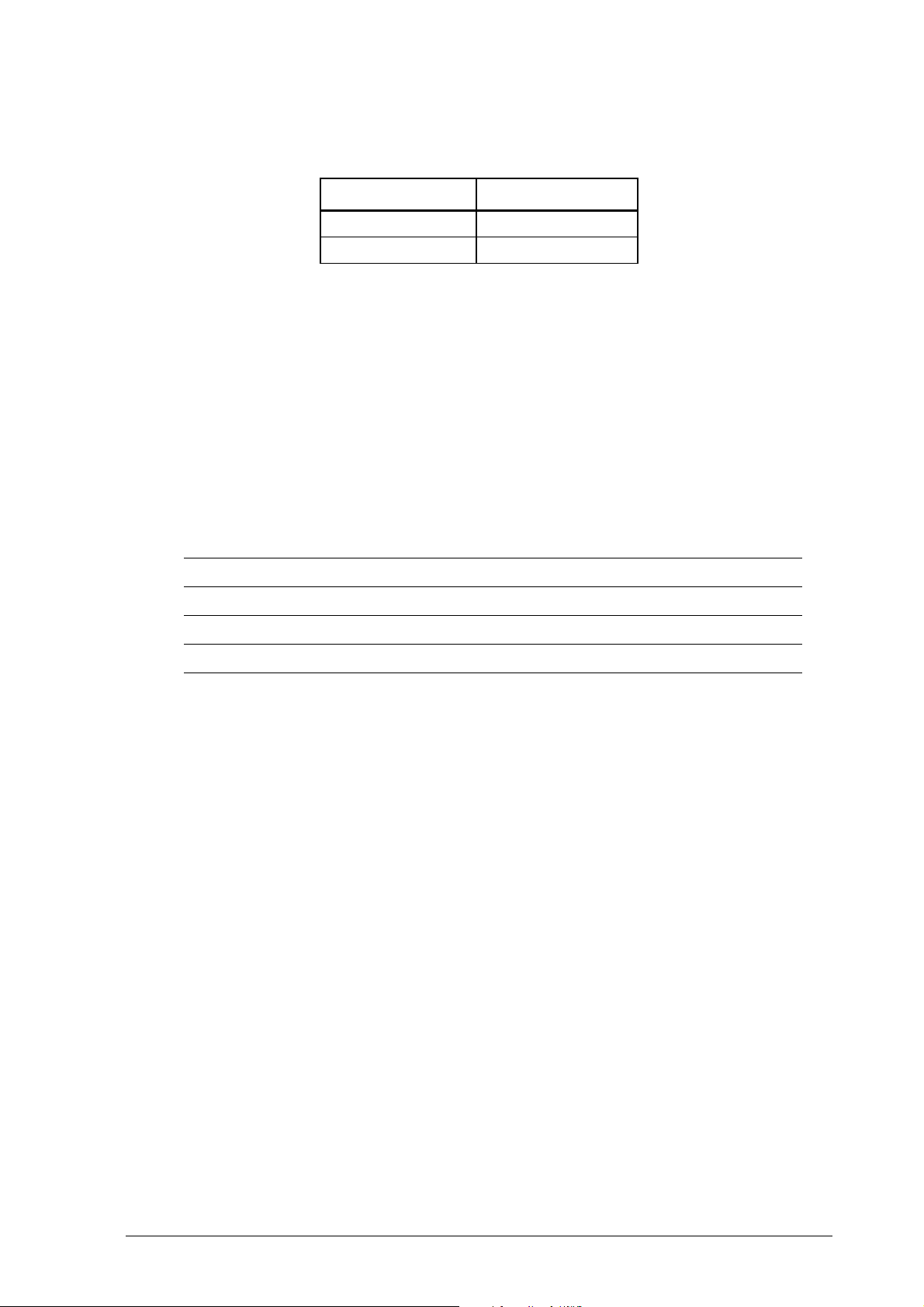
6.
Het is algemeen bekend dat 0¡C gelijk is aan 32¡F en dat 100¡C gelijk is aan 212¡F.
Gebruik deze informatie om de exacte conversieformule af te leiden.
Celsius (X) Fahrenheit (Y)
X1= Y1=
X2= Y2=
A = ______________________ B = ______________________
Y = AX + B Y = ______________________
7.
Druk op R. Voer de volgende vergelijkingen in:
= Lineaire regressievergelijking uit vraag 2.
Y
1
= Berekende benaderde formule uit vraag 5.
Y
2
= De exacte conversieformule uit vraag 6.
Y
3
Plot de functies één voor één en dan gezamenlijk. Beschrijf de verschillen en
overeenkomsten tussen de grafieken. Leg uit waarom je al dan niet verschillen ziet
tussen de grafieken.
© 2000, 2003 T
EXAS INSTRUMENTS INCORPORATED
A
AN DE SLAG MET HET
CBL 2™-
SYSTEEM
55
Page 64

Voor de docent
Theorie
De conversie van Celsius naar Fahrenheit wordt gegeven door de lineaire formule
F = 1.8 C + 32 die in deze activiteit wordt bepaald.
Antwoorden
1.
De antwoorden zullen verschillen. De globale vorm van de eerste twee grafieken zal
ongeveer gelijk zijn. De derde plot, van F tegen C, is lineair. Voorbeelden:
2.
De antwoorden zullen verschillen. Voorbeeld: Y=1.7X + 39.4, A=1.7 en B=39.4.
3.
De antwoorden zullen verschillen. Voorbeeld:
Celsius (X) Fahrenheit (Y)
X1=9 Y1=55.2
X2=41.9 Y2=113.4
4.
De antwoorden zullen verschillen. A=1.8
56 A
AN DE SLAG MET HET
CBL 2™-
SYSTEEM
© 2000, 2003 T
EXAS INSTRUMENTS INCORPORATED
Page 65

5.
De antwoorden zullen verschillen. Voorbeeld: B=39.3 dus Y = 1.8X + 39.3
6.
Celsius (X) Fahrenheit (Y)
X1=0 Y1=32
X2=100 Y2=212
A= 1.8 of 9/5 B= 32 Y = AX + B Y= 1.8X + 32
7.
De antwoorden zullen verschillen. Alle drie grafieken zouden ongeveer gelijk
moeten zijn, maar vanwege meetfouten zullen ze niet precies over elkaar heen
vallen. Y
en Y2 lijken waarschijnlijk het meest op elkaar.
1
Verder onderzoek
Gebruik List 4 en de formule om Celsius in Fahrenheit om te rekenen om een nieuwe
lijst met omgerekende gegevens te maken. Bereken de absolute waarde van het
verschil van de gemeten en de berekende temperatuur in Fahrenheit en sla deze op in
List 5. Bereken de procentuele fout in elke meting door List 5 door List 4 te delen en
met 100 te vermenigvuldigen en sla deze op in List 6. Bepaal het gemiddelde van deze
procentuele fouten op het Hoofdscherm.
Maak een inverse puntenwolk door List 3 als x en List 2 als y te nemen. Leid de inverse
formule voor de conversie van °F naar °C af. Bepaal de temperatuur in graden Celsius
wanneer de temperatuur in Fahrenheit 0 graden is.
Plot beide formules op de grafische rekenmachine en volg de Celsius lijn om de
Fahrenheit temperatuur bij .40 graden Celsius te bepalen.
Men kan andere combinaties van 2 sensoren gebruiken om de conversieformules te
bepalen voor druk, licht, of kracht.
© 2000, 2003 T
EXAS INSTRUMENTS INCORPORATED
A
AN DE SLAG MET HET
CBL 2™-
SYSTEEM
57
Page 66

Literatuur
Data Collection Activities for the Middle Grades with the TI-73, CBL, and CBR
Johnston and Young; Activity 2: A Tale of Two Temperatures; een TI Explorations™
Book.
:
58 A
AN DE SLAG MET HET
CBL 2™-
SYSTEEM
© 2000, 2003 T
EXAS INSTRUMENTS INCORPORATED
Page 67

Activiteit 4 – Fruitbatterij
Wiskundige concepten
♦
Meten
♦
Analyse van gegevens
♦
Snelheid van verandering
Natuurwetenschappelijke concepten
♦
Gegevens verzamelen
♦
Ontwerp van een experiment
♦
Natuurkunde
Materialen
♦
CBL 2™
♦
TI Grafische Rekenmachine
♦
6-inch verbindingskabel (of iedere andere lengte)
♦
TI spanningssensor
♦
Een stuiver of een stuk koper
♦
Zinken ring
♦
5 verschillende soorten fruit/groente voor de batterijen (sinaasappel, citroen, banaan, aardappel,
tomaat, appel, enz.)
♦
(Plastic) mes om sneden in het fruit te maken
♦
Water en een handdoek om de stuiver en de zinken ring te wassen en af te drogen
♦
Een meetlat met een verdeling in centimeters
Inleiding
Je hebt misschien wel eens gehoord over de aardappelbatterij die men kan maken met
een en een zinken ring. Heb je je wel eens afgevraagd of dat echt werkt? In dit
onderzoek zul je diverse producten onderzoeken op hun geschiktheid als batterij. Het
inwendige van de aardappel of van andere producten zal daarbij dienen als de
elektrolyt van de batterij. In de elektrolyt worden de ionen gesplitst waardoor er
elektriciteit kan vloeien. De reactie is het gevolg van vele factoren: de twee metalen
uiteinden, het soort materiaal waardoor zij in verbinding staan (de elektrolyt), de
afstand tussen de twee metalen en het contactoppervlak met de vloeistof. In dit
experiment zul je proberen om alle variabelen te beheersen, met uitzondering van de
elektrolyt, en ontdekken wat de beste batterij geeft!
In deze activiteit ga je:
♦
Spanningsgegevens verzamelen en uitzetten in een spreidingsdiagram.
♦
De waarden van verschillende fruitbatterijen vergelijken met behulp van de grafiek.
♦
De snelheid waarmee de spanning verandert als functie van de tijd bepalen voor de
“beste” batterij.
Om met het experiment te beginnen, controleer je alle variabelen behalve de variabele
die je wilt meten, namelijk de spanning die wordt geproduceerd wanneer je een vrucht
gebruikt als de elektrolyt van een batterij.
© 2000, 2003 T
EXAS INSTRUMENTS INCORPORATED
A
AN DE SLAG MET HET
CBL 2™-
SYSTEEM
59
Page 68

Deel 1
Opstelling van het experiment
1.
Kies eerst een stukje koper (of een stuiver) en een zinken ring uit. De ring kan van
een willekeurig formaat zijn, maar men moet dezelfde ring gebruiken in het hele
experiment. Een ring met ongeveer dezelfde diameter en dikte als de stuiver werkt
goed.
Maak de stuiver en de ring schoon met zeep en water en droog ze af. Beantwoord
vraag 1 op het Werkblad.
2.
Zorg ervoor een teiltje water bij de hand te hebben om de twee metalen schoon te
maken als je van fruit wisselt. Verder heb je nodig: papieren servetten, een plastic
mes om sneden in het fruit te maken en een meetlat om de afstand van 2 cm tussen
de sneden af te meten. (Deze afstand moet hetzelfde zijn voor alle batterijen.)
3.
Kies 5 vruchten om te testen. De volgorde waarin je ze test is niet van belang, zolang je
maar aan iedere vrucht een nummer toekent voordat je aan het experiment begint.
Vul de eerste twee kolommen in van de tabel onder vraag 2 op het Werkblad.
4.
Sluit de CBL 2 aan op je rekenmachine. Sluit de TI spanningssensor aan op Kanaal 1
(CH1) van de CBL 2.
5.
Start het DataMate programma of toep. op de
rekenmachine. DataMate herkent de TI spanningssensor
automatisch en laadt een standaard experiment. (We zullen
deze instellingen aanpassen.)
Het DataMate Hoofdscherm verschijnt.
6.
Druk op ¢ SETUP om naar het instellingenscherm te gaan.
60 A
AN DE SLAG MET HET
CBL 2™-
SYSTEEM
© 2000, 2003 T
EXAS INSTRUMENTS INCORPORATED
Page 69

7.
Druk op ` of h op de rekenmachine om de cursor naar
MODE te verplaatsen en druk op
8.
Druk op ¤ EVENTS WITH ENTRY.
9.
Druk op ¢ OK om naar het Hoofdscherm terug te keren.
10.
Sluit de kabels van de TI spanningssensor aan op de stuiver en de ring voordat je ze
in de te testen vrucht steekt. Maak de rode kabel (+) goed vast aan de stuiver
(koper) en de zwarte kabel (.) aan de ring (zink). Je moet controleren of de metalen
een spanning produceren zonder de elektrolyt. Dit is een controlemeting voor het
experiment om te zien wat er gebeurt als je niets aansluit.
Gegevens verzamelen
1.
Druk op £ START om te beginnen met het verzamelen van gegevens.
¯
.
2.
Druk de stuiver en de ring tegen elkaar aan om de
controlemeting te doen. De meting zou ongeveer 0 V
moeten zijn. Druk op
¯
op de rekenmachine om het
meetpunt vast te leggen en druk op ¬ wanneer de
rekenmachine daar om vraagt.
3.
Steek nu de stuiver en de ring in vrucht nummer 1. De spanningsuitlezing op het
scherm van de rekenmachine zou nu moeten veranderen. Druk op
¯
rekenmachine om het meetpunt vast te leggen en toets ¢ wanneer de
rekenmachine je daar om vraagt.
4.
Herhaal deze procedure totdat je gegevens hebt verzameld voor al je vruchten.
Wanneer je het laatste meetpunt hebt verzameld, druk op de
¡
toetst op de
rekenmachine om de meetserie te beëindigen.
5.
De plot van je gegevens wordt nu weergegeven op het scherm van je
rekenmachine.
op de
© 2000, 2003 T
EXAS INSTRUMENTS INCORPORATED
A
AN DE SLAG MET HET
CBL 2™-
SYSTEEM
61
Page 70

Analyse
1.
Gebruik _ en a om langs de diverse meetpunten van de grafiek te bewegen en de
gemeten spanningen af te lezen. Noteer deze waarden in de derde kolom van de
tabel op het Werkblad.
2.
Schets de grafiek bij vraag 3 van het Werkblad.
3.
Beantwoord vragen 4 – 8.
Deel 2
Om te zien of de “beste” batterij lang spanning kan leveren, zul je gegevens over de
batterij moeten verzamelen gedurende een lange tijdsperiode.
Opstelling van het experiment
1.
Keer terug naar het Hoofdscherm door op
grafische scherm bent.
2.
Druk op ¢ SETUP om naar het Instellingenscherm te gaan.
3.
Druk op ` of h om de cursor naar MODE te verplaatsen en
druk dan op
4.
Druk op £ TIME GRAPH om naar het menu Instellingen
Tijdgrafiek te gaan.
5.
Druk op £ CHANGE TIME SETTINGS.
¯
.
¯
te drukken terwijl je op het
6.
62 A
Geef 300 op als waarde voor de TIME BETWEEN SAMPLES en
48 voor het NUMBER OF SAMPLES.
DataMate past het Tijdgrafiek Instellingen scherm aan, aan
de nieuwe gegevens. Zoals je ziet, zal dit experiment 14.400
seconden duren, ofwel 4 uur. Er zal elke 5 minuten één
spanningsmeting worden gedaan gedurende de periode
van 4 uur.
AN DE SLAG MET HET
CBL 2™-
SYSTEEM
© 2000, 2003 T
EXAS INSTRUMENTS INCORPORATED
Page 71

7.
Druk op ¢ OK om terug te keren naar het
Instellingenscherm en druk opnieuw op ¢ OK om terug te
keren naar het Hoofdscherm.
Gegevens verzamelen
1.
Steek de stuiver en de ring in de “beste” batterij en sluit meetsnoeren erop aan.
2.
Stel het experiment op een plaats op waar het niet verstoord zal worden gedurende
4 uur, maar waar je erbij kunt om de voortgang van het experiment regelmatig te
controleren.
3.
Druk op £ START om met het experiment te beginnen.
Je kunt op
¯
op je rekenmachine drukken om het
programma te verlaten en de rekenmachine van de CBL 2
los te koppelen. Dit zal het verzamelen van de gegevens
niet onderbreken. Dit is nuttig wanneer je je rekenmachine
nodig hebt gedurende de meetperiode van 4 uur.
Je kunt je rekenmachine opnieuw aansluiten en DataMate opstarten om het laatst
verzamelde meetpunt te zien.
4.
Sluit de rekenmachine weer aan en start DataMate wanneer
de meetperiode van 4 uur afgelopen is. DataMate zal je
vertellen dat de meting gereed is.
5.
Om de gegevens te laden, druk op
¯
om naar het Hoofdscherm te gaan, en druk
dan op TOOLS en op £ RETRIEVE DATA. De rekenmachine leest de gegevens van
de CBL 2 en plot ze op het scherm.
© 2000, 2003 T
EXAS INSTRUMENTS INCORPORATED
A
AN DE SLAG MET HET
CBL 2™-
SYSTEEM
63
Page 72

Analyse
1.
Schets de grafiek bij vraag 9 op het Werkblad en beantwoord vraag 10.
2.
Om te bepalen hoe snel de batterijspanning is gedaald, moeten we een regressie op
onze gegevens uitvoeren. Maar eerst moeten we de gegevens van het eerste
gedeelte van de grafiek selecteren, meestal ongeveer 2 uur (7200 seconden), waar
de spanningsdaling lineair lijkt.
Op het grafische scherm, druk op
3.
Druk op ¤ GRAPH om naar de grafiek te gaan, en druk dan op
¯
om terug te keren naar het Hoofdscherm.
¯
om naar het
Plot opties scherm te gaan.
4.
Druk op £ SELECT REGION en volg de instructies op het scherm om het lineaire
gedeelte van de grafiek te selecteren.
5.
Druk op
6.
Vanaf het Grafische menu scherm, druk op ¢ om terug te
¯
om de nieuwe grafiek te zien.
keren naar het Hoofdscherm, en druk op ANALYZE om
naar het Analyse opties menu te gaan.
7.
Druk op £ CURVE FIT.
8.
Druk op ¢ LINEAR (CH1 VS TIME) om een lineaire regressie op je spanningsgegevens
uit te voeren. De rekenmachine toont de lineaire regressie vergelijking en de
bijbehorende waarden.
Vul deze informatie in bij vraag 11 van je Werkblad.
9.
Beantwoord vragen 12-16.
64 A
AN DE SLAG MET HET
CBL 2™-
SYSTEEM
© 2000, 2003 T
EXAS INSTRUMENTS INCORPORATED
Page 73

Werkblad
1.
Geef de diameter van de ring ______________ en de stuiver ______________.
2.
Vul de onderstaande tabel in met de namen van iedere vrucht en het nummer dat je
eraan toekent.
Naam van de vrucht Nummer Spanning
controle 0
3.
Schets de grafiek van de verkregen gegevens hieronder.
4.
Spanning zonder elektrolyt (controle, 0):
5.
Welke vrucht gaf de hoogste spanning?
6.
Welke vrucht gaf de laagste spanning?
7.
Heb je een verandering in de ring of de stuiver waargenomen tijdens de voortgang
van het experiment?
8.
Welke vrucht was de “beste” batterij? Waarom concludeer je dit?
© 2000, 2003 T
EXAS INSTRUMENTS INCORPORATED
A
AN DE SLAG MET HET
CBL 2™-
SYSTEEM
65
Page 74
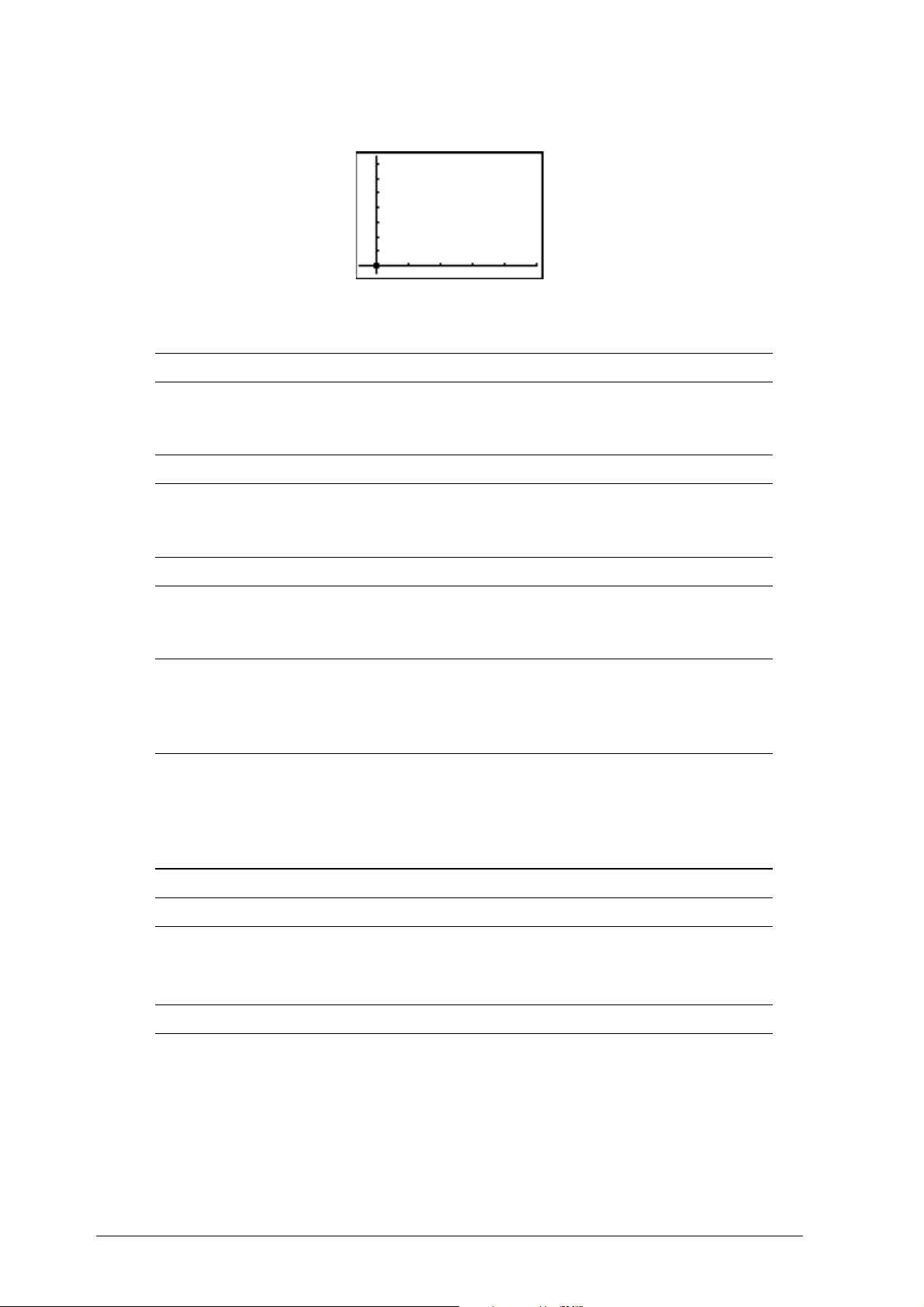
9.
Schets de grafiek van de lange duur meting hieronder.
10.
Wat gebeurt er met de spanning in de loop van de tijd?
11.
Noteer hieronder de regressievergelijking en de waarden van de constanten.
12.
Wat betekenen de waarden A en B?
13.
Hoever is de spanning gedaald tijdens de duurproef?
14.
Bereken, aan de hand van de regressievergelijking, hoe lang het zou duren voordat
de spanning de waarde 0 bereikt.
15.
Vergelijk dit getal met de oorspronkelijke gegevens. Als je de hele datareeks in
aanmerking neemt, klopt de berekende waarde waarop de spanning tot nul zou
dalen dan? Wat gebeurt er feitelijk met de gegevens?
16.
Welke factoren zouden van invloed kunnen zijn op de snelheid waarmee de
spanning daalt?
66 A
AN DE SLAG MET HET
CBL 2™-
SYSTEEM
© 2000, 2003 T
EXAS INSTRUMENTS INCORPORATED
Page 75
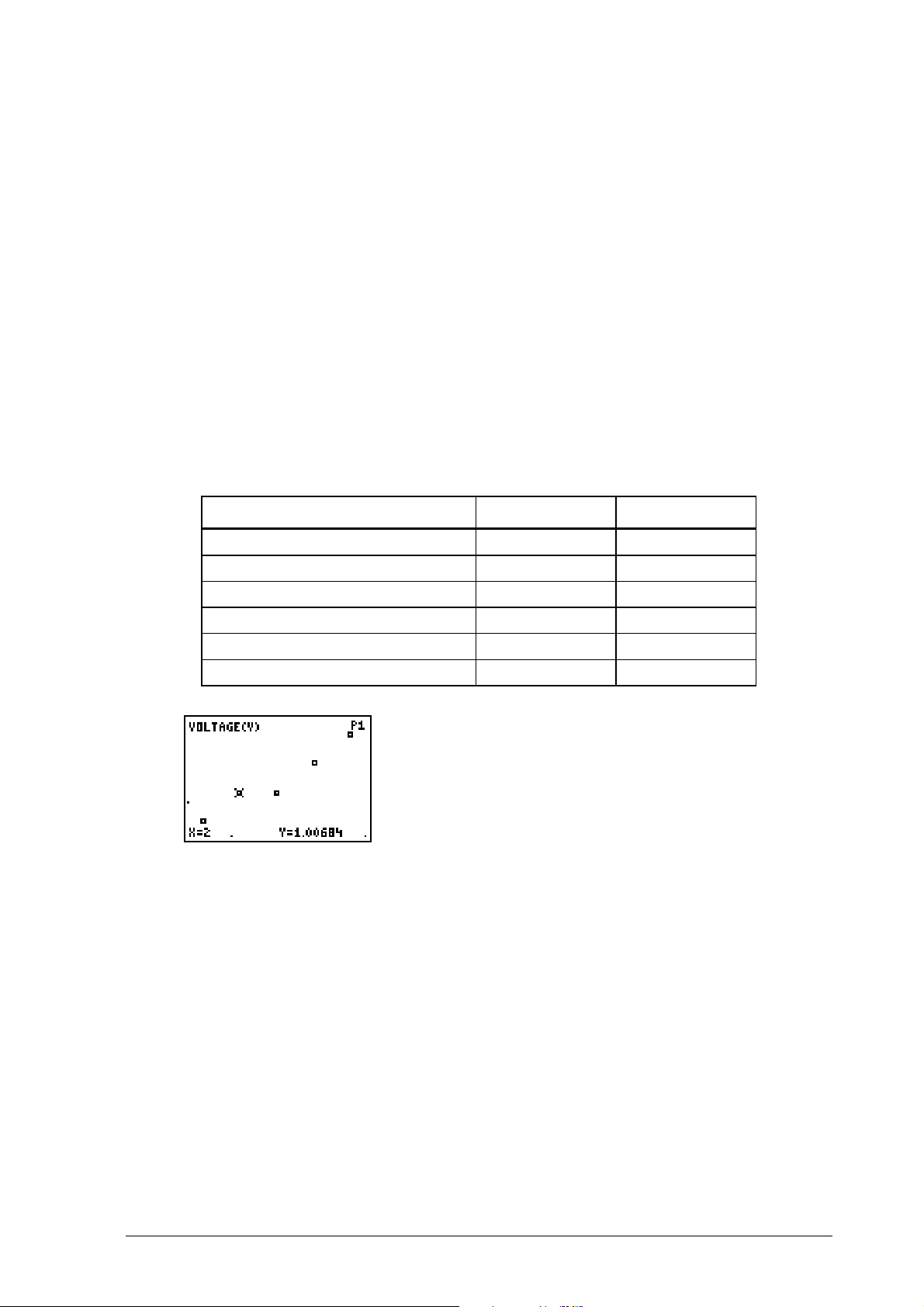
Informatie voor de docent
De ringen kunnen gewone zinken ringen uit de ijzerwinkel zijn.
De periode van 4 uur die wordt gebruikt in het lange duur experiment kan gewijzigd
worden, maar de gekozen periode moet lang genoeg zijn om een verandering in de
spanning van de batterij te kunnen meten. Een paar uur zou voldoende moeten zijn.
De afstand tussen de stuiver en de ring moet steeds hetzelfde zijn voor alle batterijen.
Een verandering in de afstand is van invloed op de spanning.
Voorbeeld antwoorden
1.
De spanning bij losse meetkabels of bij het controle experiment is meestal ongeveer
nul. Als de spanning afwijkt wordt dat veroorzaakt door de interne werking van de
CBL 2.
2.
Tabel van batterijen gebruikt in dit voorbeeld:
Naam van de vrucht Nummer Spanning
controle 0 0.03
aardappel 1 0.99
banaan 2 1.01
tomaat 3 1.01
sinaasappel 4 1.04
citroen 5 1.05
3.
4.
0.03
5.
citroen (1.05 Volt)
6.
aardappel (0.99 Volt)
7.
Ja, normaal gesproken veranderen ze van kleur. De stuiver gaat glimmen en de ring
wordt dof.
© 2000, 2003 T
EXAS INSTRUMENTS INCORPORATED
A
AN DE SLAG MET HET
CBL 2™-
SYSTEEM
67
Page 76

8.
De citroen gaf de hoogste spanning. Andere factoren om in aanmerking te nemen:
knoeit het minst (gebruikersgemak), goedkoopst, enz. Misschien wilt u een discussie
aangaan over wat de “beste” batterij is: de batterij die de hoogste spanning geeft
of de batterij die de spanning het langst handhaaft (een geringer verloop heeft).
9.
10.
de spanning daalt
11.
y = ax + b, a = .4.2E-5, b = 0.7
12.
A
is de snelheid waarmee de spanning daalt. De waarde van B is het snijpunt met de
y-as. Deze waarde moet dicht liggen bij de spanning aan het begin van het lange
duur experiment.
13.
0.73 - 0.52 = 0.21 volts
14.
16,667 seconden (4 uren, 38 minuten)
15.
Nee. De oorspronkelijke gegevens laten zien dat de spanning een constant niveau
bereikt van ongeveer 0.5 Volt na 1.5 uur en niet verder daalt.
16.
Het gekozen soort vrucht, de opdrogende elektrolyt (het sap) van vrucht, de stuiver
en de ring die “vies” of dof worden in de loop van de tijd.
Literatuur
Data Collection Activities for the Middle Grades with the TI-73, CBL, and CBR
Young and Johnston; Activity 12: You’ll Get a Charge Out of This!; een TI Explorations™
Book.
:
68 A
AN DE SLAG MET HET
CBL 2™-
SYSTEEM
© 2000, 2003 T
EXAS INSTRUMENTS INCORPORATED
Page 77
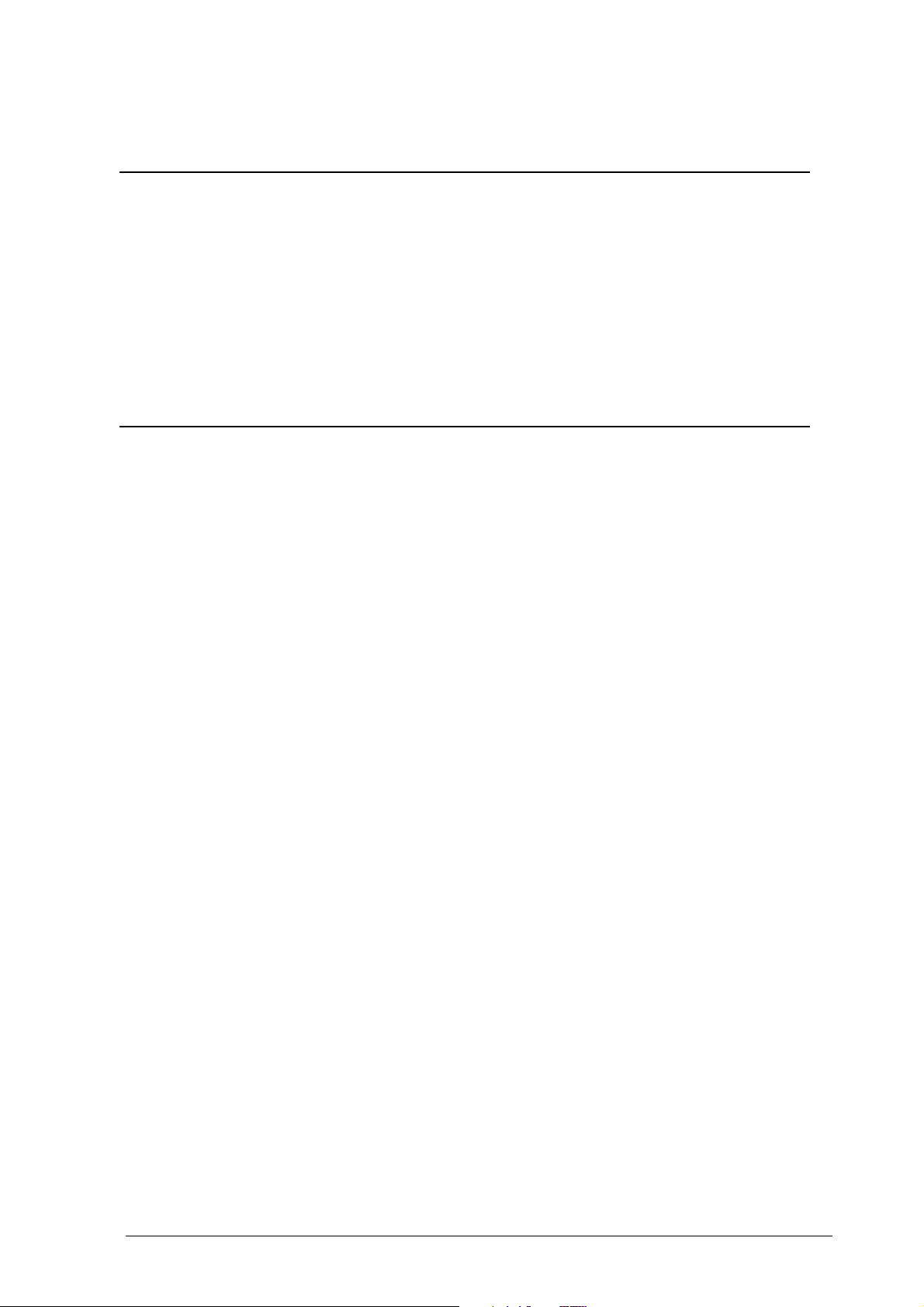
Activiteit 5 – Lichten uit!
Wiskundige concepten
♦
Periodieke functies
♦
Grafieken maken en interpreteren
Natuurwetenschappelijke concepten
♦
Gegevens verzamelen en analyseren
♦
Periode en frequentie
Materialen
♦
CBL 2™
♦
TI Grafische Rekenmachine
♦
6-inch verbindingskabel (of iedere andere lengte)
♦
TI lichtsensor
♦
1 niet fluorescente lichtbron (gewone gloeilamp)
♦
1 fluorescente lichtbron (TL-buis)
Inleiding
Een schommelstoel die heen en weer beweegt, een telefoon die overgaat, of
waterdruppels die uit een lekkende kraan vallen zijn allemaal voorbeelden van
periodieke
worden met ritmische cycli die zich in regelmatige tijdsintervallen herhalen. De tijd die
nodig is om een volledige cyclus van het verschijnsel waar te nemen heet een
Het aantal malen dat de cyclus zich per tijdseenheid voordoet heet de
verschijnselen. Ze worden periodiek genoemd omdat ze beschreven kunnen
frequentie
periode
.
.
Bij de volgende activiteiten zul je de CBL 2 en een lichtsensor gebruiken om gegevens te
verzamelen voor twee verschillende soorten periodieke verschijnselen. Je zult deze
gegevens dan analyseren met je rekenmachine om de periode en de frequentie van het
geobserveerde gedrag te bepalen.
Deel 1
In deze activiteit zul je een lichtsensor op een lichtbron richten, zoals bijvoorbeeld een
gloeilamp, een raam of een plafondlamp. In het begin zul je de punt van de sensor
afdekken met je duim. Nadat de CBL 2 aangezet is, zult je je duim afwisselend van de
sensor verwijderen en hem opnieuw afdekken. De metingen van de lichtintensiteit
zullen worden verzameld door de CBL 2 en dan weergegeven in een grafiek op het
scherm van je rekenmachine.
© 2000, 2003 T
EXAS INSTRUMENTS INCORPORATED
A
AN DE SLAG MET HET
CBL 2™-
SYSTEEM
69
Page 78
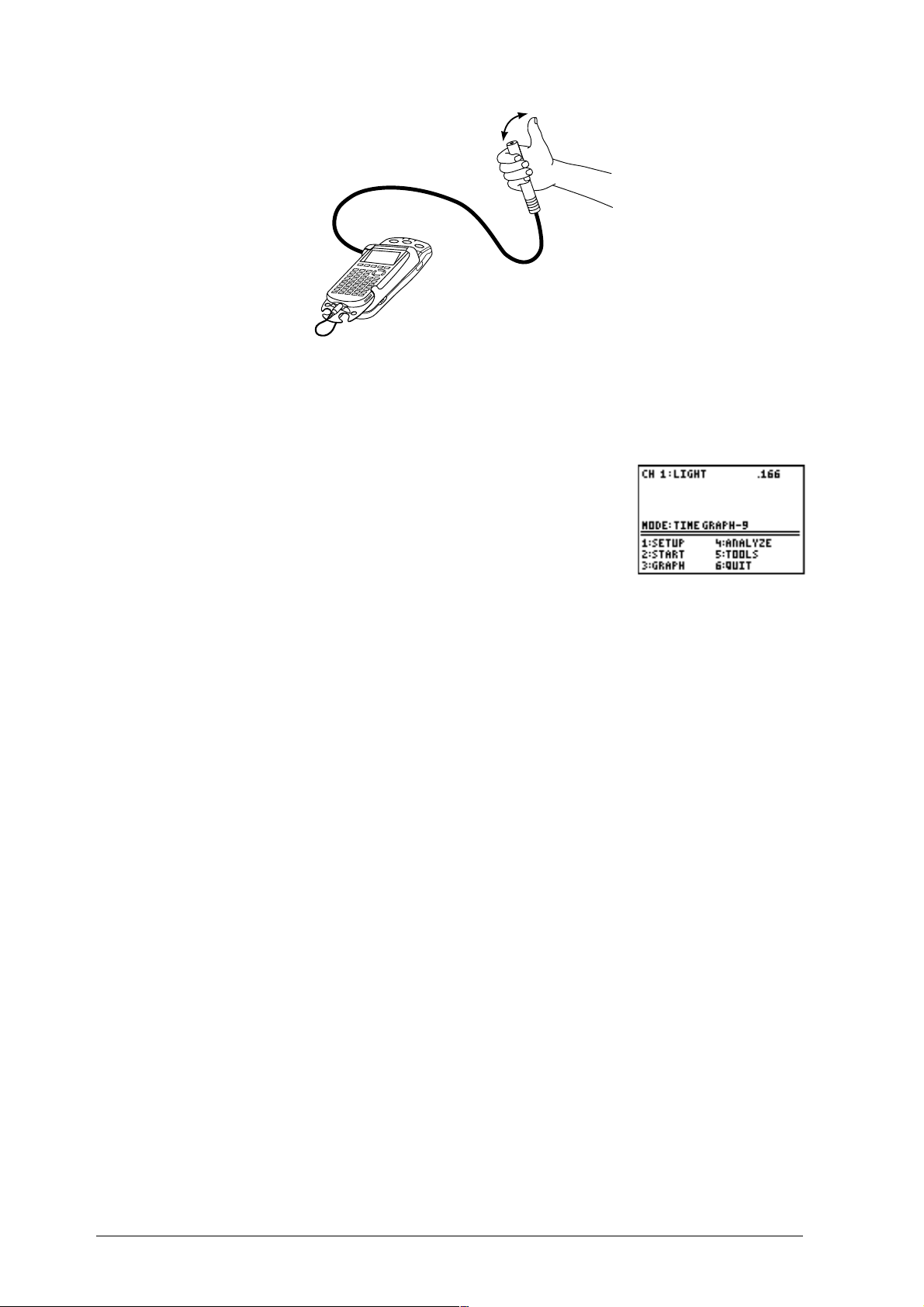
Experimentele Opstelling
1.
Sluit de CBL 2 aan op je rekenmachine met de verbindingskabel. Sluit vervolgens de
lichtsensor aan op Kanaal 1 (CH1) van de CBL 2.
2.
Start het DataMate programma of toep. op de
rekenmachine. DataMate herkent de TI lichtsensor
automatisch en laadt een standaard experiment. Het
Hoofdscherm van DataMate is rechts afgebeeld.
3.
Houd de lichtsensor in je hand. Het uiteinde van de sensor moet ruim 1 cm
uitsteken, zoals getoond in de bovenstaande afbeelding. Het uiteinde van de sensor
moet op een lichtbron gericht worden terwijl de CBL 2 aan het meten is.
4.
De rechter bovenhoek van het DataMate Hoofdscherm toont de uitlezing van de
lichtintensiteit gemeten door de lichtsensor terwijl je de sensor afdekt of hem vrij
laat.
Gegevens verzamelen
1.
Druk op £ START om te beginnen met het verzamelen van gegevens met het
standaard experiment.
2.
Bedek de sensor met regelmatige tussenpozen, ongeveer éénmaal per seconde.
3.
Wanneer je niet tevreden bent over je gegevens, druk dan op £ START om het nog
eens te proberen.
Je gegevens zouden intensiteiten moeten laten zien die beginnen op een grote
waarde en dan afwisselen tussen deze waarde en een waarde die dicht bij nul ligt,
in een regelmatig patroon. Het tijdsinterval tussen de cycli zou ongeveer constant
moeten zijn.
Analyse
Wanneer je tevreden bent over je gegevens, schets je een grafiek van je gegevens in
de daarvoor bestemde ruimte op het Werkblad 1.
70 A
AN DE SLAG MET HET
CBL 2™-
SYSTEEM
© 2000, 2003 T
EXAS INSTRUMENTS INCORPORATED
Page 79
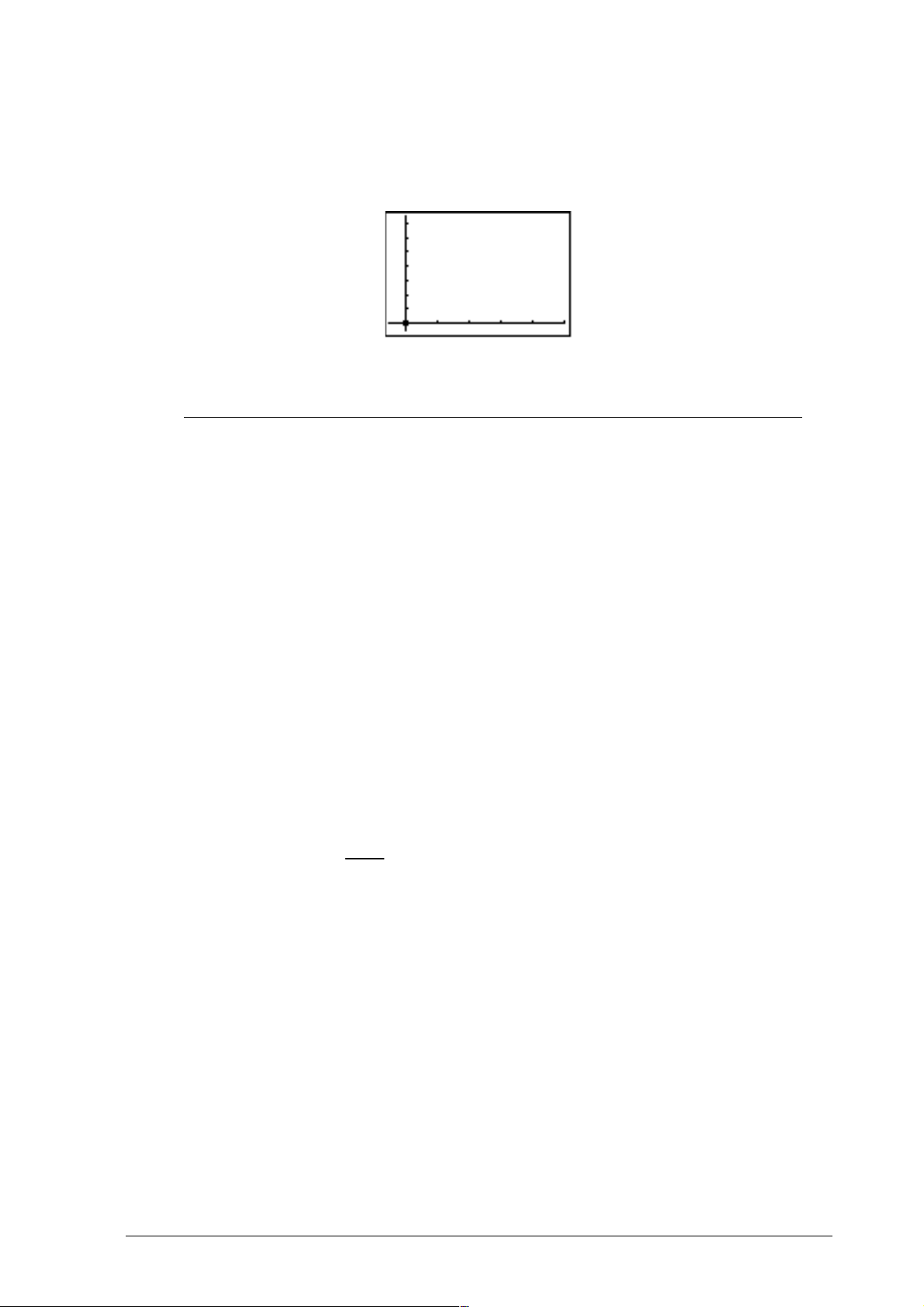
Werkblad 1
1.
Maak een schets van je gegevens. Label de assen.
Wat betekenen de horizontale stukken in de grafiek? Wat stellen de minimum
waarden voor?
2.
Druk op _ of a om de cursor langs de grafiek te bewegen. De x-waarden die
worden getoond onderaan het scherm van je rekenmachine zijn tijden en de ywaarden zijn intensiteiten. Zoek de eerste tijdwaarde op die hoort bij een intensiteit
van nul (of heel dicht bij nul) na het eerste horizontale deel. Noteer deze tijd
hieronder, afgerond op twee decimalen:
3.
Gebruik de pijltoetsen om naar de eerste tijdwaarde te gaan die hoort bij een
A
= ____________________ seconden
intensiteit van nul (of heel dicht bij nul) na het laatste horizontale deel dat in zijn
geheel op het scherm zichtbaar is. Noteer deze tijd hieronder, afgerond op twee
decimalen:
4.
Hoeveel cycli zijn er voltooid tussen tijd A en tijd B? Met andere woorden, hoe vaak
B
= ____________________ seconden
heb je de sensor afgedekt in dit tijdsinterval? Noteer dit getal hieronder:
(Aangekomen op dit punt, kun je op
C
= ____________________
¯
drukken en dan op om het
programma te verlaten.)
5.
periode
De
is de tijd die nodig is om één cyclus te voltooien. Trek A van B af en deel
het resultaat door C,
(B-A)
om de gemiddelde periode te vinden. Noteer deze
C
waarde hieronder, afgerond op twee decimalen:
Periode: ____________________ seconden
6.
Terwijl de periode gelijk is aan het aantal seconden per cyclus, is de
frequentie
aan het aantal cycli per seconde. Bepaal de frequentie van de afdekking door de
inverse te nemen van de waarde van de periode die je zojuist hebt gevonden.
Noteer deze waarde hieronder.
gelijk
Frequentie: ____________________ cycli per seconde
© 2000, 2003 T
EXAS INSTRUMENTS INCORPORATED
A
AN DE SLAG MET HET
CBL 2™-
SYSTEEM
71
Page 80

Deel 2
Voor het tweede deel van dit experiment zul je de lichtsensor op een enkele
fluorescente lamp (TL-buis) richten en haar intensiteit gedurende een heel kort
tijdsinterval meten. De resulterende grafiek van de intensiteit uitgezet tegen de tijd
is interessant omdat hij laat zien dat fluorescente lampen niet voortdurend aan zijn
maar voortdurend aan en uit gaan op een periodieke manier. Aangezien het
menselijk oog geen flitsen kan onderscheiden die vaker dan ongeveer 50 keer per
seconde optreden, lijkt het of het licht voortdurend aan is. De gegevens die je
verzamelt zullen worden gebruikt om de periode en de frequentie van het
flakkeren van de lamp te bepalen.
Experimentele Opstelling
1.
Verzeker je ervan dan de TI lichtsensor verbonden is met CH1 van de CBL 2.
2.
Start het DataMate programma of toep.
3.
Druk op ¢ SETUP om naar het Instellingenscherm te gaan.
4.
Druk op ` of h om de cursor naar MODE te bewegen en
druk dan op
¯
.
72 A
AN DE SLAG MET HET
CBL 2™-
SYSTEEM
© 2000, 2003 T
EXAS INSTRUMENTS INCORPORATED
Page 81

5.
Druk op £ TIME GRAPH.
6.
Druk op £ CHANGE TIME SETTINGS om nieuwe instellingen
voor de TIME GRAPH in te voeren.
7.
.0003
Voer
99
in voor het aantal metingen.
in voor het tijdsinterval tussen metingen en voer
Je TIME GRAPH instellingenscherm wordt weergegeven met
de nieuwe waarden. Zoals je ziet is de duur van het
experiment heel kort.
8.
Druk op ¢ OK om terug te keren naar het
Instellingenscherm, en druk nogmaals op ¢ OK om terug te
keren naar het Hoofdscherm.
Gegevens verzamelen
1.
Houd de lichtsensor dicht bij de fluorescente lamp en druk op £ START om te
beginnen met de meting. De CBL 2 piept wanneer hij begint met de meting. De
meting is bijna onmiddellijk afgelopen.
2.
Wanneer je niet tevreden bent je over gegevens, druk dan op £ START om het nog
eens te proberen.
Je grafiek moet er ongeveer uitzien als een serie pieken op gelijke afstand en met
ongeveer dezelfde hoogte.
Analyse
Wanneer je tevreden bent over je gegevens, schets dan een grafiek van je gegevens
in de daarvoor bestemde ruimte op Werkblad 2.
© 2000, 2003 T
EXAS INSTRUMENTS INCORPORATED
A
AN DE SLAG MET HET
CBL 2™-
SYSTEEM
73
Page 82

Werkblad 2
1.
Maak een schets van je gegevens. Label de assen.
Uit de grafiek van de intensiteit uitgezet tegen de tijd op je rekenmachine blijkt dat
de waarden van de lichtintensiteit in een regelmatig patroon stijgen en dalen. Wat
betekenen de pieken of maximale waarden in je gegevens in termen van de
oplichtende lamp? Wat betekenen de minimum waarden?
2.
Om de gemiddelde periode van het flakkeren van de lamp te berekenen, bepaal je
de gemiddelde tijd tussen de eerste en de laatste piek. (De rekenmachine moet nu
in de Trace Mode staan.) Gebruik de pijltoetsen om de cursor naar het maximum
van de eerste piek te verplaatsen. De x-waarde die wordt weergegeven onderaan
het scherm geeft de tijd aan wanneer dit maximum is opgetreden. Noteer deze
waarde hieronder.
A = ____________________ seconden
3.
Verplaats de cursor vervolgens naar het maximum van de laatste piek op de grafiek.
Noteer deze waarde hieronder.
B = ____________________ seconden
4.
Tel het aantal pieken vanaf de eerste piek tot de laatste. Noteer deze waarde
hieronder.
C = ____________________ pieken
(Aangekomen op dit punt, kun je op
¯
drukken en dan op om het
programma te verlaten.)
5.
Trek A van B af en deel het resultaat door C,
(B-A)
om de gemiddelde periode te
C
vinden. Noteer deze waarde hieronder.
Periode: ____________________ seconden
6.
De periode die je hebt bepaald in vraag 5 is de tijd die nodig is voor één volledige
aan-uit cyclus; dat wil zeggen, het aantal seconden per cyclus. Bepaal de frequentie
(cycli per seconde) door de inverse te nemen van de periode.
Frequentie: ____________________ cycli per seconde
74 A
AN DE SLAG MET HET
CBL 2™-
SYSTEEM
© 2000, 2003 T
EXAS INSTRUMENTS INCORPORATED
Page 83

7.
In de Verenigde Staten heeft het lichtnet een frequentie van 60 cycli per seconde en
in Europa een frequentie van 50. Klopt dit met de resultaten die je in deze activiteit
hebt verkregen?
Aanwijzing:
tweemaal per cyclus van polariteit.
8.
Wanneer de lichtbron eigenlijk tweemaal per cyclus uitgaat, waarom is de minimum
De zogenaamde wisselstroom die gebruikt wordt in het huishouden wisselt
y-waarde op de grafiek van de intensiteit tegen de tijd dan niet gelijk aan nul?
© 2000, 2003 T
EXAS INSTRUMENTS INCORPORATED
A
AN DE SLAG MET HET
CBL 2™-
SYSTEEM
75
Page 84

Voor de docent
Gebruik een felle lichtbron om de beste resultaten te verkrijgen in Deel 1 van de
activiteit. Het afdekken van de lichtsensor moet gebeuren door de duim heel snel te
bewegen. De tijd tussen het afdekken is niet zo belangrijk, als hij maar redelijk
constant is van cyclus tot cyclus.
Gebruik een enkele fluorescente (TL-) lamp voor Deel 2 van de activiteit, indien
mogelijk. Als er meer dan één lamp wordt gebruikt, kunnen er ongewenste
interferentiepatronen in de grafiek van de intensiteit tegen de tijd verschijnen.
Antwoorden
Deel 1: Antwoorden gebaseerd op onze voorbeeldgegevens.
1.
De horizontale stukken in de grafiek geven de momenten aan waarop de sensor
niet afgedekt is; de minima zijn de momenten waarop hij is afgedekt.
2.
A= 1.05 seconden
3.
B= 7.9 seconden
4.
Er werden 6 cycli voltooid.
5.
De periode bedraagt 1.14 seconden.
6.
De frequentie is 0.88 cycli per seconde.
76 A
AN DE SLAG MET HET
CBL 2™-
SYSTEEM
© 2000, 2003 T
EXAS INSTRUMENTS INCORPORATED
Page 85

Deel 2: Antwoorden gebaseerd op onze voorbeeldgegevens voor een
fluorescente lamp van 60 Hz.
1.
De pieken corresponderen met de tijdstippen waarop de lamp volop licht geeft: de
minima corresponderen met de tijdstippen waarop de lamp tijdelijk uit is.
2.
A= 0.003 seconden
3.
B= 0.045 seconden
4.
C= 5 pieken
5.
De periode is 0.0084 seconden
6.
De frequentie is 119.05 cycli per seconde
7.
Aangezien de polariteit tweemaal per cyclus omkeert, zouden we een frequentie
van 120 (VS) - 100 (EU) cycli per seconde verwachten. Dit is erg dicht bij de
berekende waarde van 119.05 cycli per seconde (VS).
8.
De minimum y-waarde is niet nul vanwege de aanwezigheid van achtergrondlicht.
Literatuur
Real-World Math with the CBL System: Activities for the TI-83 and TI-83 Plus
Brueningsen, Bower, Antinone and Brueningsen-Kerner; Activity 15: Lights Out; TI
Explorations Book.
© 2000, 2003 T
EXAS INSTRUMENTS INCORPORATED
A
AN DE SLAG MET HET
CBL 2™-
SYSTEEM
77
Page 86

78 A
AN DE SLAG MET HET
CBL 2™-
SYSTEEM
© 2000, 2003 T
EXAS INSTRUMENTS INCORPORATED
Page 87

Activiteit 6 – Dag en nacht
Wiskundige concepten
♦
Van gegevens tot grafiek tot visualisatie
van een model
♦
Gevoel voor getallen om de duur van een
experiment te bepalen
Materialen
♦
CBL 2™
♦
TI Grafische Rekenmachine
♦
6-inch verbindingskabel (of iedere andere lengte)
♦
Roestvrij stalen temperatuursensor en TI lichtsensor
♦
Elektrische voeding zoals bijvoorbeeld de TI-9920 AC adapter, of de CBL-EPA Externe Spanningsadapter
van Vernier met een spanningsbron zoals bijvoorbeeld een 6-Volt batterij (Optioneel)
♦
TI-GRAPH LINK™ met kabel (Optioneel)
Opmerking: De spanningssensor kan worden gebruikt in combinatie met een zonnecel of in
een circuit dat de geleiding meet als functie van veranderingen in het weer (de geleiding
van een bananenbatterij wanneer de kamer opwarmt of afkoelt). Andere sensoren zijn
speciaal ontworpen om weergegevens zoals de Barometrische Druk en de Relatieve
Vochtigheid te meten. Raadpleeg de TI web site voor een lijst met alle beschikbare sensoren
voor de CBL 2: op education.ti.com/cblprobes. Gebruik de TI-9920 AC adapter om stroom te
leveren aan de CBL 2 voor lange termijn metingen, of gebruik de CBL-EPA Externe
Spanningsadapter van Vernier om bepaalde sensoren van stroom te voorzien.
Natuurwetenschappelijke concepten
♦
Meten
♦
Ervaring met verschillende typen sensoren, en de
eenheden waarin de gemeten waarden worden
opgegeven (zoals bijvoorbeeld de temperatuur in
Celsius en Fahrenheit)
♦
Ontwerp en uitvoering van een experiment
♦
Wetenschappelijke methode
♦
Thermodynamica
♦
Milieuwetenschap en de analyse van
ecosystemen
Inleiding
In dit onderzoek zullen we een eenvoudig weerstation opzetten om gedurende een
dag gegevens afkomstig van twee sensoren te verzamelen zodat we de weerpatronen
beter kunnen begrijpen.
Alvorens te beginnen
1.
Bespreek met je practicumpartner of in een kleine groep waarom het interessant is
om weergegevens over een hele dag te verzamelen. Noteer de gedachten van de
groep op een apart vel papier.
2.
Stel binnen je groep een hypothese op over de verandering van de temperatuur en
van de intensiteit van het licht gedurende het experiment. Noteer je hypothese.
© 2000, 2003 T
EXAS INSTRUMENTS INCORPORATED
A
AN DE SLAG MET HET
CBL 2™-
SYSTEEM
79
Page 88

Opstelling
We moeten de variabelen van het experiment zorgvuldig controleren. Let er op dat licht
van straatlantarens of de hitte van een luchtuitlaat de gegevens niet kunnen beïnvloeden.
Wanneer de apparatuur op een externe locatie geplaatst wordt, kan het van belang zijn om
de opstelling tegen vocht te beschermen door haar in een zak te wikkelen, en misschien
moet men er ook aan denken om haar tegen roof te beschermen.
Instelling van de sensoren
1.
Sluit de roestvrij stalen temperatuursensor en de TI lichtsensor aan op respectievelijk
Kanaal 1 en Kanaal 2 van de CBL 2. Sluit de CBL 2 aan op de rekenmachine.
2.
Start het DataMate programma of toep. op de
rekenmachine. De CBL 2 herkent de temperatuur- en
lichtsensoren automatisch. Het DataMate programmma
laadt ook een standaard experiment, maar we zullen de
instellingen wijzigen.
Wijziging van de mode
Nu moeten we een geschikte gegevensverzameling MODE voor het experiment kiezen.
Dit is een essentieel onderdeel van het ontwerp van het experiment. Wat is de meest
zinvolle instelling voor ons experiment? Willen we één meting per seconde doen
gedurende 24 uur? Of zouden we 1.000 meetpunten moeten verzamelen? Wat willen
we eigenlijk bereiken met ons experiment?
♦
De rekenmachine heeft een beperkt geheugen, zodat we moeten opletten dat we
niet meer punten verzamelen dan de rekenmachine kan verwerken. Op sommige TI
rekenmachines kan een selectie van meer dan 180 punten problemen met de
analyse veroorzaken. Enige nuttige “vuistregels”:
−
Wanneer je 1 sensor gebruikt, verzamel 180 of minder meetpunten.
−
Wanneer je 2 sensoren gebruikt, verzamel 90 of minder meetpunten.
−
Wanneer je 3 sensoren gebruikt, verzamel 60 of minder meetpunten.
♦
Verder moet je rekening houden met het type sensor. Het verzamelen van gegevens
met een meetfrequentie van 50.000 meetpunten per seconde (één meting per
0,00002 seconden) is niet geschikt voor de meeste sensoren, en afgezien daarvan is
het ook te snel voor het volgen van de temperatuurverandering die optreedt als en
een koudefront voorbijtrekt.
In dit onderzoek willen we 90 meetpunten verzamelen met een tijdsinterval van 16
minuten.
1.
Nadat DataMate de sensoren automatisch heeft herkend,
druk op ¢ SETUP om naar het Instellingenscherm te gaan.
80
A
AN DE SLAG MET HET
CBL 2™-
SYSTEEM
© 2000, 2003 T
EXAS INSTRUMENTS INCORPORATED
Page 89

2.
Druk op ` of h om te cursor naar MODE te bewegen en
druk op
3.
Kies £ TIME GRAPH.
4.
We willen de tijdinstelling van het experiment wijzigen, dus
¯
.
druk op £ CHANGE TIME SETTINGS.
5.
We moeten nu de gepaste informatie voor de
tijdinstellingen van het experiment invoeren. We zullen één
meetpunt verzamelen per 16 minuten (960 seconden) tot
een totaal van 90 punten.
960
Vul
in het veld TIME BETWEEN SAMPLES IN SECONDS in
en vul 90 in het veld NUMBER OF SAMPLES in.
Opmerking: we kunnen de tijdinstelling wijzigen wanneer we hierbij
een fout hebben gemaakt. Het is belangrijk dat u de tijdinstelling
zorgvuldig opgeeft.
6.
We zijn nu gereed om ons experiment te starten. Druk op
¢
OK om terug te keren naar het Instellingenscherm.
7.
Druk op ¢ OK om terug te keren naar het DataMate Hoofdscherm.
© 2000, 2003 T
EXAS INSTRUMENTS INCORPORATED
A
AN DE SLAG MET HET
CBL 2™-
SYSTEEM
81
Page 90
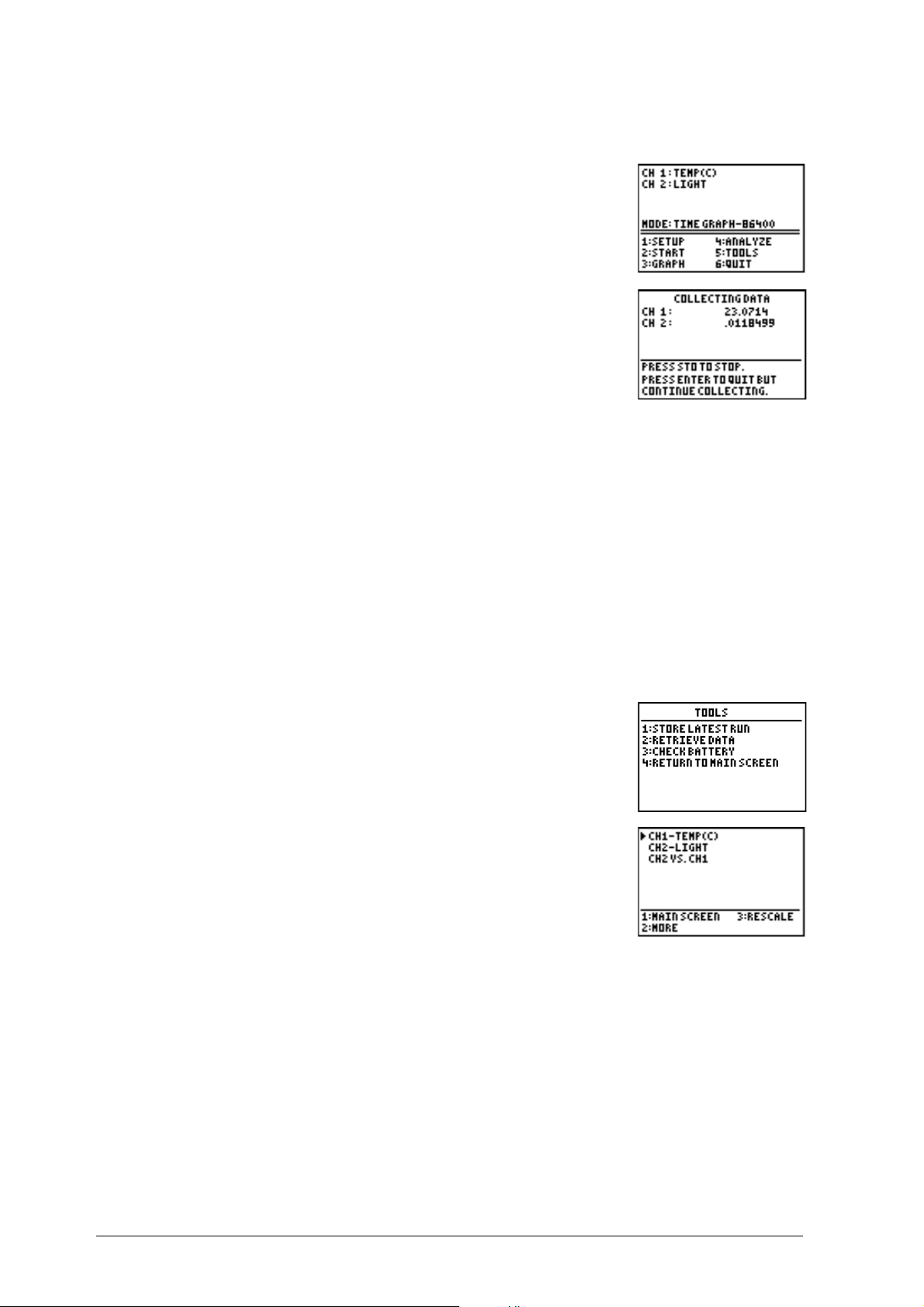
Gegevens verzamelen
1.
Breng de CBL 2 en de rekenmachine naar de plaats waar het
experiment uitgevoerd zal worden.
2.
Druk op £ START op het Hoofdscherm.
Het groene licht knippert op de CBL 2 en er klinkt een toon
om aan te geven dat de CBL 2 gegevens aan het verzamelen
is.
We willen de rekenmachine nu loskoppelen, zonder op te
houden met meten.
3.
Druk op
4.
Koppel de rekenmachine los van de CBL 2. We zijn nu gegevens aan het verzamelen.
Opmerking: Wanneer het experiment loopt zal de groene LED op de CBL 2 knipperen om aan te
geven dat de meting plaatsvindt. Na 24 uur wordt het experiment voltooid.
¯
om QUIT BUT CONTINUE COLLECTING te kiezen.
De gegevens inlezen
Nadat het experiment voltooid is, volg de onderstaande procedure om de gegevens van
de CBL 2 in de rekenmachine in te lezen.
1.
Sluit de rekenmachine aan op de CBL 2.
2.
Start het DataMate programma of toep.
3.
Druk op TOOLS op het DataMate Hoofdscherm.
4.
Druk op £ RETRIEVE DATA.
Wanneer de gegevens eenmaal zijn overgebracht naar uw
rekenmachine, worden de opties voor het bekijken van
grafieken van de gegevens getoond.
82
5.
Om een grafiek te bekijken met de Temperatuur als y-as, en de Tijd als x-as, druk op
`
of h om de cursor te verplaatsen naar CH1-TEMP(C), en druk vervolgens op
6.
Bekijk de grafiek van de Lichtintensiteit als functie van de Tijd (CH2).
A
AN DE SLAG MET HET
CBL 2™-
SYSTEEM
© 2000, 2003 T
EXAS INSTRUMENTS INCORPORATED
¯
.
Page 91

Analyse
Uit de grafische en numerieke gegevens moeten we nu proberen een patroon af te
leiden.
1.
Is onze hypothese geldig voor de verkregen meetserie?
2.
Wat leren de gegevens ons over de veranderingen in het weer gedurende de duur
van het experiment?
3.
Wat zouden we kunnen doen om de verschijnselen beter te verklaren?
4.
Hebben we een relatie gevonden die verder onderzocht zou kunnen worden?
Verder onderzoek
Herhaal het onderzoek onder verschillende weersomstandigheden. Verzamel gegevens
terwijl een koude- of een warmtefront over uw plaats heen trekt.
Gebruik verschillende sensoren, zoals sensoren voor relatieve vochtigheid of
barometrische druk, om andere meer gecompliceerde aspecten van het weer te
bestuderen.
Zoek op Internet naar temperatuurgegevens voor jouw plaats. Stemmen je gegevens
overeen met de gegevens van het Web?
© 2000, 2003 T
EXAS INSTRUMENTS INCORPORATED
A
AN DE SLAG MET HET
CBL 2™-
SYSTEEM
83
Page 92

Werkblad
1.
Maak een schets van de opstelling van het apparaat, met inbegrip van de precieze
plaatsing en richting van elke sensor in verhouding tot de "weer" factoren.
Verzeker je ervan deze factoren te vermelden (zon, wind, ventilatoren voor warme
of koude lucht, enz.)
2.
Noteer het type sensor en de gebruikte eenheden voor iedere sensor in de
onderstaande tabel:
Kanaal Sensor Eenheden
1
2
3
DIG/SONIC
3.
Bereken de duur van het experiment in de meest geschikte eenheden.
Meetinterval (seconden per punt):
Aantal meetpunten:
Duur van het experiment:
84
A
AN DE SLAG MET HET
CBL 2™-
SYSTEEM
© 2000, 2003 T
EXAS INSTRUMENTS INCORPORATED
Page 93
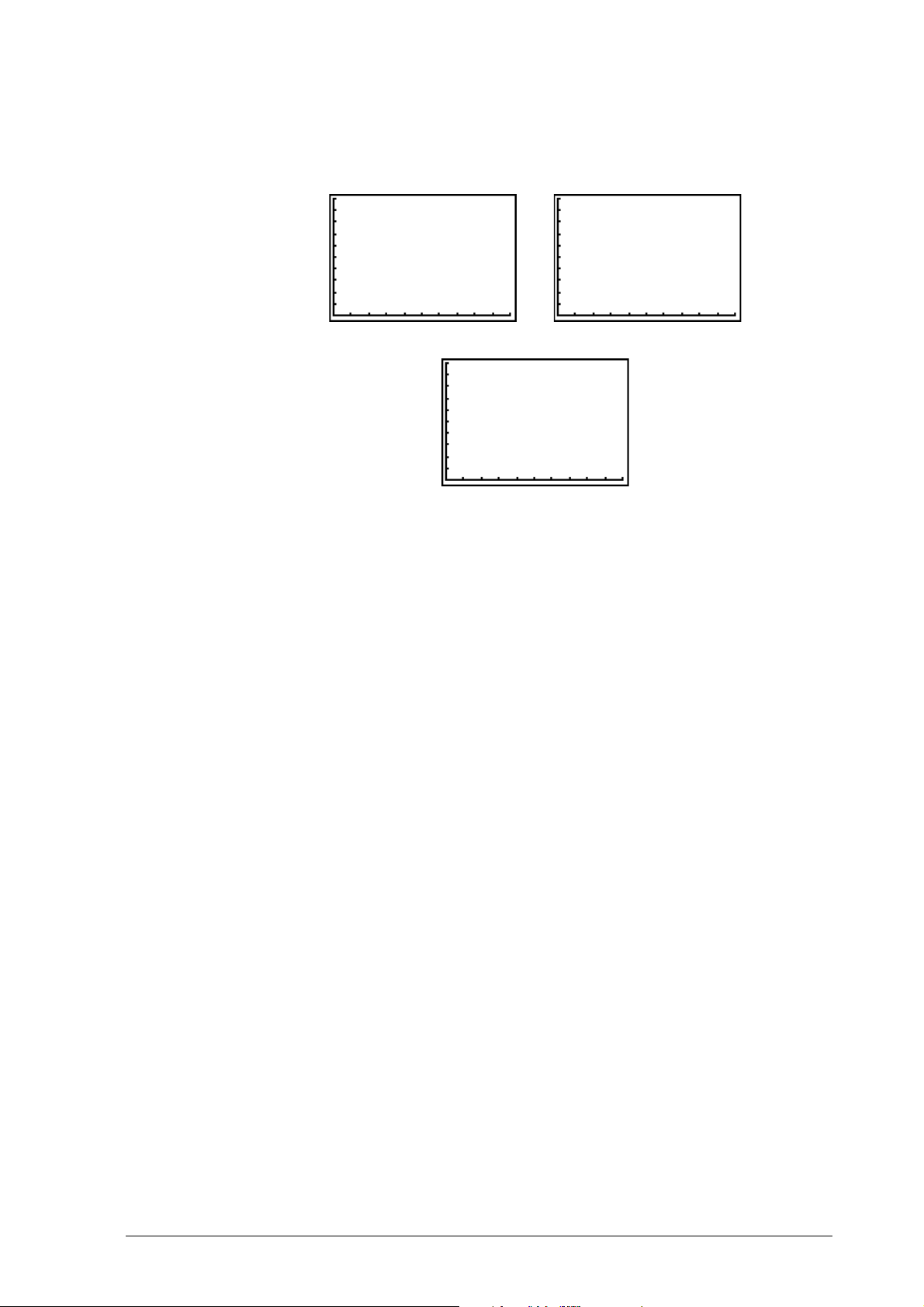
4.
Maak een schets van je grafieken Tijd tegen Temperatuur en Tijd tegen
Lichtintensiteit. Label alle assen. Zijn er nog andere grafieken die interessante
informatie bevatten?
5.
Hoe zou je het experiment wijzigen, met de opgedane ervaring, om de verbanden
die je aan het onderzoeken bent beter te begrijpen? Overweeg of je extra of
andersoortige sensoren nodig hebt, of je de tijdinstellingen voor de meting moet
veranderen en of je beter een andere locatie en/of omgeving voor de experimentele
opstelling kunt uitkiezen.
__________________________________________________________________________
__________________________________________________________________________
__________________________________________________________________________
__________________________________________________________________________
__________________________________________________________________________
__________________________________________________________________________
__________________________________________________________________________
6.
Schrijf een verslag over je experiment aan de hand van de antwoorden op de
vragen 1-5. Vertel een verhaal over de gegevens die je hebt verzameld. Wat
gebeurde er tijdens het experiment dat de verzamelde gegevens kan verklaren?
Verklaar onregelmatigheden in je meetserie, indien van toepassing.
© 2000, 2003 T
EXAS INSTRUMENTS INCORPORATED
A
AN DE SLAG MET HET
CBL 2™-
SYSTEEM
85
Page 94
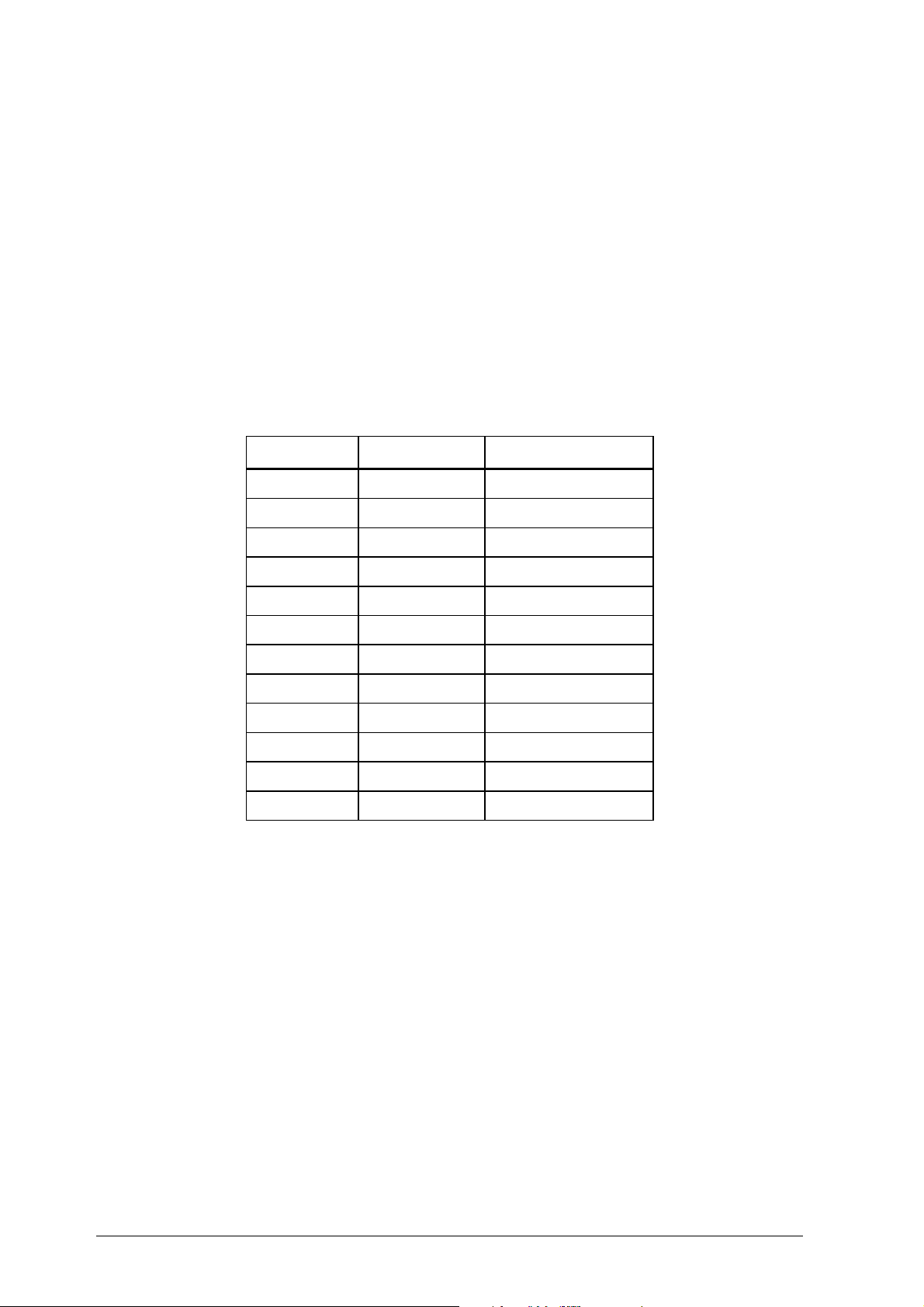
Voor de docent
Theorie
Het ontwerp van het experiment is een kritisch onderdeel van dit onderzoek naar
klimaatgegevens. Het controleren van de variabelen en de keuze van een tijdsduur en
een meetfrequentie die geschikt zijn voor het soort meting en de eigenschappen van de
sensor zijn essentieel. Gebeurtenissen zoals een front dat over de locatie trekt of de
verschillen tussen dag en nacht (afkoeling door straling, enz.), het observeren van de
seizoenen door het hele jaar lang gegevens te verzamelen, en diverse stormen (met
inbegrip van orkanen en tornado's) kunnen interessant zijn voor het verrichten van
metingen.
Typische gegevens van het experiment kunnen er als volgt uitzien:
Tijd (s) Temp (°C) Lichtintensiteit
960 23.8333 0.7882
2880 23.6429 0.718241
7680 23.7381 0.523911
14400 22.6136 0.196464
18240 21.5 0.01185
24960 20.093 0.00602
38400 18.5714 0.00602
44160 18.1905 0.00602
60480 17.8095 0.00602
62400 18 0.008935
68160 18.7619 0.078894
72960 20.186 0.452008
86
A
AN DE SLAG MET HET
CBL 2™-
SYSTEEM
© 2000, 2003 T
EXAS INSTRUMENTS INCORPORATED
Page 95

Antwoorden
1.
De schets moet de positie en de oriëntatie van elke sensor tonen alsmede alle
mogelijke "bronnen" die de metingen van de sensoren kunnen beïnvloeden. Het
zou nuttig kunnen zijn om een foto te nemen die dan op uw webpagina geplaatst
kan worden.
2.
De tabel voor de hierboven gebruikte instellingen zal er ongeveer als volgt uitzien:
3.
In deze opstelling hebben wij gekozen:
Meetinterval (seconden per punt): 960 seconden/punt
Aantal meetpunten: 90 punten
Duur van het experiment: 24 uur
Kanaal Sensor Eenheden
1 Temperatuur graden C
2 Lichtintensiteit Geen eenheden
(relatief)
3 Niet gebruikt
DIG/SONIC Niet gebruikt
4.
De schetsen kunnen de Tijd langs de x-as hebben, maar het is misschien
inzichtelijker om de gegevens van de twee sensoren tegen elkaar uit te zetten (zoals
de temperatuur tegen de lichtintensiteit). Verder kan het nuttig zijn om twee yvariabelen als functie van de tijd te plotten (temperatuur en lichtintensiteit).
Verzeker u ervan dat de eenheden worden vermeld in de labels langs de assen.
5.
De antwoorden zullen verschillen afhankelijk van het experiment. Twee dingen om
aandacht aan te besteden zijn: ten eerste, het aanpassen van de tijdinstelling om
meer nuttige gegevens te kunnen verzamelen, en ten tweede het wel of juist niet
gebruiken van bepaalde sensoren om de hypothese op één of twee variabelen te
concentreren.
6.
De antwoorden zullen verschillen.
© 2000, 2003 T
EXAS INSTRUMENTS INCORPORATED
A
AN DE SLAG MET HET
CBL 2™-
SYSTEEM
87
Page 96

Verder onderzoek
U kunt natuurlijk alle sensoren gebruiken die u maar wilt voor dit weerstation
experiment (bijvoorbeeld: een barometer, een relatieve vochtigheidsmeter, enz.).
Sommige sensoren moeten gekalibreerd worden. Kies de kalibratieopties op uw
Instellingenscherm terwijl uw cursor zich op het kanaal bevindt waaraan u de sensor
heeft bevestigd.
Wanneer u de computer software TI InterActive!™ of TI-GRAPH LINK™ gebruikt,
kunnen uw studenten grafieken en gegevens van hun experiment in hun
prakticumverslagen opnemen. Bovendien, wanneer u TI InterActive! gebruikt kunnen
uw studenten de locale temperatuurmetingen die ze van Internet hebben gehaald
opnemen in hun rapporten. Bezoek
education.ti.com/interactive
voor meer informatie over TI InterActive!
Literatuur
Data Collection Activities for the Middle Grades with the TI-73, CBL, and CBR
:
Johnston and Young; Activity 5: Light and Day; TI Explorations™ Book.
Real-World Math with the CBL System: Activities Using the TI-83 and TI-83 Plus:
Brueningsen, Bower, Antinone, and Brueningsen-Kerner; Activity 21: And Now, the
Weather...; TI Explorations Book.
88
A
AN DE SLAG MET HET
CBL 2™-
SYSTEEM
© 2000, 2003 T
EXAS INSTRUMENTS INCORPORATED
Page 97

Appendix A: Algemene Informatie
Informatie over de Batterij en de Adapter
Vereiste spanning
De CBL 2™ is ontworpen om met vier AA (LR6) alkaline batterijen te werken.
De factoren die van invloed zijn op het levensduur van de batterijen zijn de netto tijd dat
de CBL 2 metingen verricht en de hoeveelheid stroom die de aangesloten sensoren
verbruiken gedurende uw experimenten. Wij bevelen het gebruik van een goedgekeurde
spanningsadapter aan om de levensduur van de batterijen in de klas te verlengen.
Bij langdurige experimenten in het veld kunt u een externe zaklantaarnbatterij van 6 Volt
met de CBL 2 verbinden. (Raadpleeg het onderdeel Aansluiting van een externe 6-Volt
batterij op bladzijde A-2.)
Wanneer de batterijen te vervangen
De batterijen moeten vervangen worden wanneer het
pictogram dat aangeeft dat de batterijen bijna uitgeput zijn in
de hoek rechtsonder in het scherm verschijnt, wanneer u het
DataMate programma gebruikt.
U kunt bovendien op ieder gewenst moment de batterijen
controleren door de optie ¤ CHECK BATTERY te kiezen op het
DataMate Tools scherm.
Opmerking: Sla verzamelde gegevens op voordat u de batterijen verwijdert. Alle verzamelde
gegevens gaan verloren wanneer de batterijen worden verwijderd. (Het FLASH geheugen van de
CBL 2 gaat niet verloren.)
Aanbevolen Batterijen
♦
Vier alkaline batterijen van 1.5-Volt, formaat AA (LR6).
♦
Een 6-Volt batterij van het lantaarn type. Aanbevolen voor langdurende experimenten
die in het veld worden uitgevoerd en een grote hoeveelheid stroom nodig hebben
(wanneer u bijvoorbeeld een bewegingsdetector gebruikt). Raadpleeg het onderdeel
Aansluiting van een externe 6-Volt batterij op bladzijde A-2 voor instructies.
Voorzorgsmaatregelen bij het batterijen vervangen
Neem de volgende voorzorgsmaatregelen in acht wanneer u batterijen verwisselt:
♦
Houd de batterijen buiten het bereik van kinderen.
♦
Gebruik geen oude samen met nieuwe batterijen. Gebruik geen verschillende
merken batterijen tegelijkertijd (of verschillende types van het zelfde merk).
♦
Gebruik geen oplaadbare samen met niet oplaadbare batterijen.
♦
Installeer de batterijen in overeenstemming met de polariteitsindicaties (+ en N).
♦
Plaats geen niet oplaadbare batterijen in een batterijlader.
♦
Gooi gebruikte batterijen meteen weg op de daarvoor bestemde plaats.
♦
Verbrand of open batterijen nooit.
© 2000, 2003 T
EXAS INSTRUMENTS INCORPORATED
A
AN DE SLAG MET HET
CBL 2™-
SYSTEEM
A-1
Page 98

Installatie van de AA (LR6) batterijen
Volg de onderstaande procedure om de batterijen te vervangen:
1.
Houdt de CBL 2™ rechtop, duw de grendel op de batterijhouder naar beneden met
uw vinger en verwijder het deksel.
2.
Vervang alle vier AA (LR6) alkaline batterijen. Verzeker u ervan dat hun plaatsing
overeen komt met de polariteit (+ en N) zoals aangegeven in het batterijvak.
3.
Plaats het deksel weer terug.
Aansluiting van een optionele wisselspanningadapter
1.
Sluit een uiteinde van een goedgekeurde adapter aan op de externe
spanningsingang die zich linksonder op de zijkant van de CBL 2 bevindt.
2.
Steek het andere uiteinde van de adapter in een stopcontact.
Goedgekeurde wisselspanningadapters
De CBL 2 kan op de spanning van een externe wisselstroom-gelijkstroomadapter
werken als die een afgeregelde 6 Volt gelijkspanning levert wanneer hij wordt
aangesloten op een stopcontact.
De stroombron van Texas Instruments model AC-9920 is een goedgekeurde
wisselstroom-gelijkstroomadapter die is goedgekeurd voor gebruik met de CBL 2. De
elektrische voeding model AC-9201 kan ook gebruikt worden met de CBL 2. Het gebruik
van andere adapters kan leiden tot radiofrequente interferentie en/of een
onbevredigende werking.
Neem a.u.b. contact op met uw lokale verkoper of distributeur van Texas Instruments
om een adapter te bestellen.
Het maken van een adapterkabel voor een externe batterij
Om een externe batterij adapter kabel te maken heeft u een stekker nodig, formaat 16
stroomdraad (ongeveer 2 meter lang), en twee “krokodillebek”-stekkers.
Opmerking: Bij het ter perse gaan van dit document is de Coaxiale DC stekker #274-1569 (5,5mm
O.D., 2,1mm I.D.) van Radio Shack™ of equivalent een geschikte stekker.
1.
Merk één stuk stroomdraad met een lengte van 1 meter met zwart (aarde) en
soldeer deze vast aan de geïsoleerde pen van de stekker.
2.
Merk het andere stuk stroomdraad met een lengte van 1 meter met rood en soldeer
deze vast aan de buitenkant van de stekker.
3.
Bevestig een “krokodillebek” aan het andere uiteinde van elke draad.
A-2 A
AN DE SLAG MET HET
CBL 2™-
SYSTEEM
© 2000, 2003 T
EXAS INSTRUMENTS INCORPORATED
Page 99

Aansluiting van een externe 6-Volt batterij
1.
Sluit een uiteinde van de externe batterij adapter aan op de externe
spanningsingang die zich linksonder op de zijkant van de CBL 2™ bevindt.
2.
Verbind de rode kabel met het positieve (+) uiteinde van de batterij. Verbind de
zwarte kabel met het negatieve (-)uiteinde van de batterij.
Foutmeldingen
Problemen met DataMate oplossen
De onderstaande schermen kunnen verschijnen tijdens het gebruik van het DataMate
programma.
Scherm Uitleg
Dit scherm verschijnt wanneer er teveel tijd is verstreken
op een bepaald scherm zonder dat er activiteit is geweest.
Deze timer functie maakt gebruik van de Automatic Power
Down™ (APD™, Automatisch Uitschakelen) functie van de
rekenmachine en de CBL 2 om de batterijen te sparen.
♦
Druk op ¢ YES (JA) om met het programma verder te
gaan.
♦
Druk op £ NO (NEE) om het programma te verlaten.
Dit scherm verschijnt wanneer de CBL 2 niet met de
rekenmachine is verbonden of wanneer de batterijen van
de CBL 2 bijna op zijn.
♦
Controleer de verbinding tussen de CBL 2 en uw TI
rekenmachine. Druk de stekker van de verbindingskabel
stevig in het contact en kies vervolgens 1: INTERFACE.
♦
Controleer de batterijen van de CBL 2. Verbreek de
verbinding tussen de rekenmachine en de CBL 2; druk
vervolgens op TRANSFER op de CBL 2. Wanneer de CBL 2
geen geluid maakt en de rode LED niet doet oplichten,
vervang dan de batterijen in de CBL 2.
Wanneer u 1: INTERFACE kiest zonder het probleem te
hebben verholpen, verschijnt het scherm LINK ERROR
(verbindingsfouten).
Controleer de verbinding en de batterijen zoals hierboven
uitgelegd en druk vervolgens op ENTER.
© 2000, 2003 T
EXAS INSTRUMENTS INCORPORATED
A
AN DE SLAG MET HET
CBL 2™-
SYSTEEM
A-3
Page 100

Scherm Uitleg
Dit scherm verschijnt als:
♦
De CBL 2™ gegevens heeft verzameld die niet zijn
opgehaald door de rekenmachine.
of
♦
De gebruiker DataMate verlaat terwijl het proces van
gegevens verzamelen nog bezig is (bijvoorbeeld door op
ON (AAN) te drukken) en DataMate opnieuw opstart.
Druk op ENTER. Kies vervolgens één van de volgende
mogelijkheden:
♦
Druk op TOOLS en vervolgens op £ RETRIEVE DATA
om de gegevens op te halen.
♦
Druk op CLEAR om de gegevens te wissen en de CBL 2 te
resetten.
Het hoofdscherm van DataMate toont een sensor (geen
autoID sensor) behorend bij een eerder experiment,
hoewel de sensor niet langer aangesloten is. (Het scherm
links toont bijvoorbeeld een sensor voor Relatieve
Vochtigheid ook al is die sensor verwijderd en DataMate
opnieuw gestart.)
Druk op
s
om de CBL 2 te resetten en terug te keren
naar de uitgangssituatie. (In het algemeen, wanneer u iets
op het scherm ziet dat niet in orde lijkt te zijn, druk op
s
om te resetten.)
Dit scherm verschijnt wanneer de CBL 2 wordt
losgekoppeld van de rekenmachine en wordt gebruikt
voor een andere taak of wanneer de spanning van de CBL
2 daalt. Wanneer de CBL 2 en de rekenmachine weer
worden verbonden controleert de rekenmachine niet altijd
opnieuw wat de instelling van de sensoren is, hetgeen tot
deze fout leidt.
Druk op
s
om te resetten, en stel het kanaal opnieuw
in.
A-4 A
AN DE SLAG MET HET
CBL 2™-
SYSTEEM
© 2000, 2003 T
EXAS INSTRUMENTS INCORPORATED
